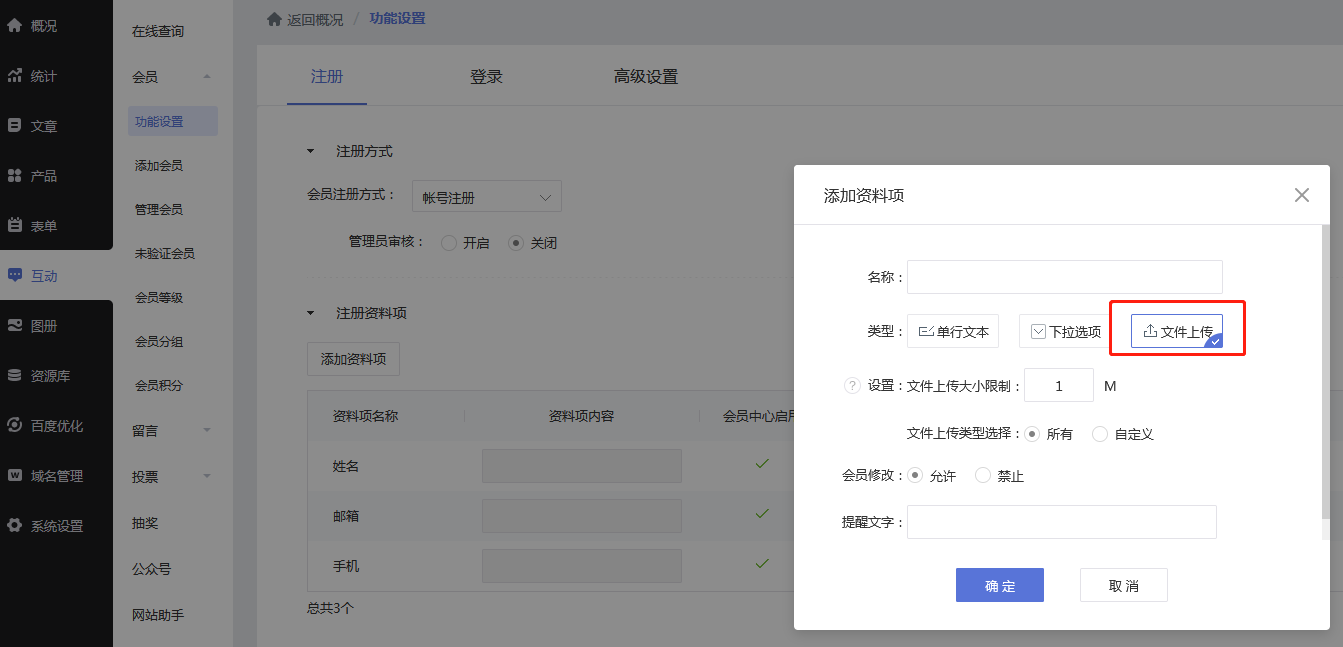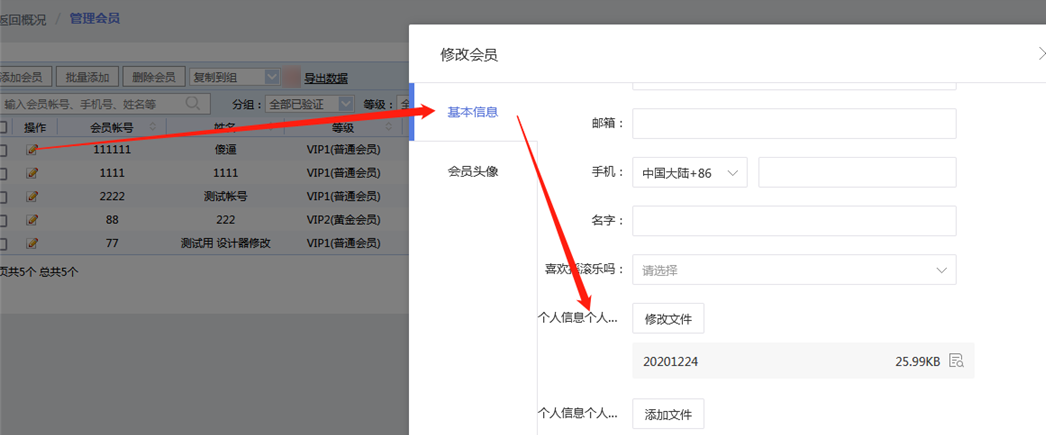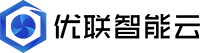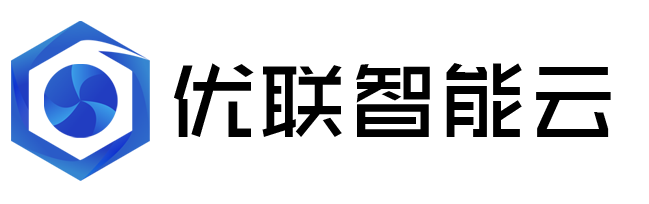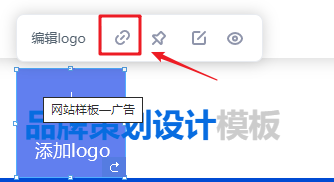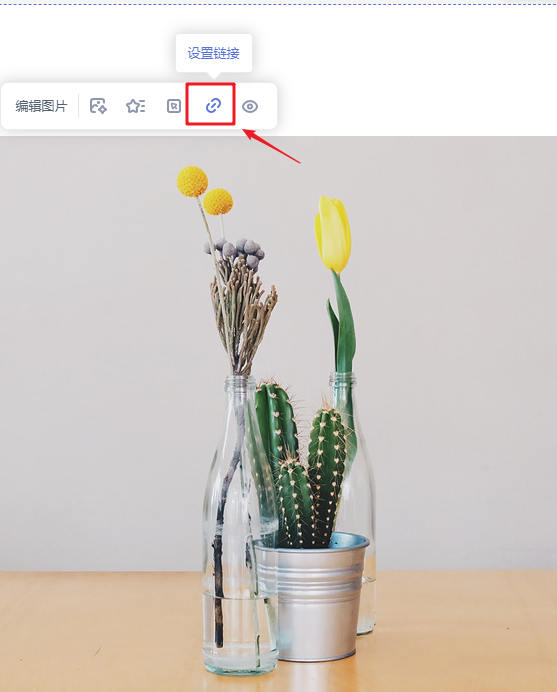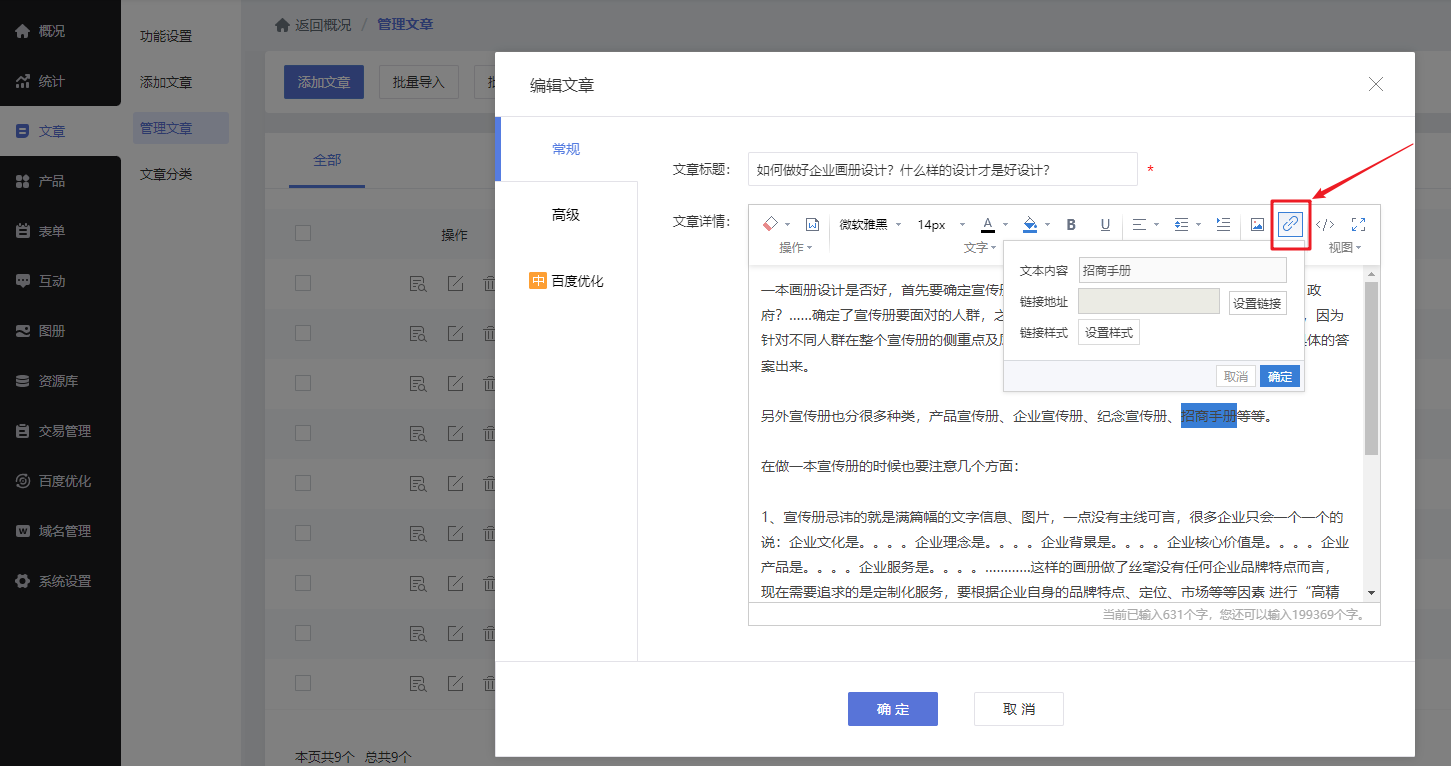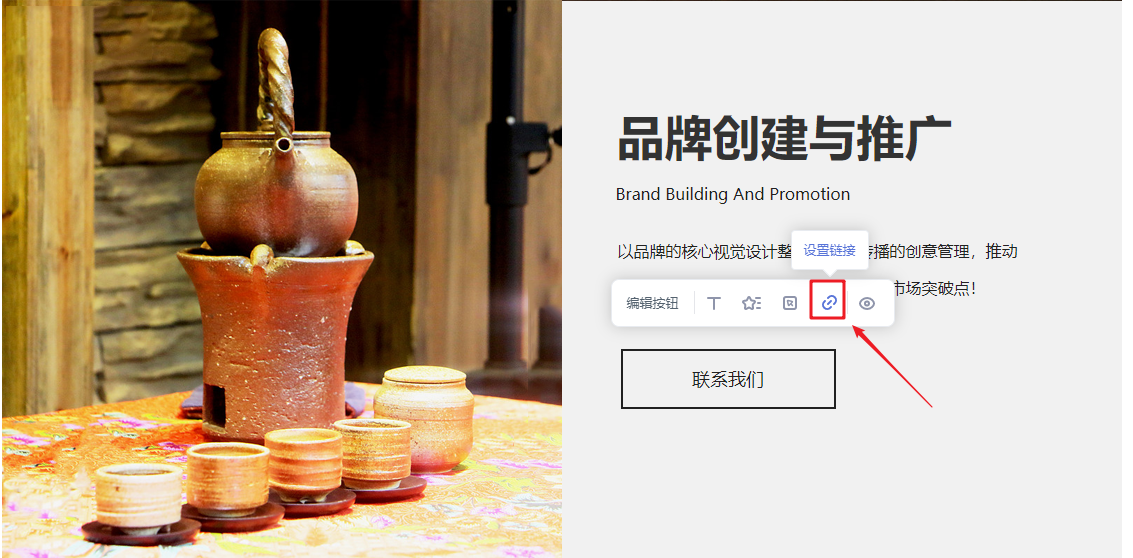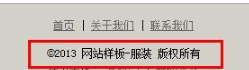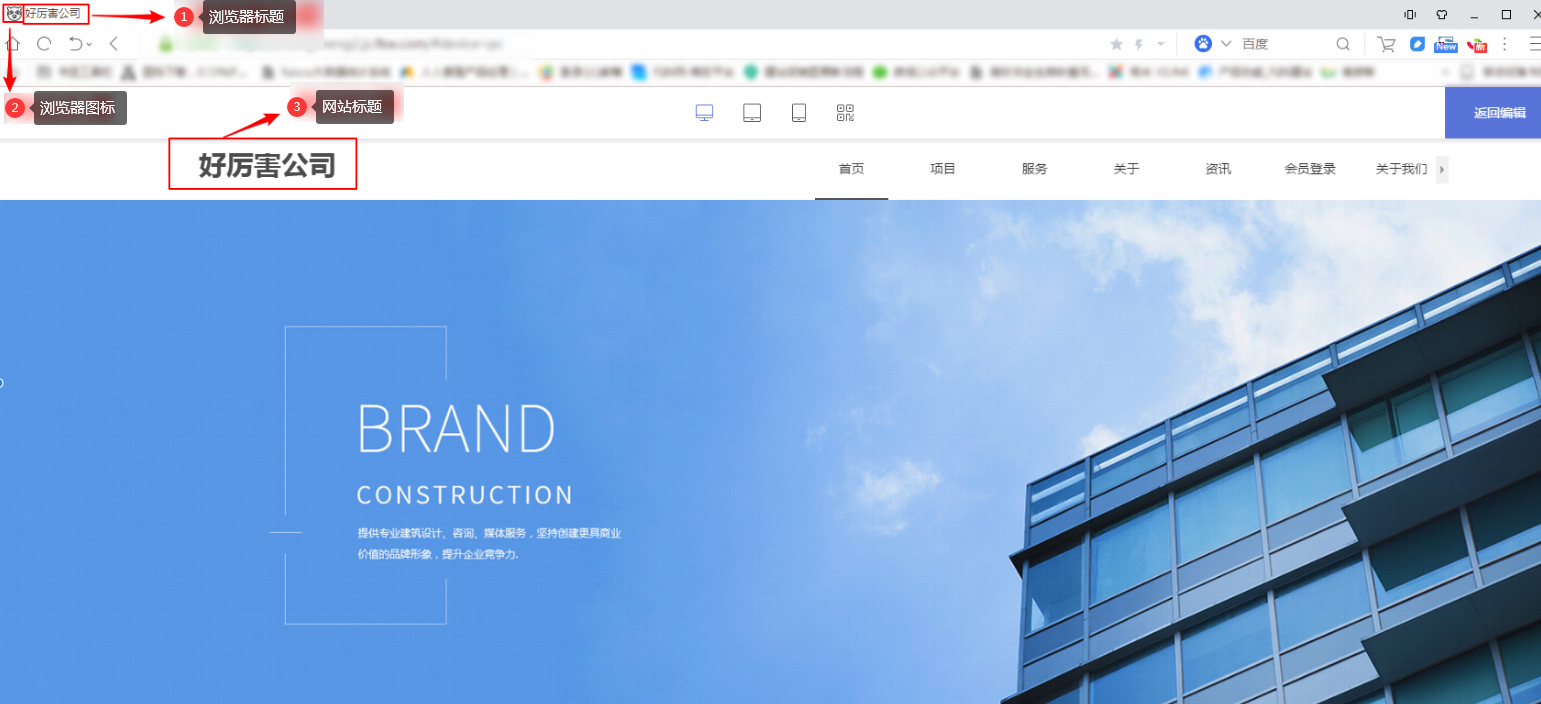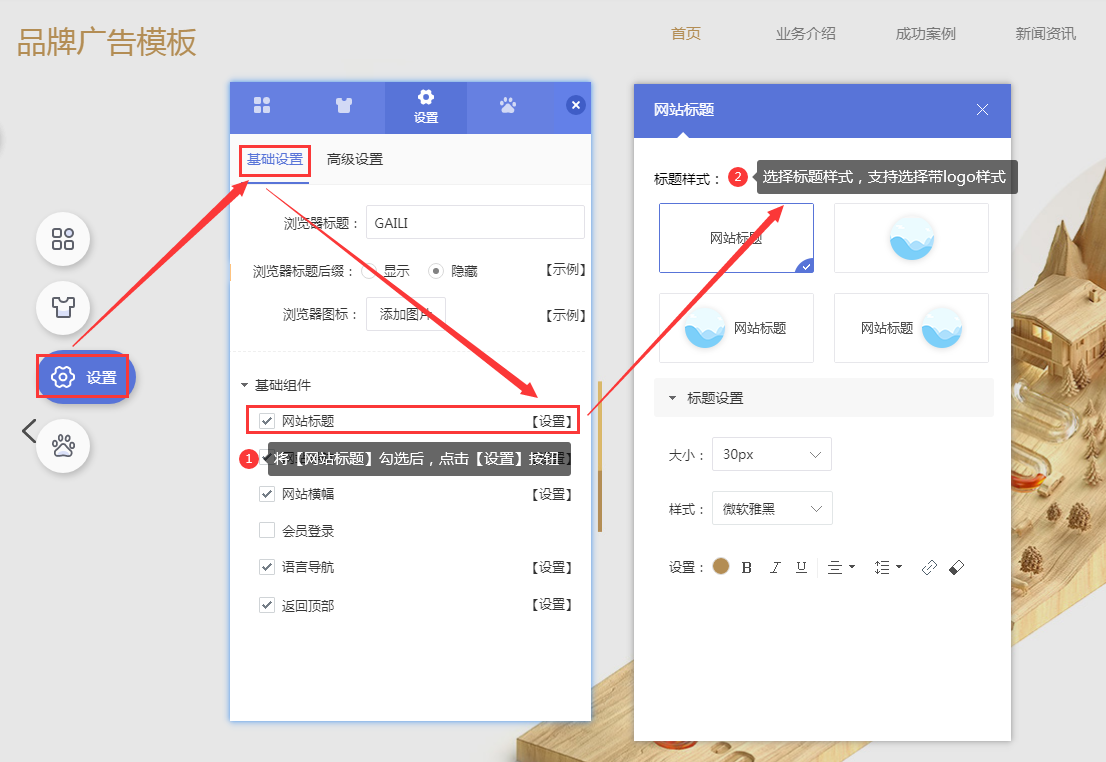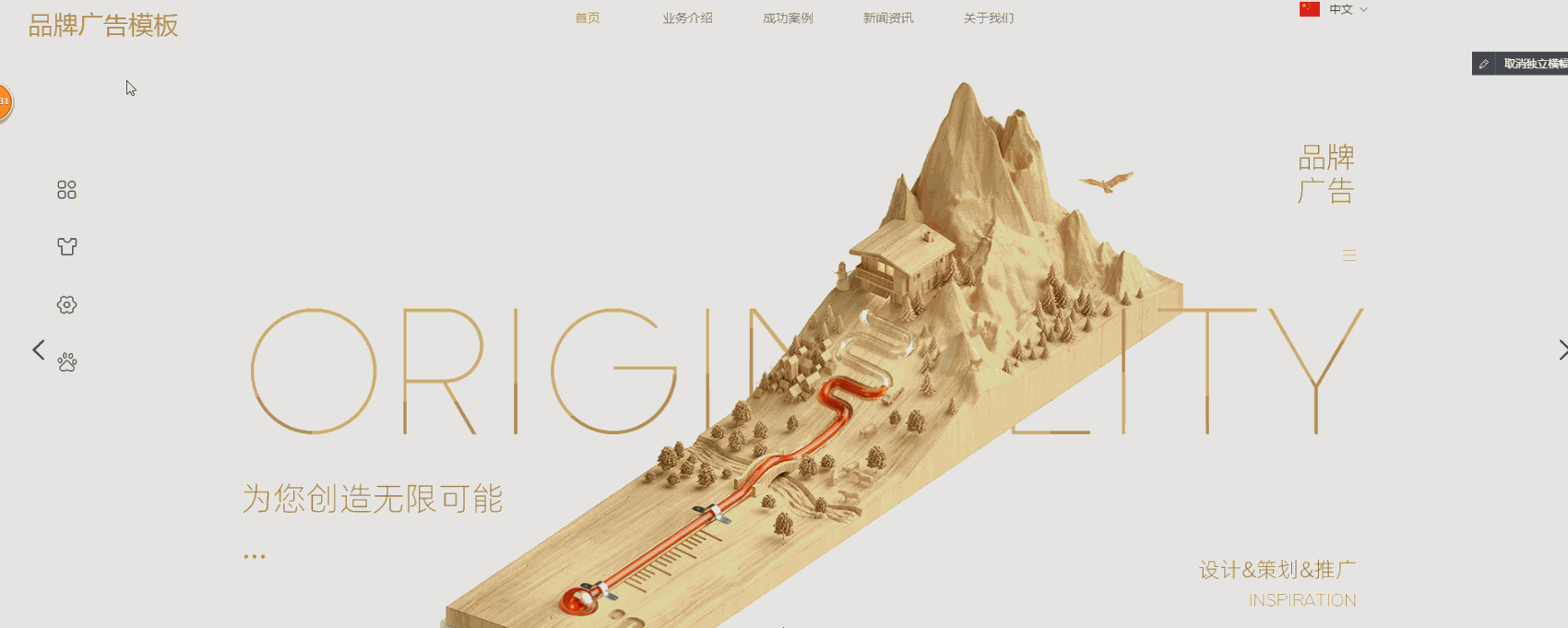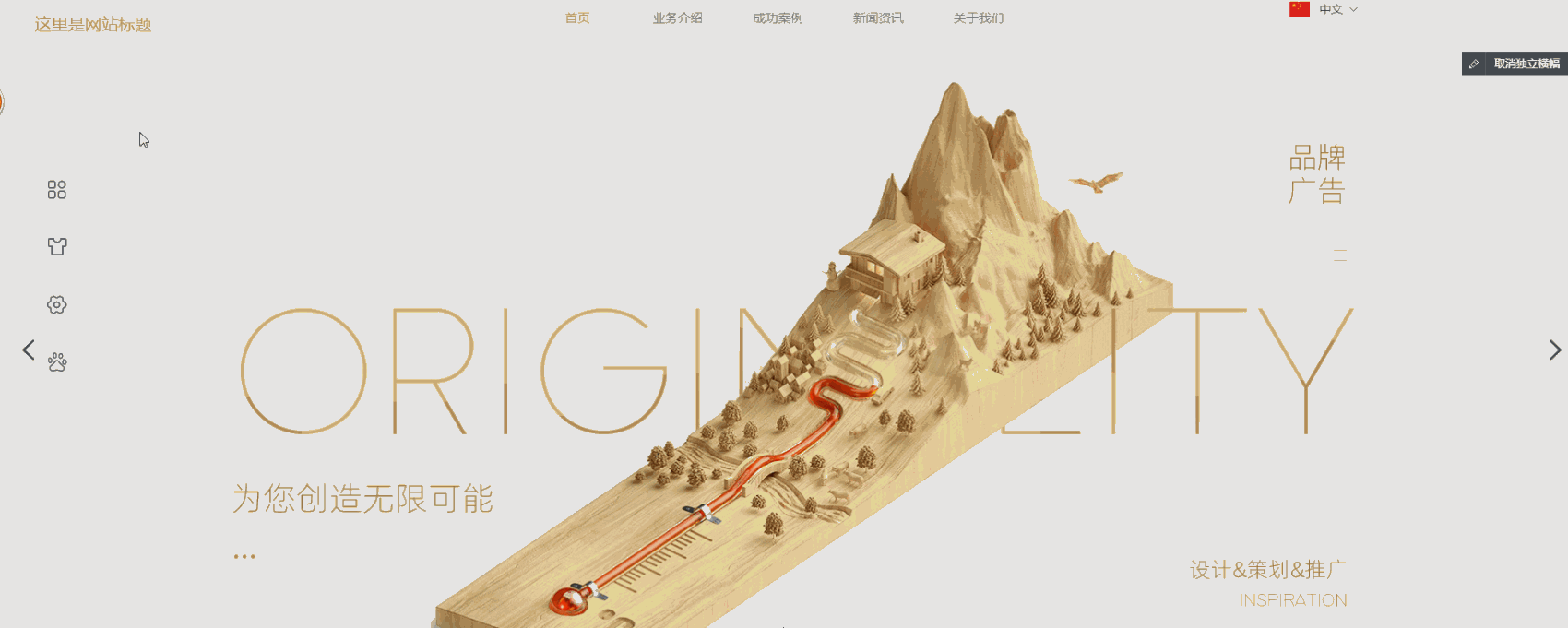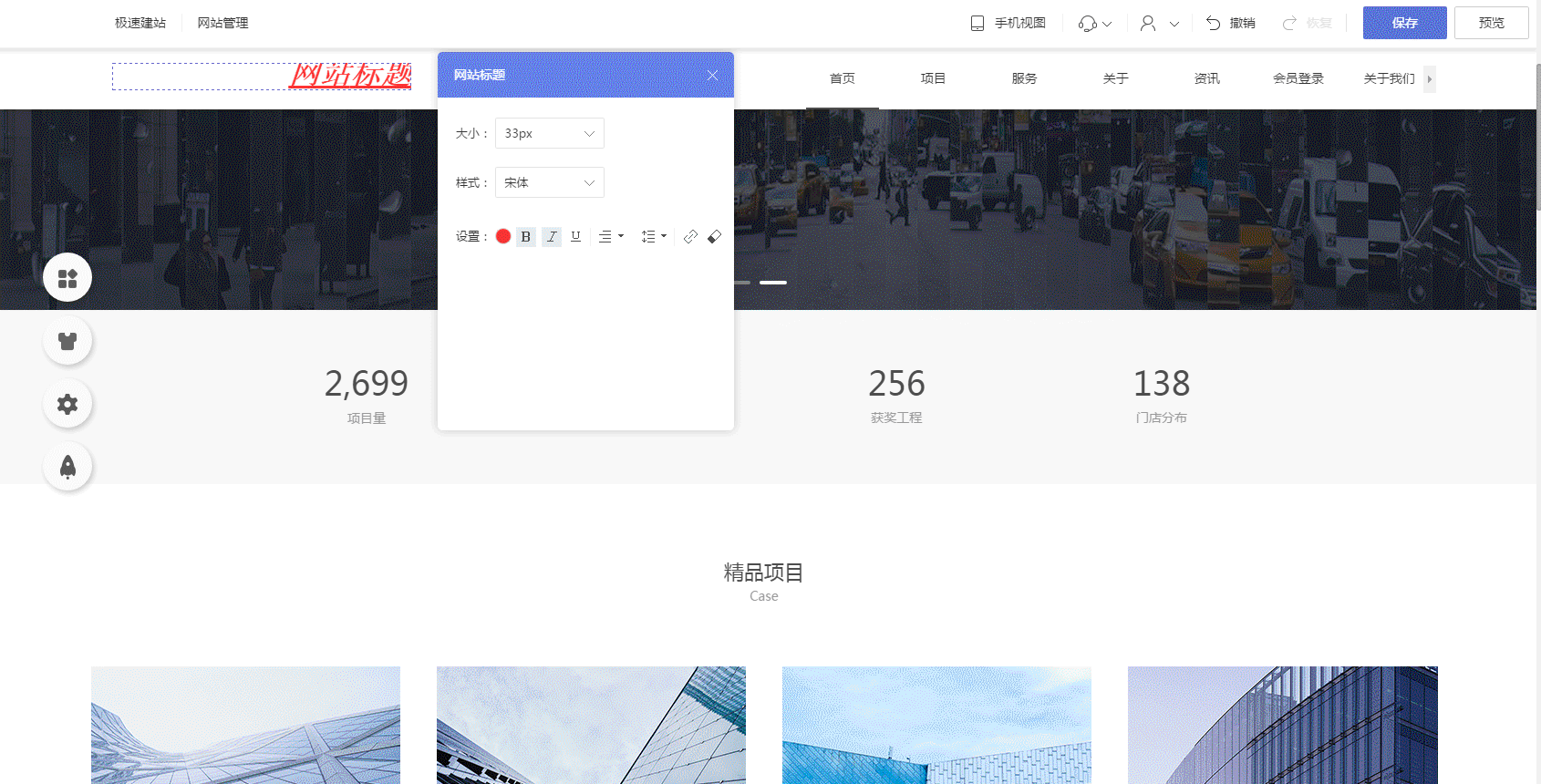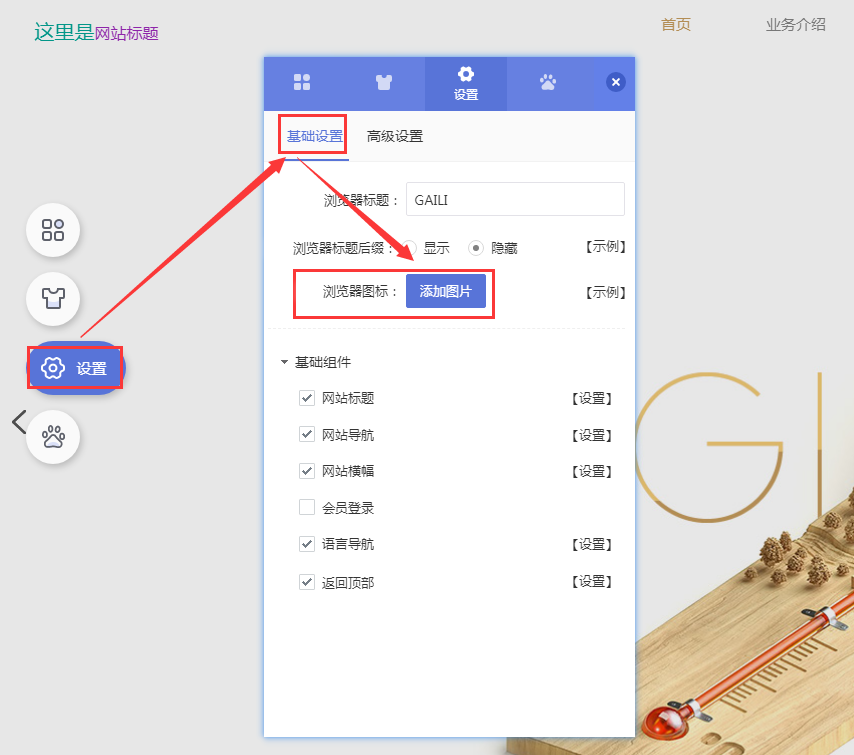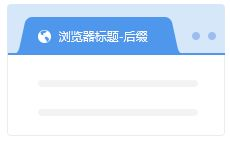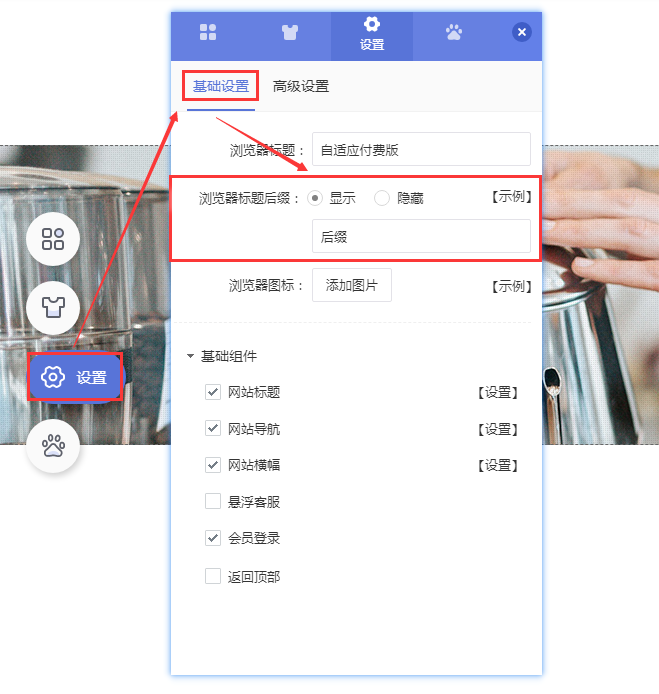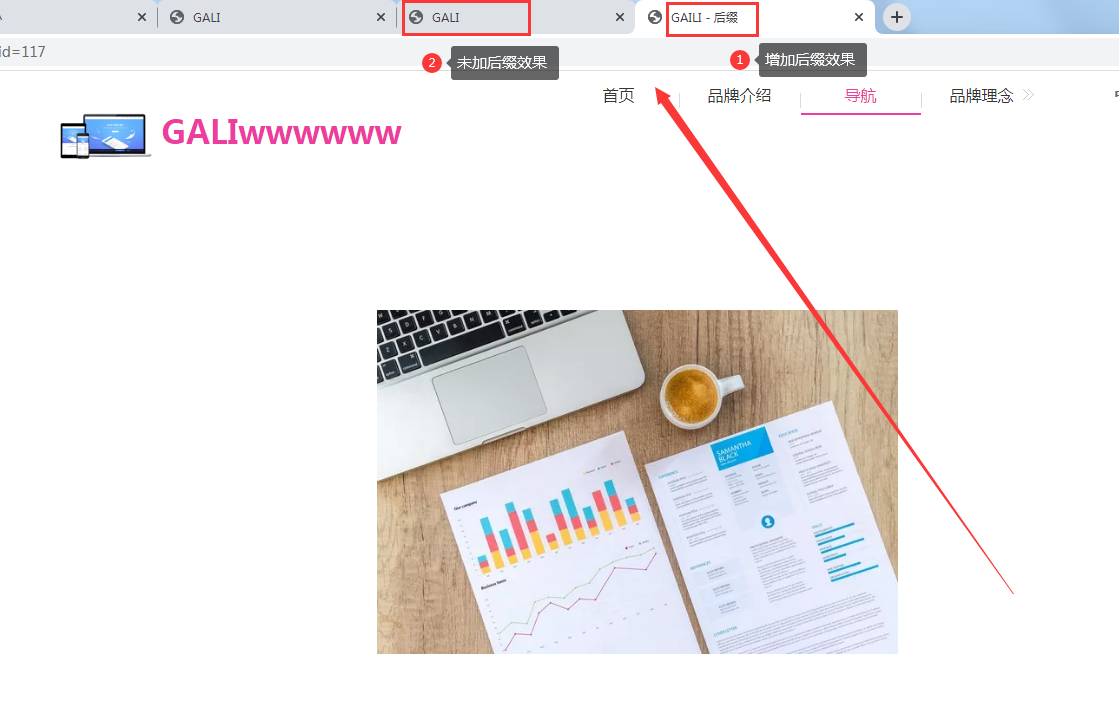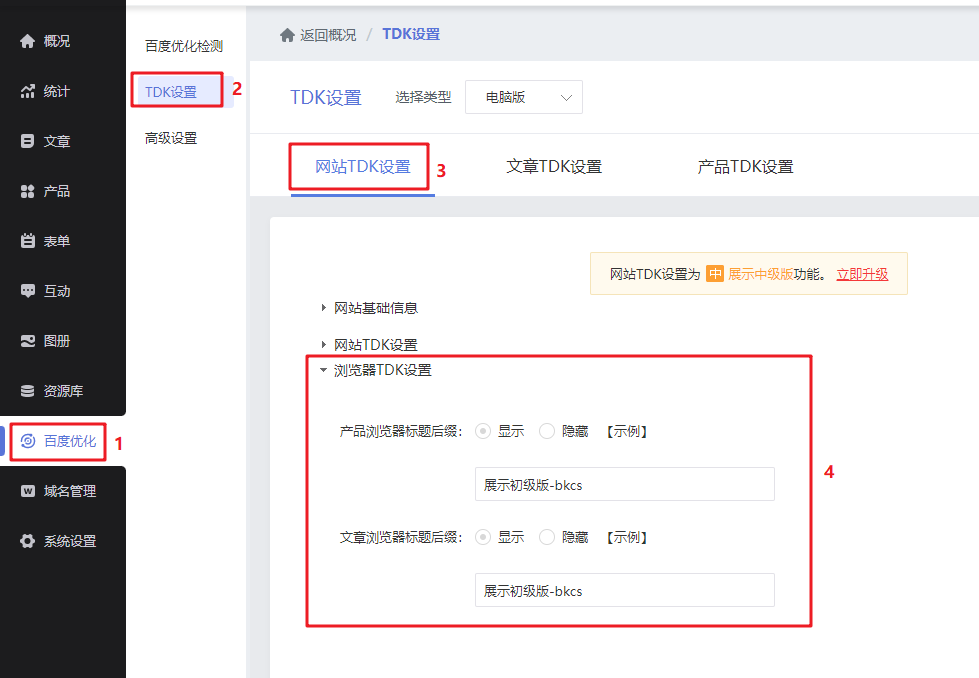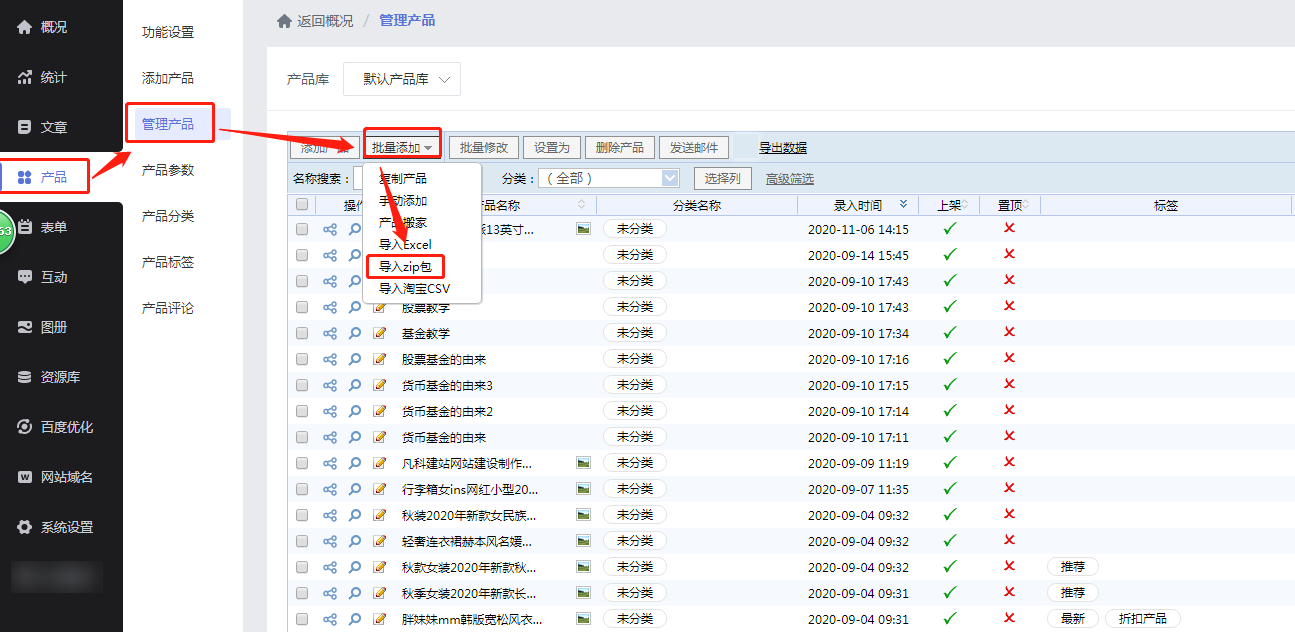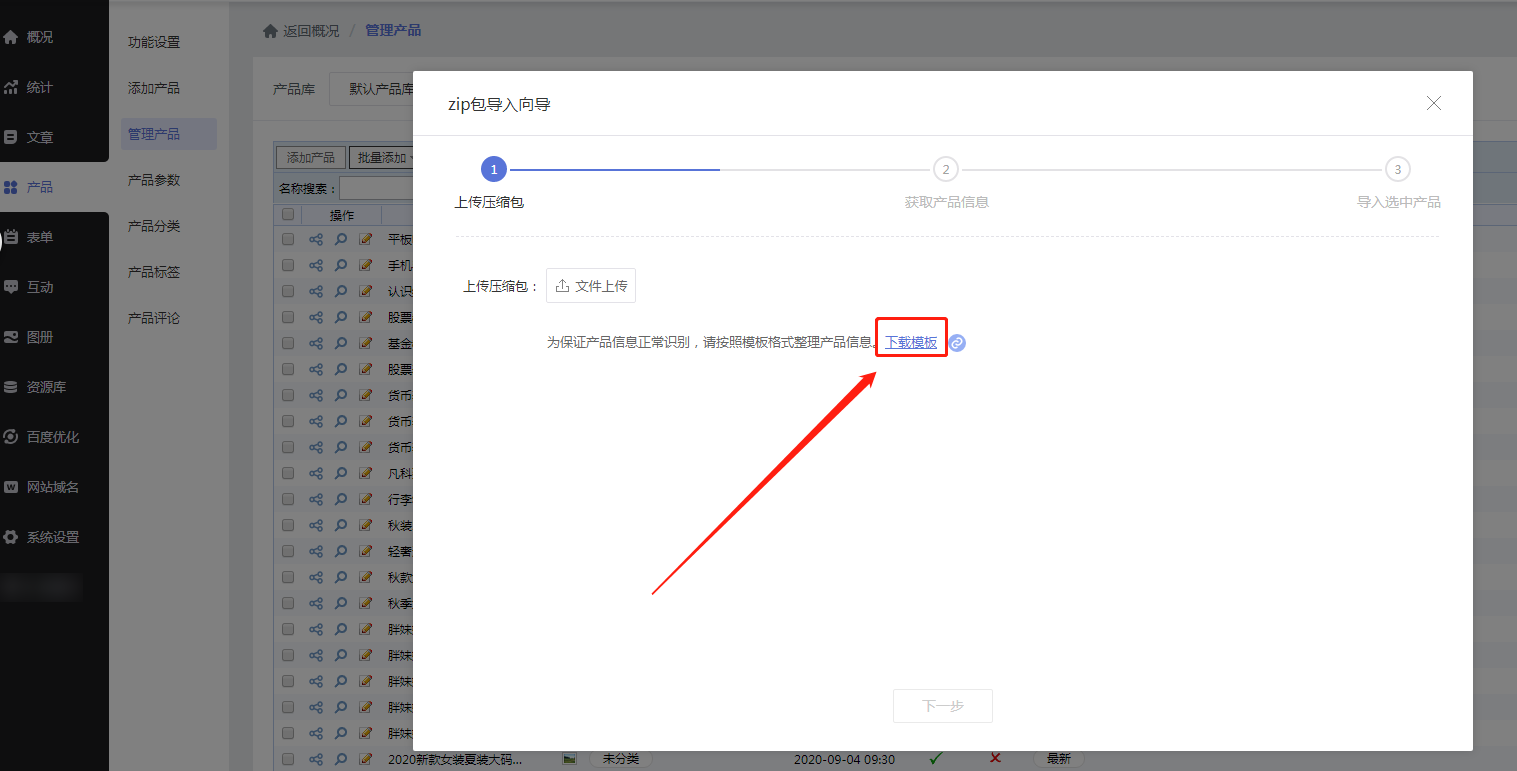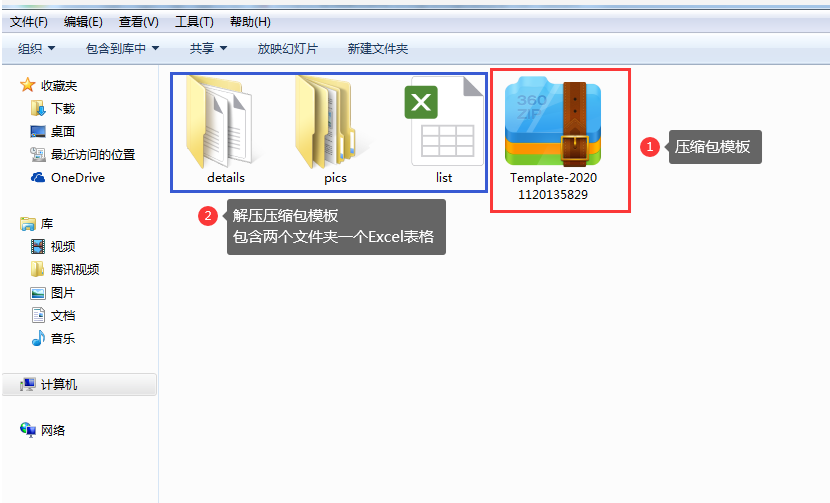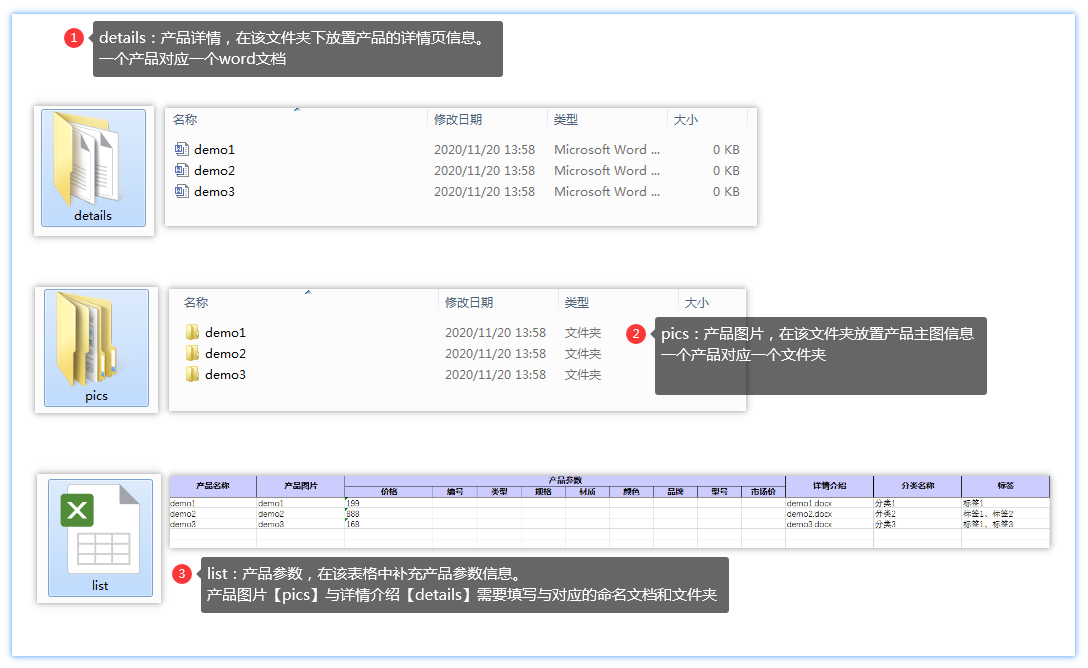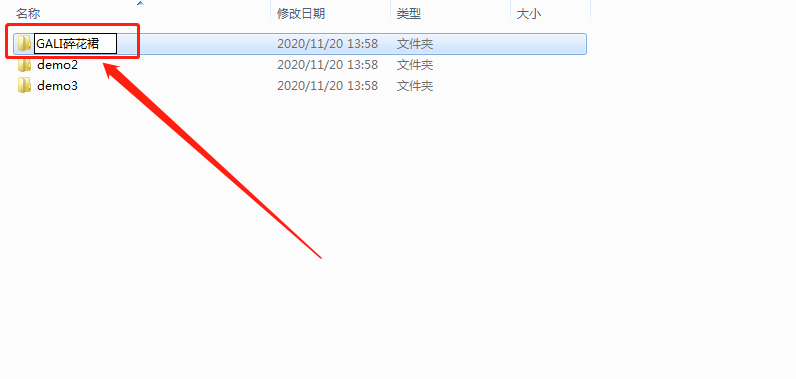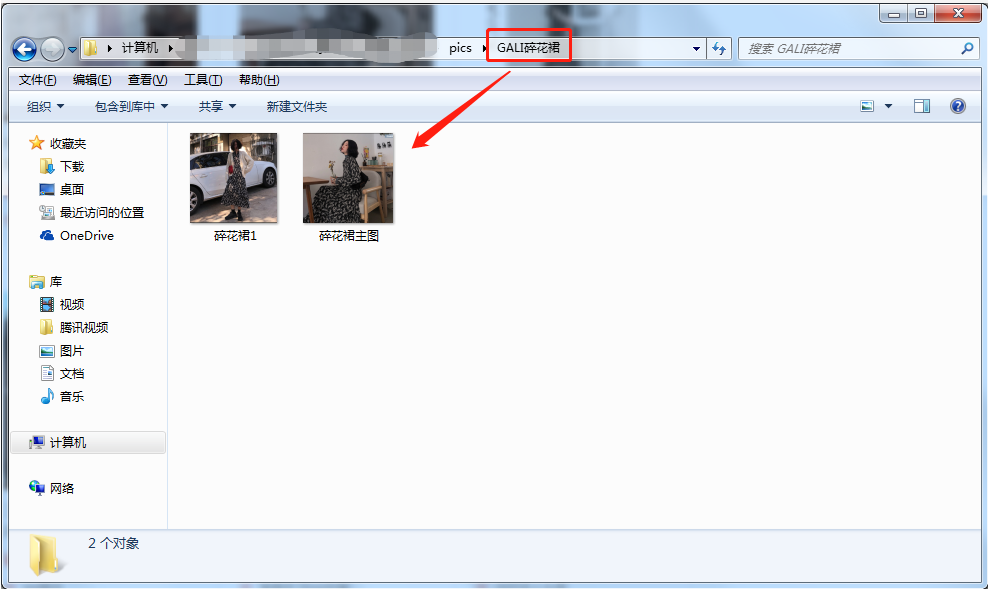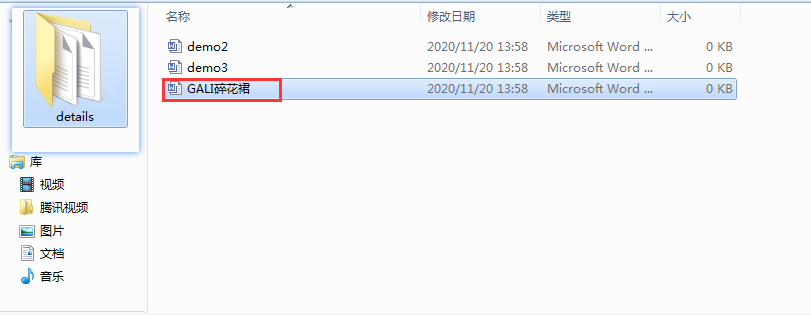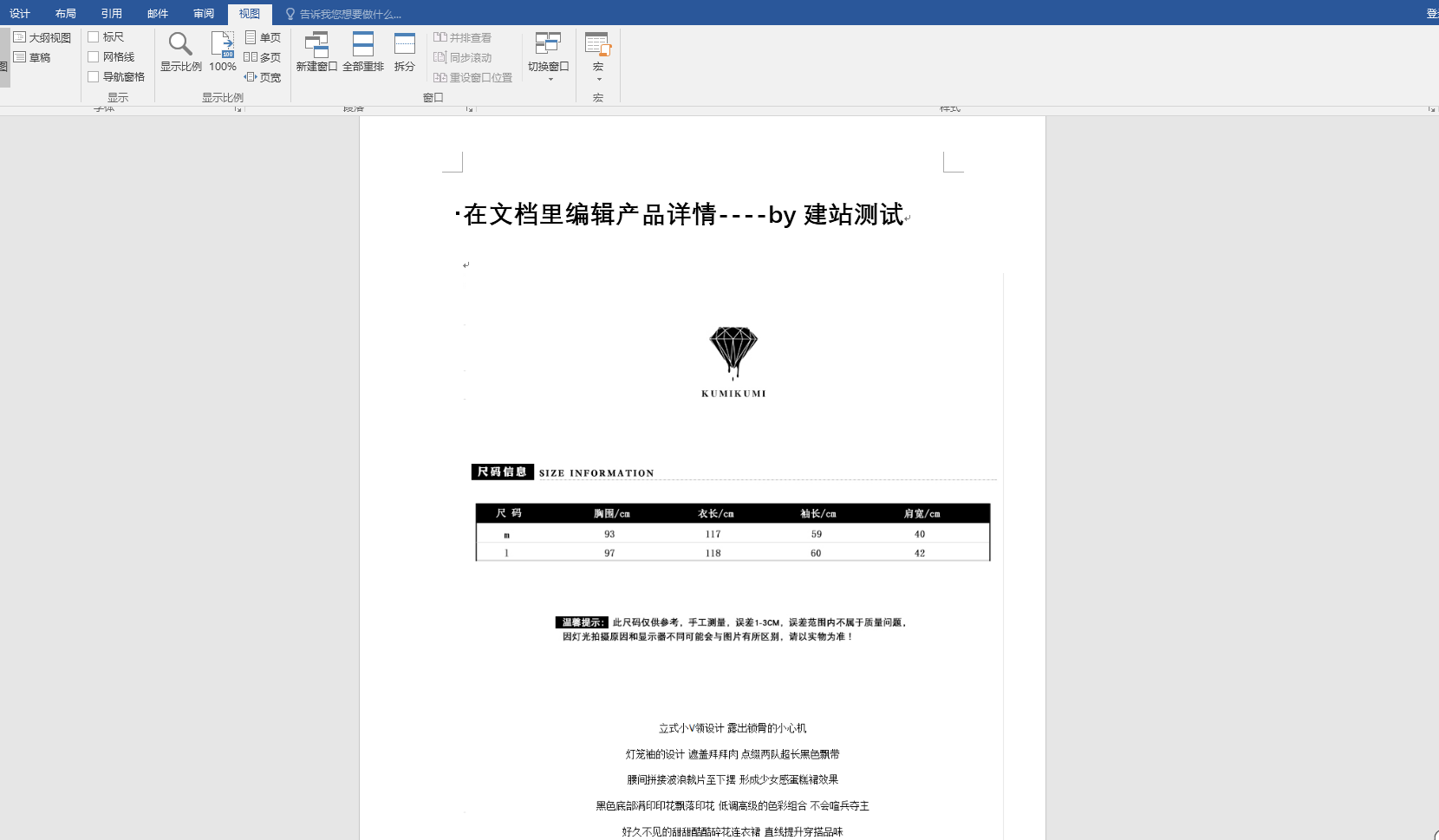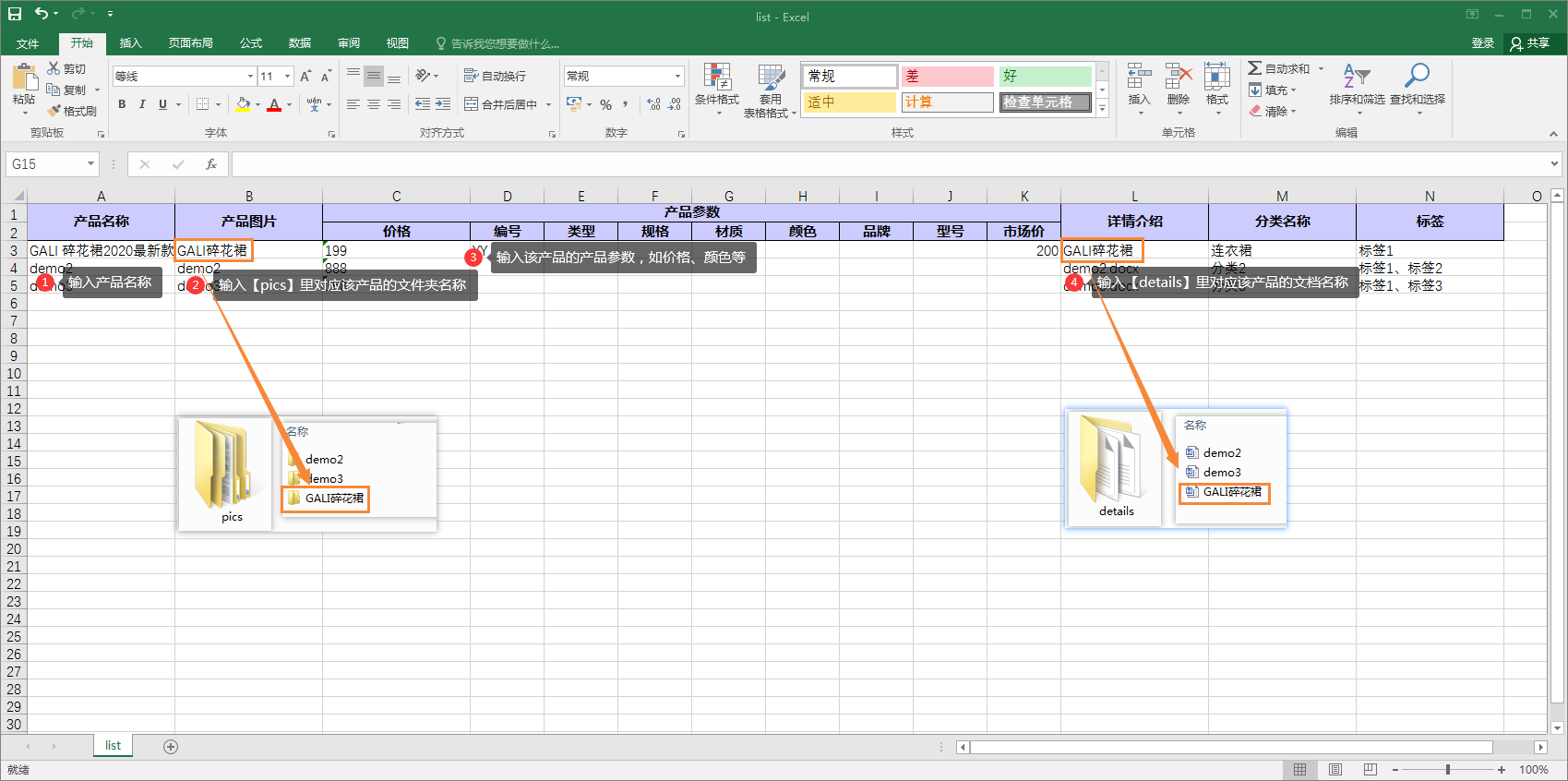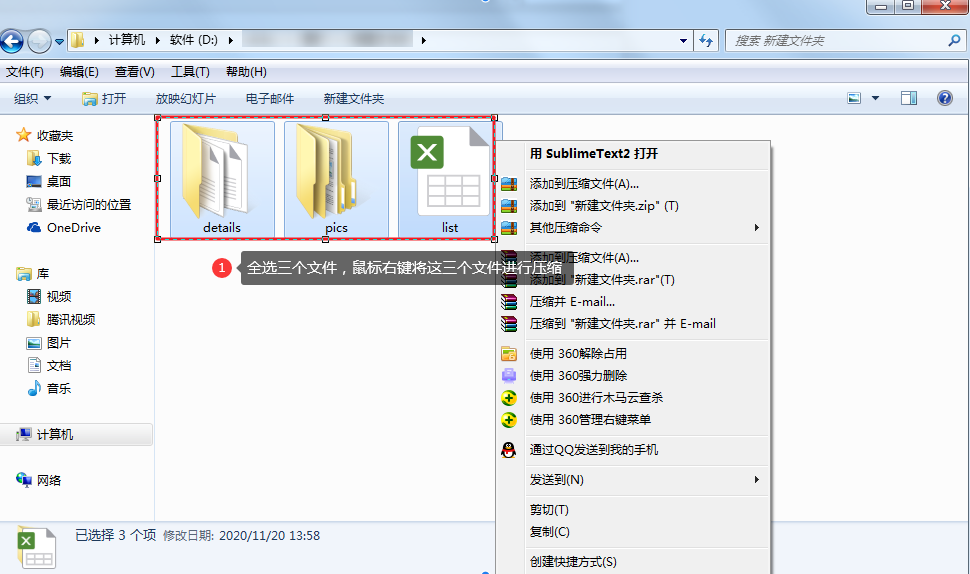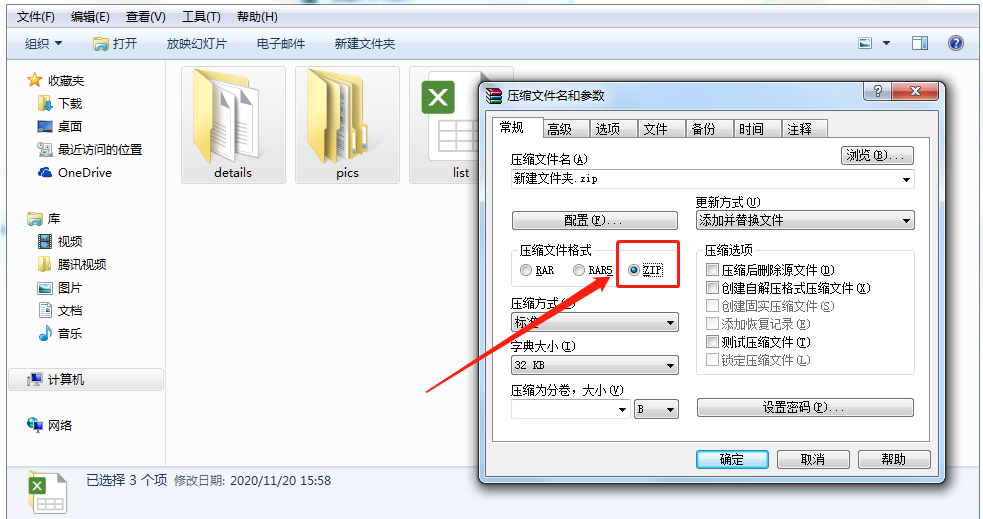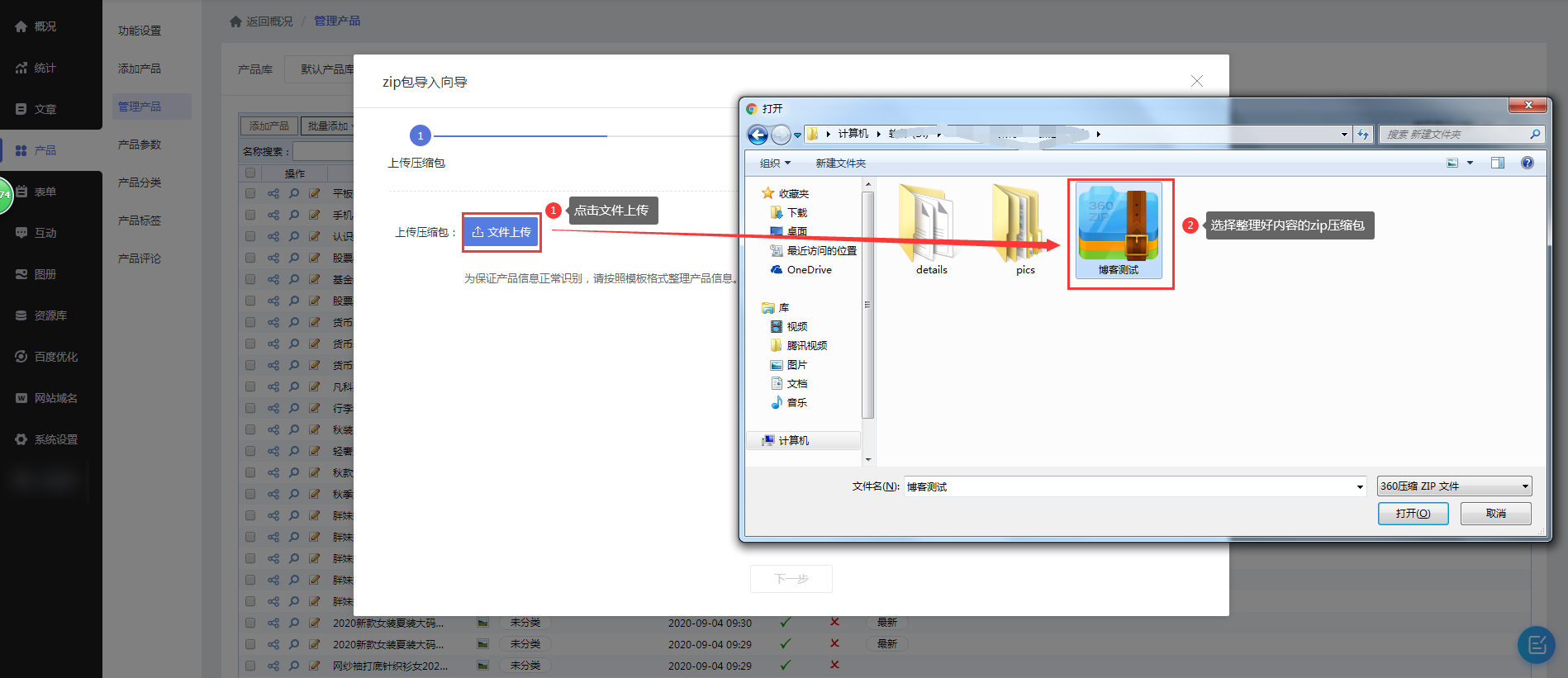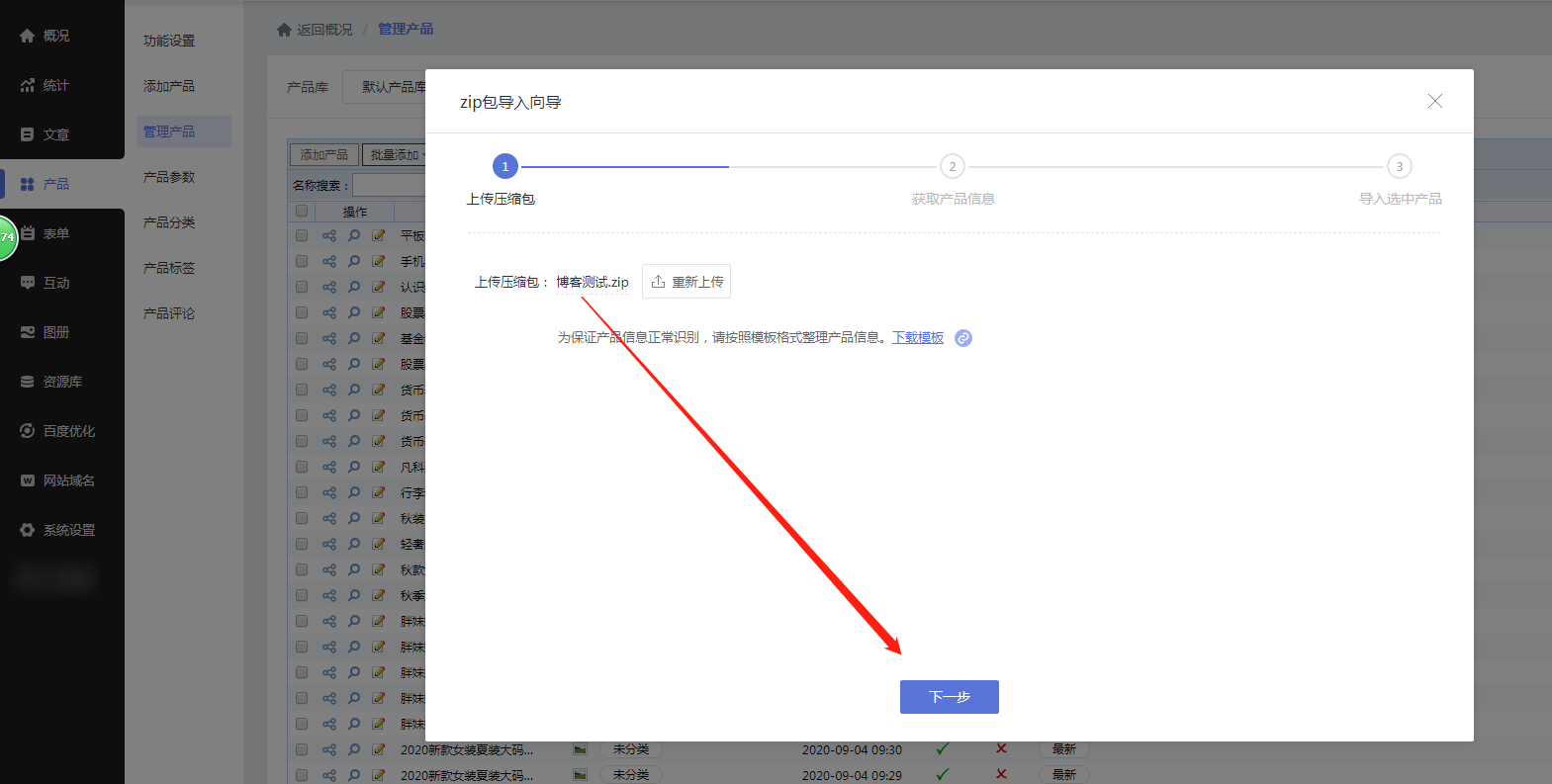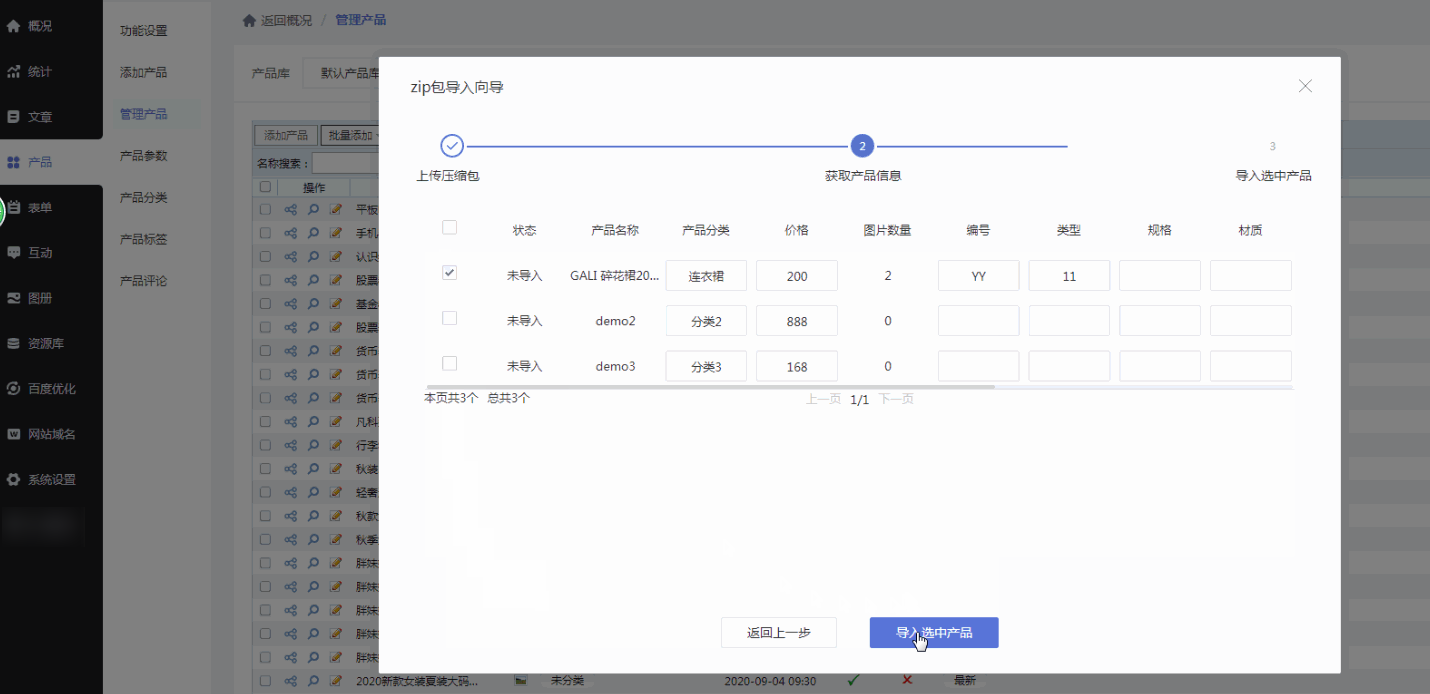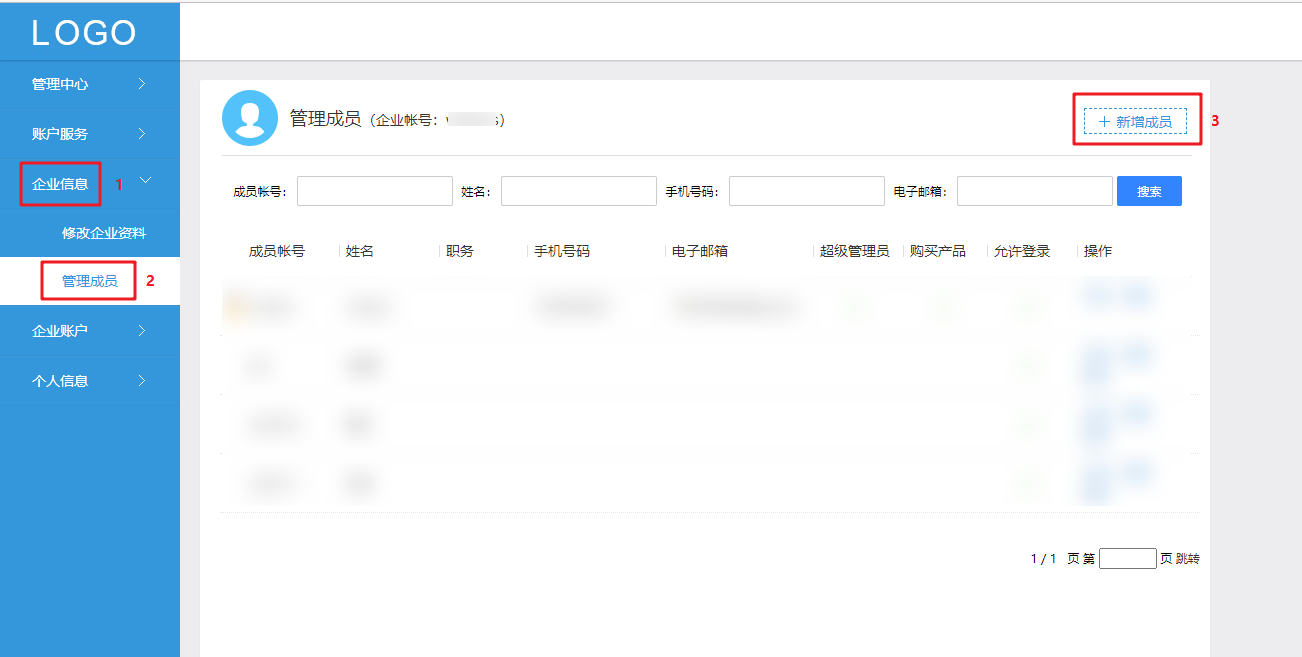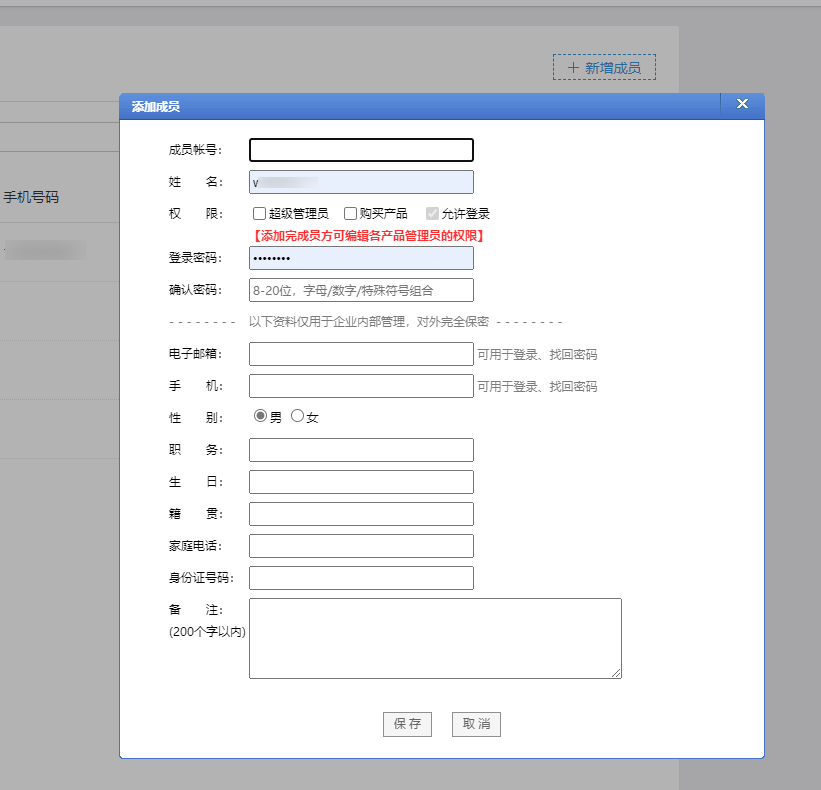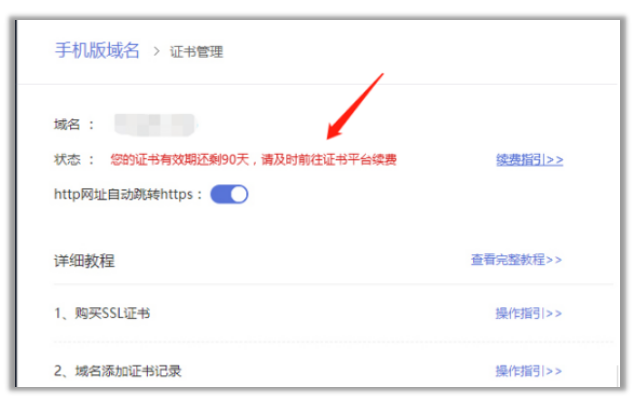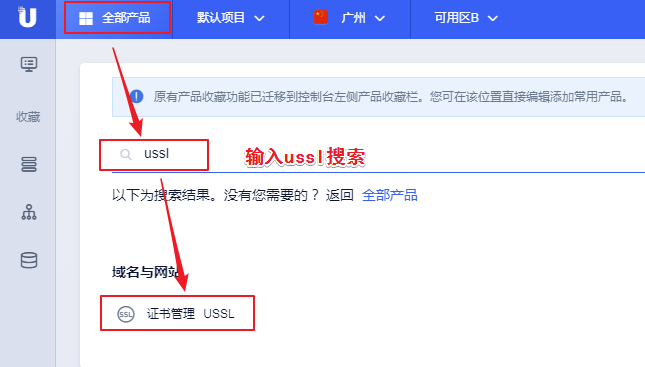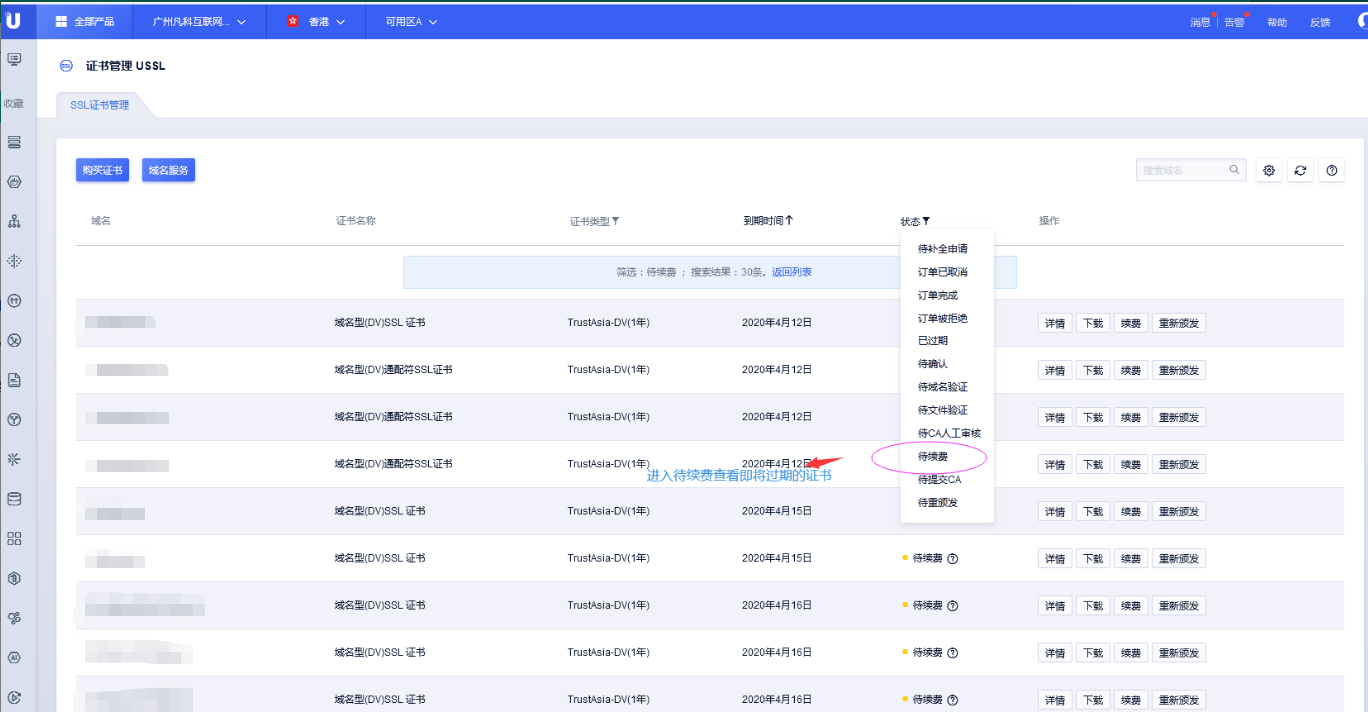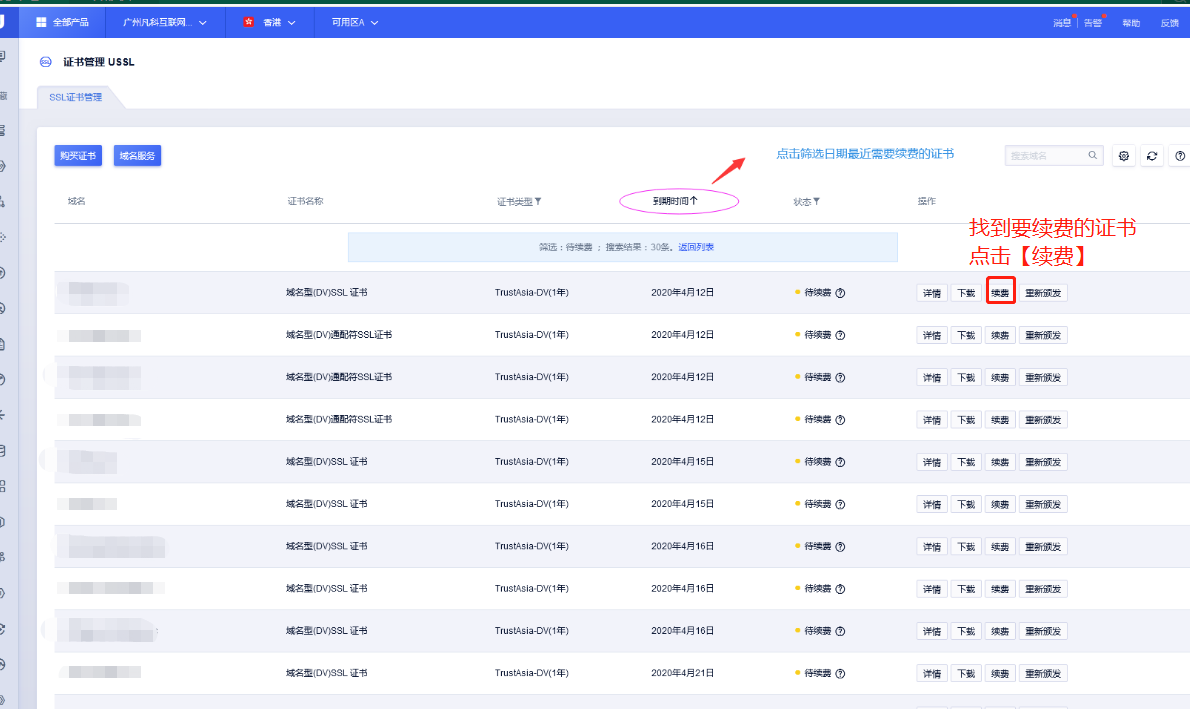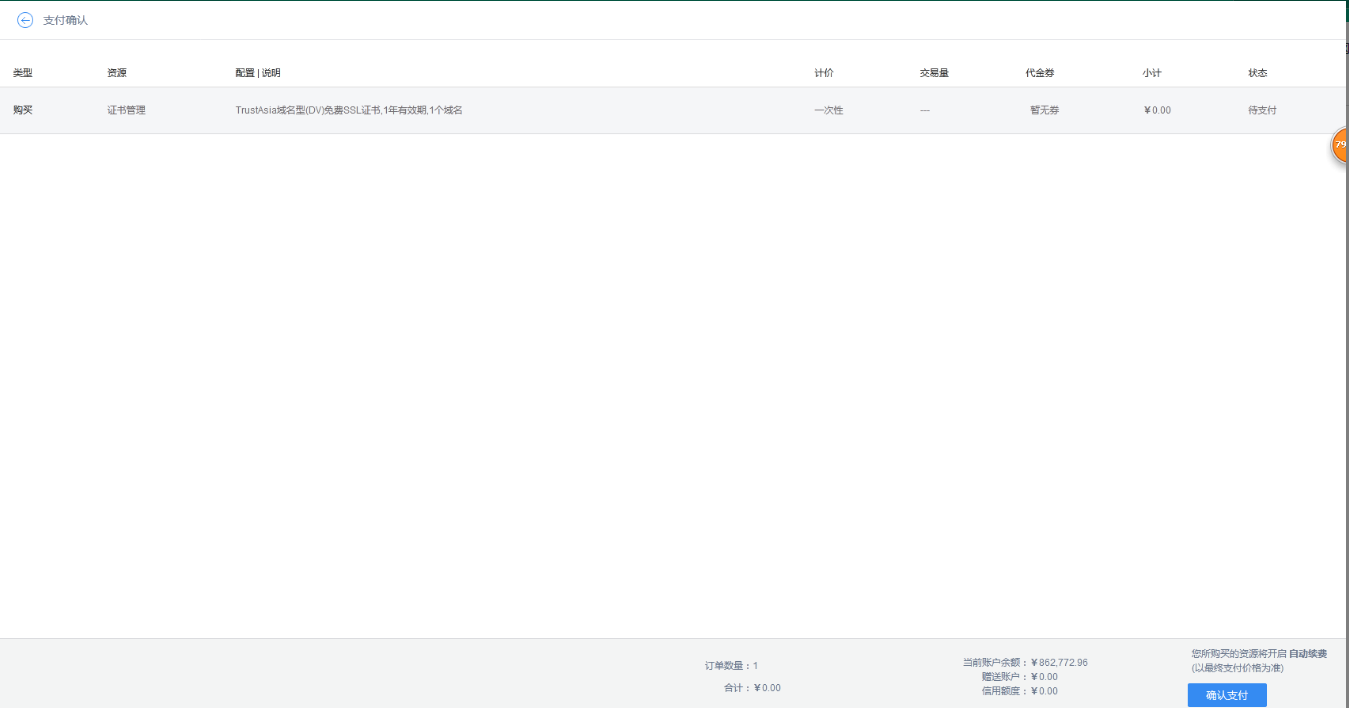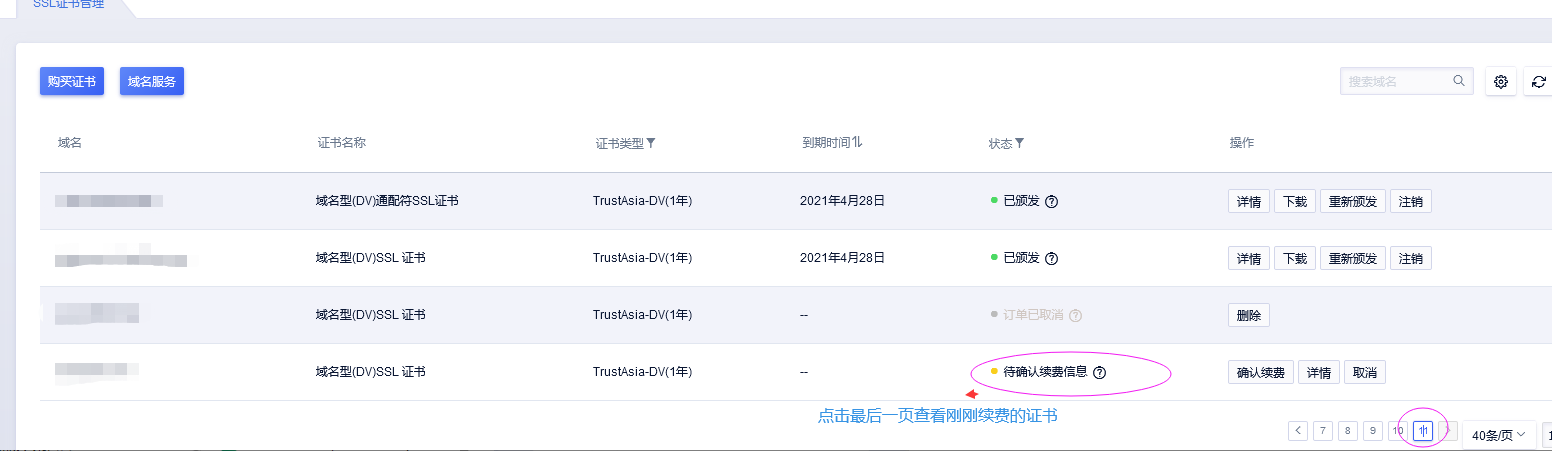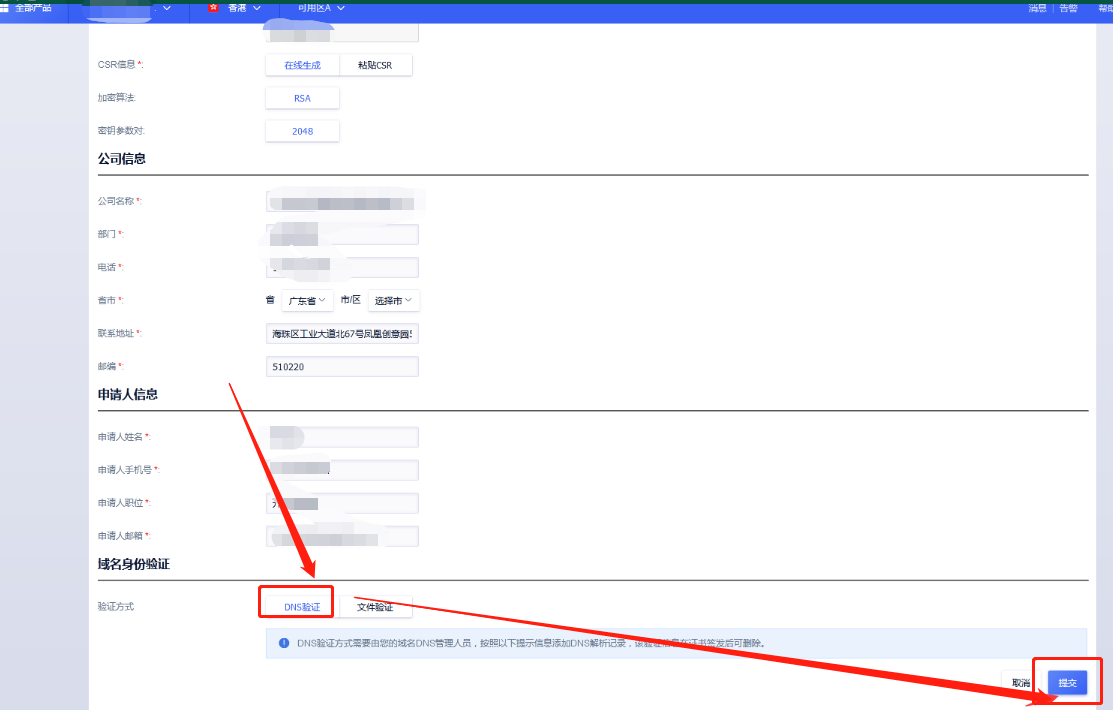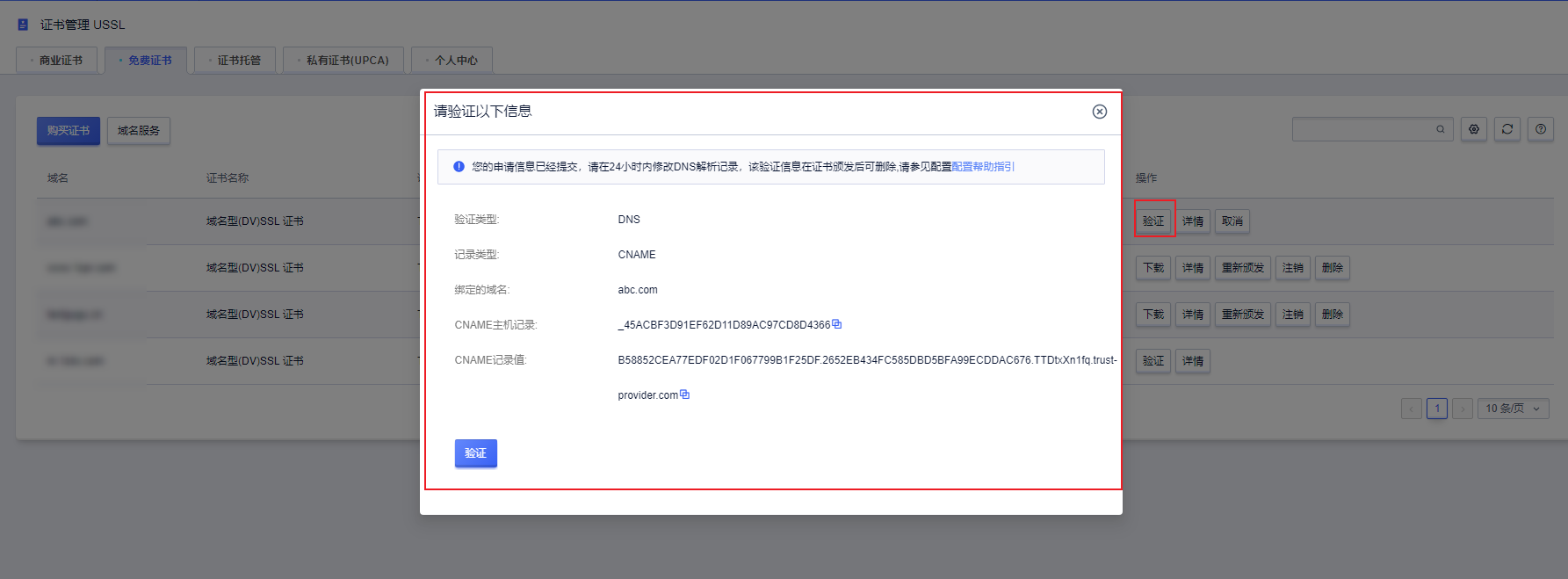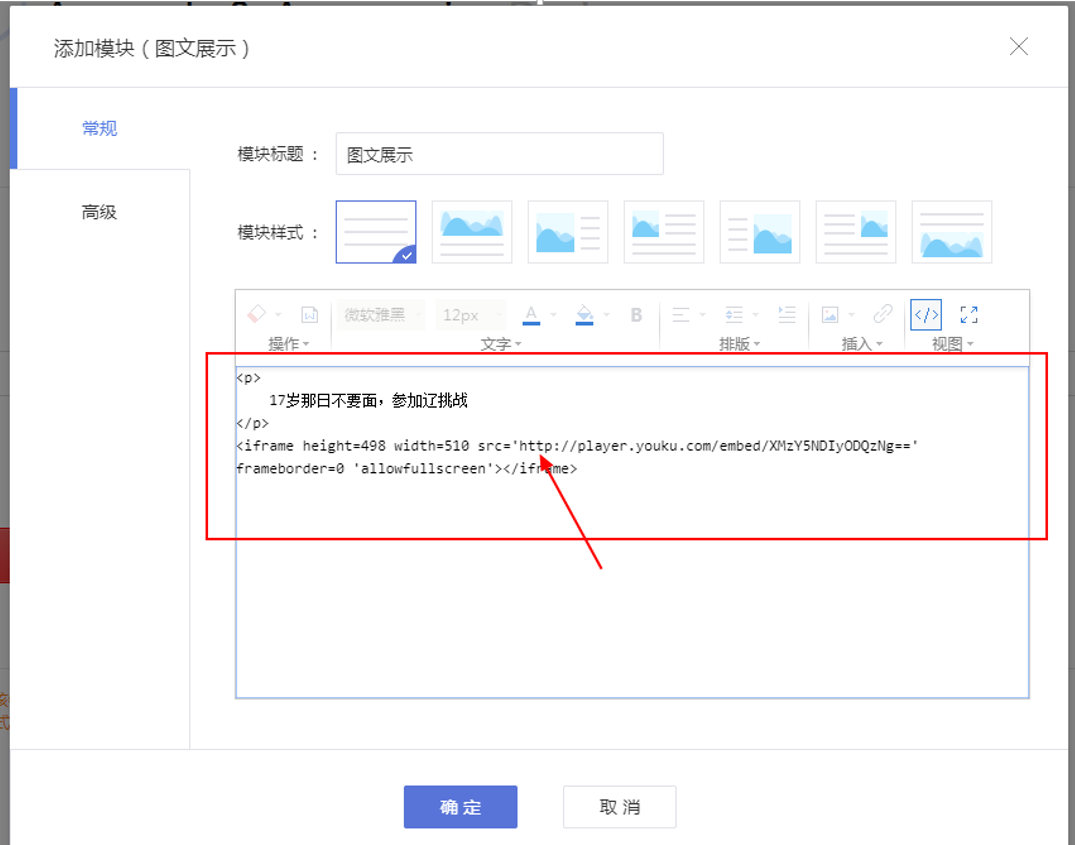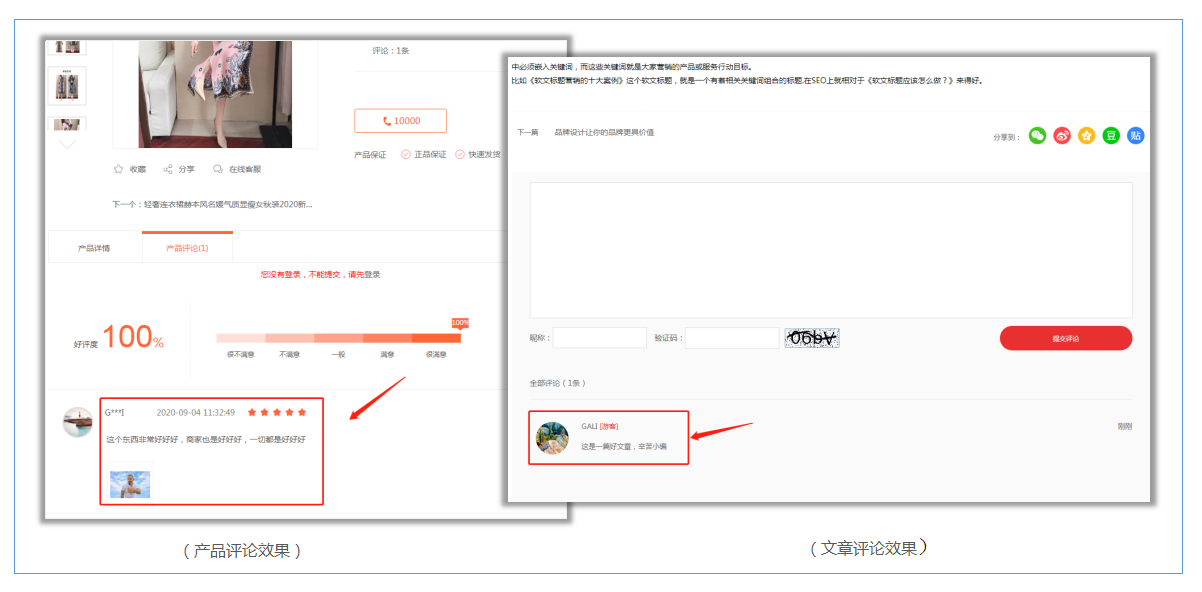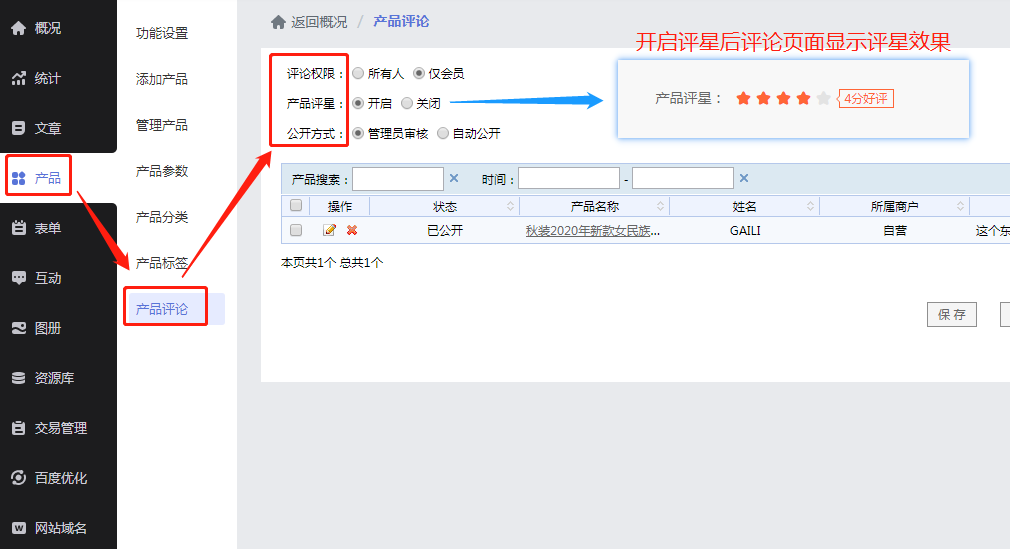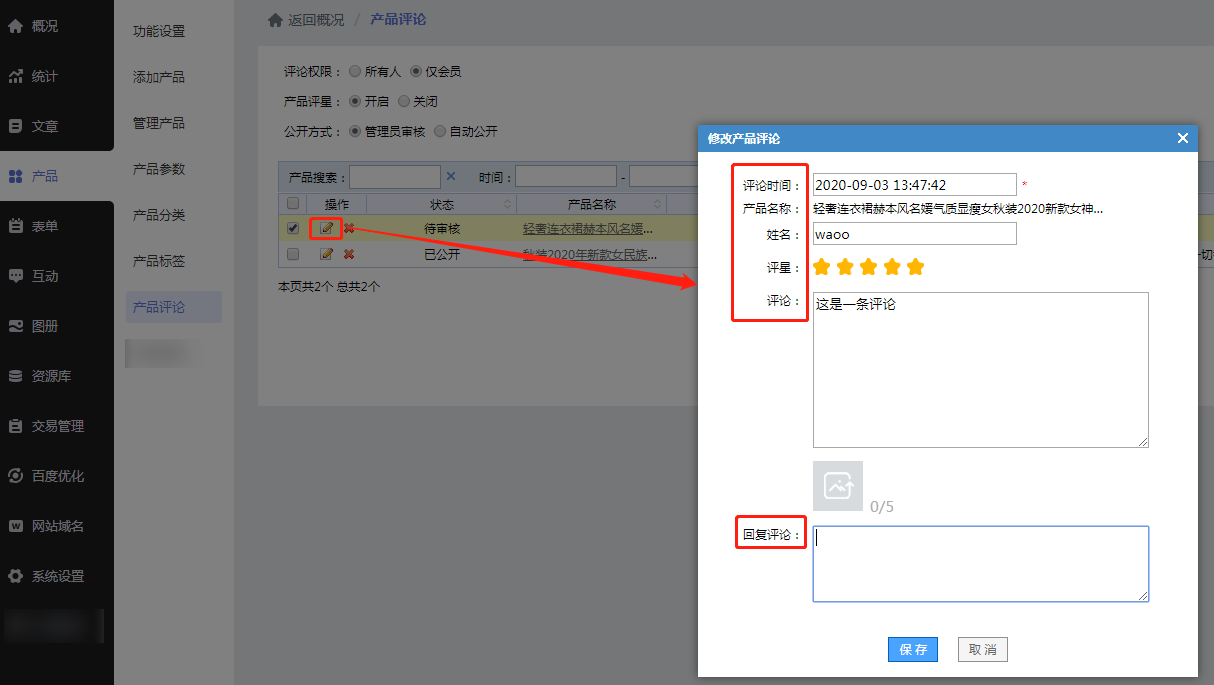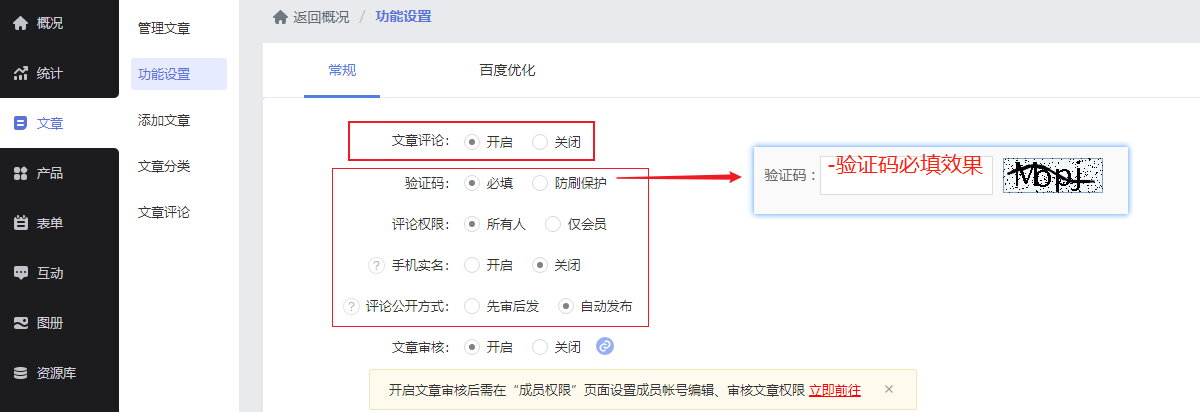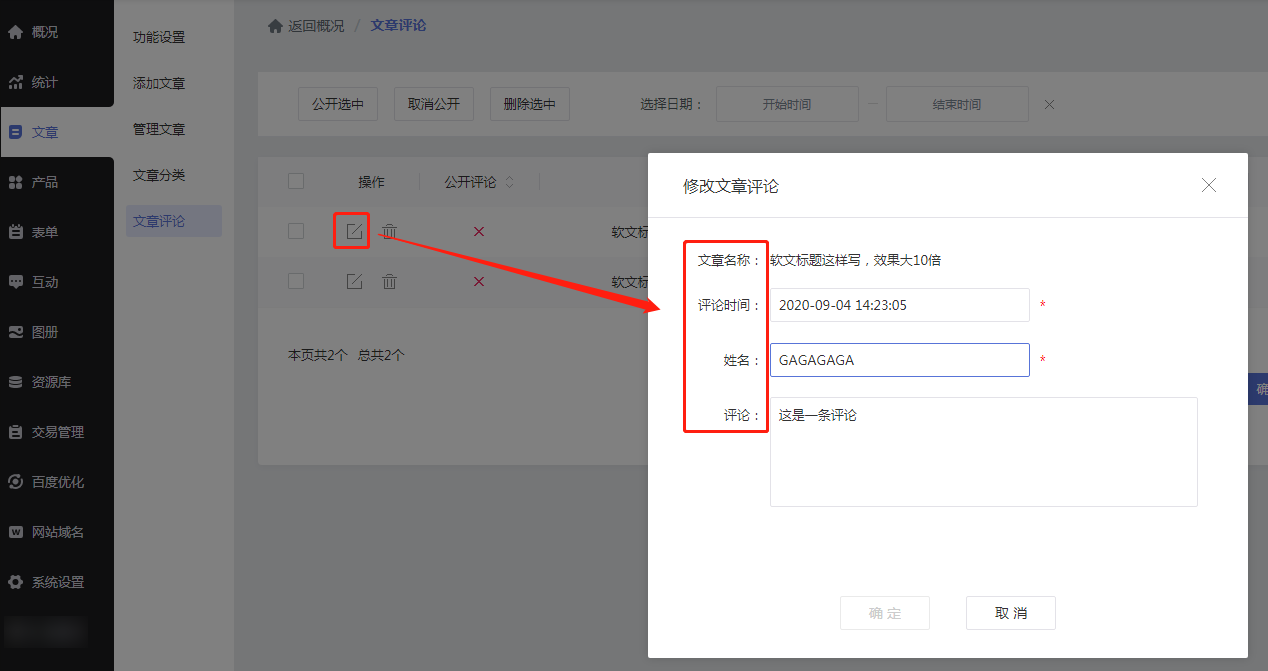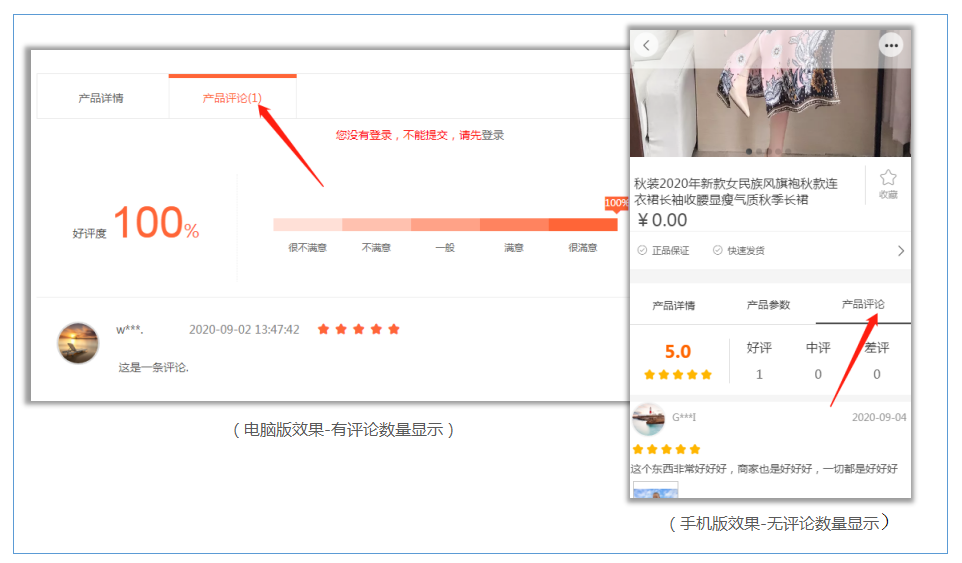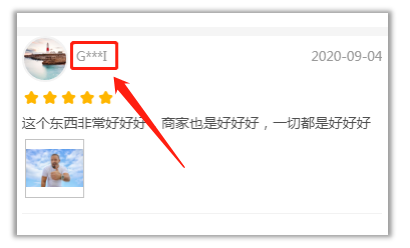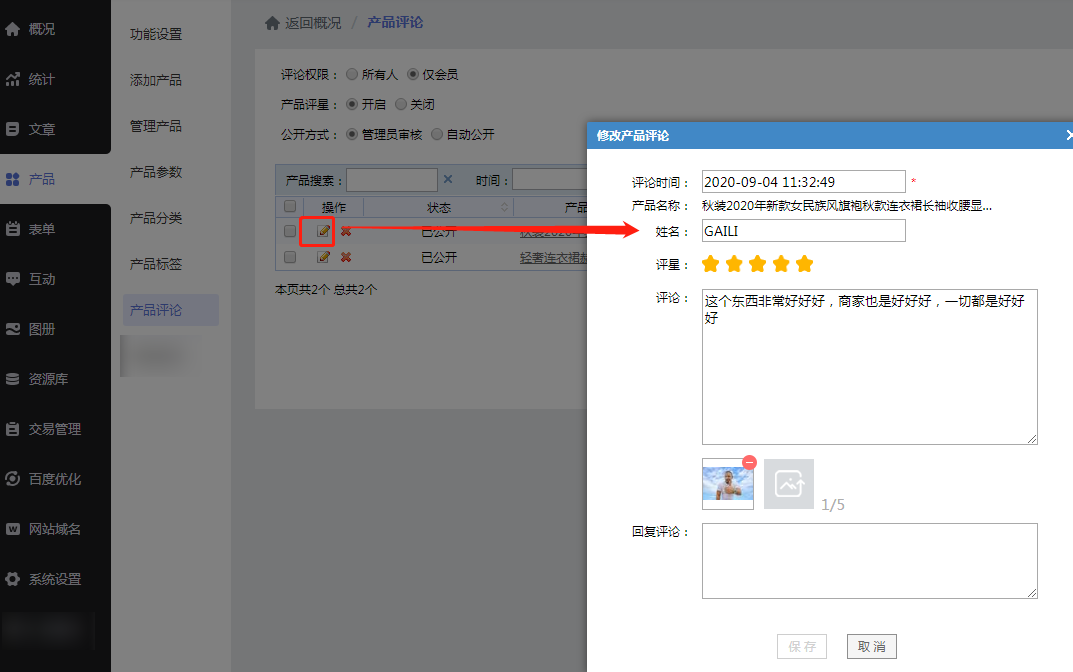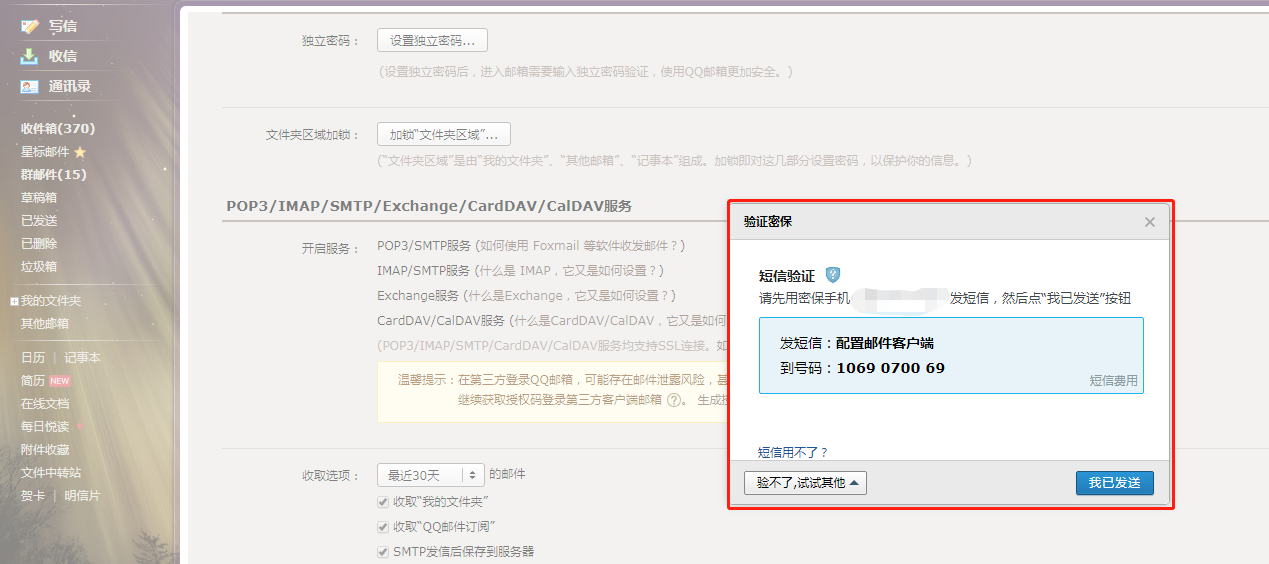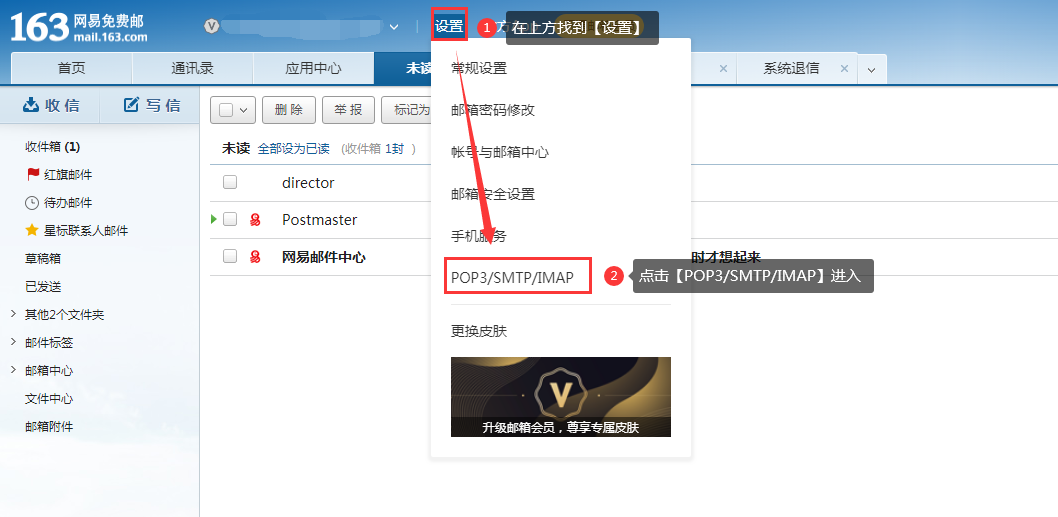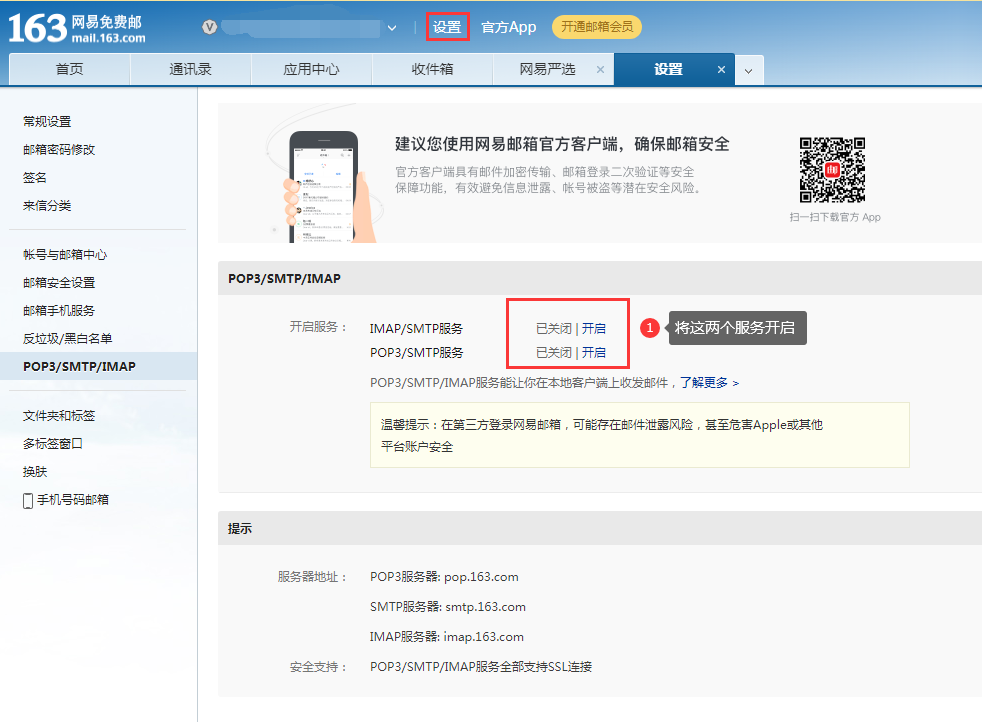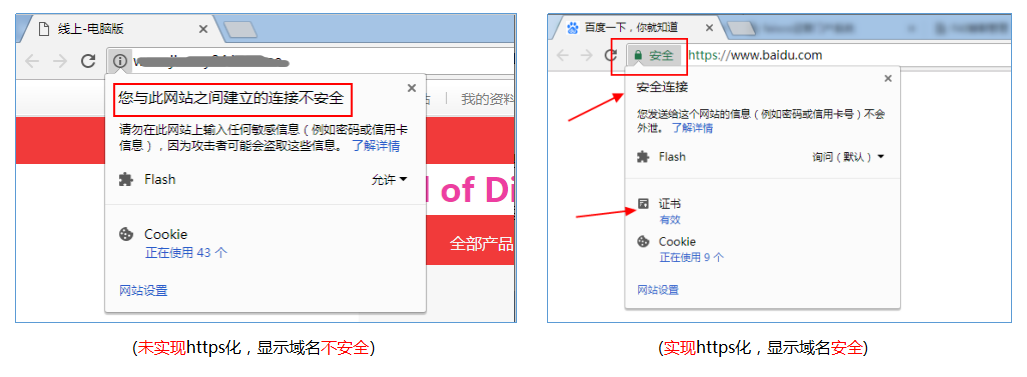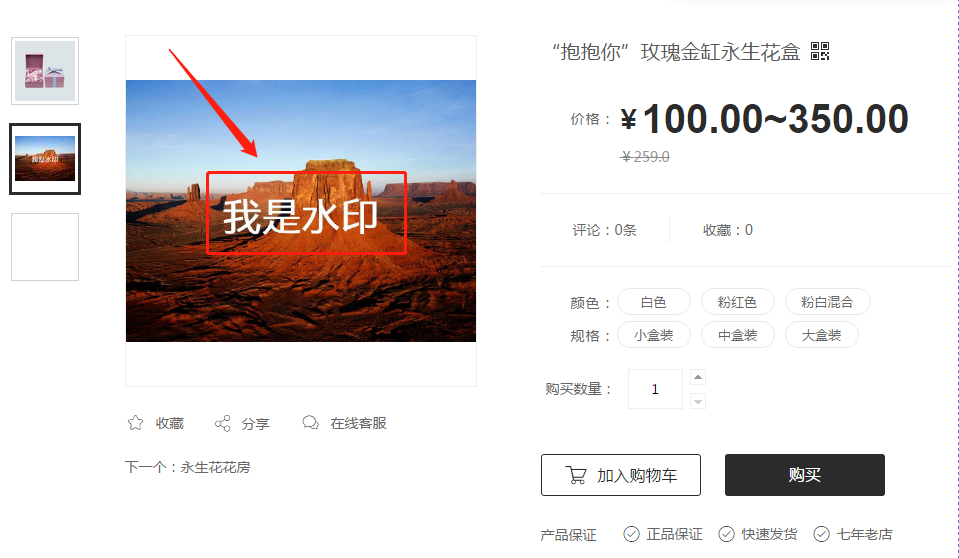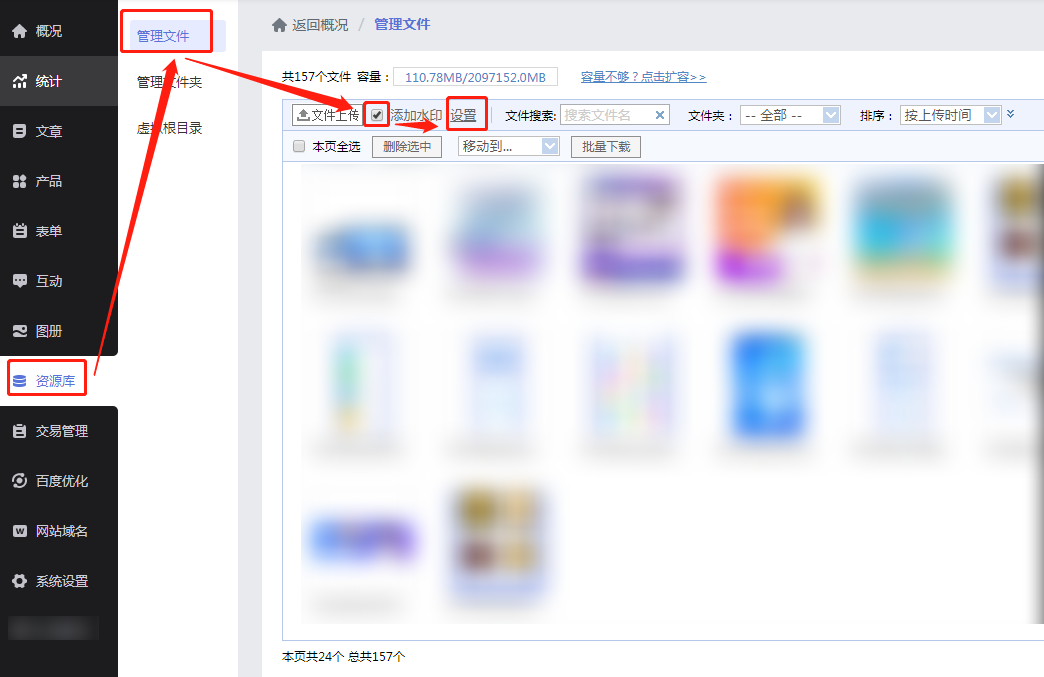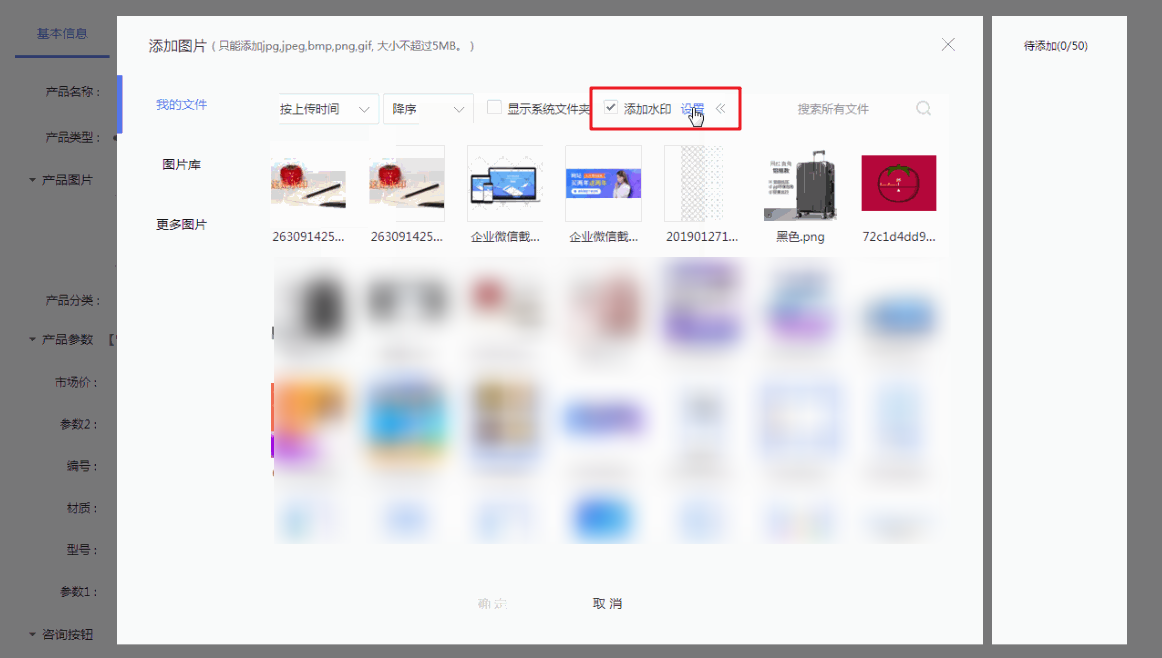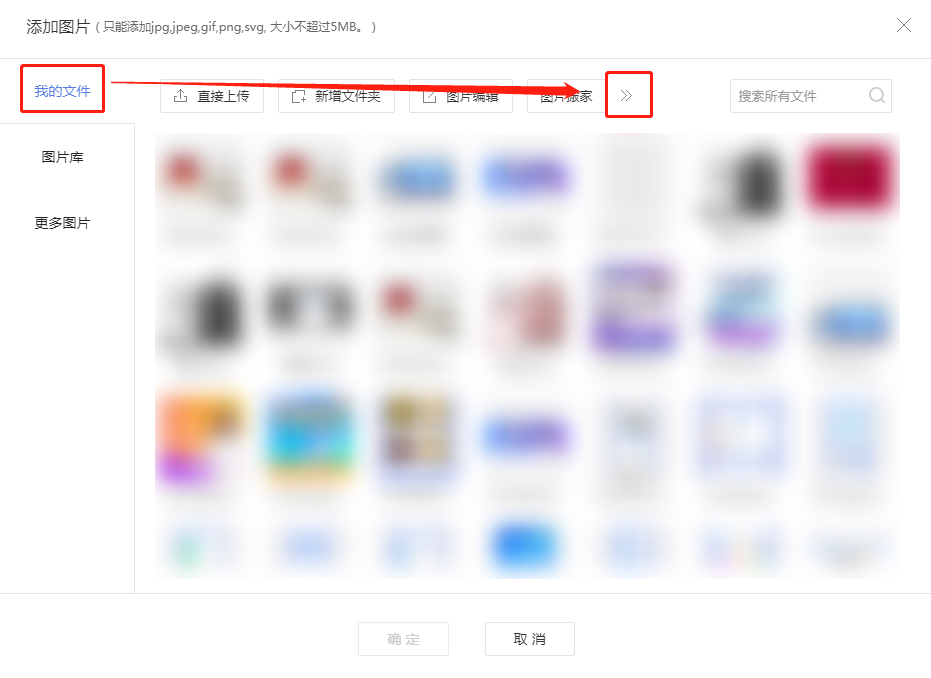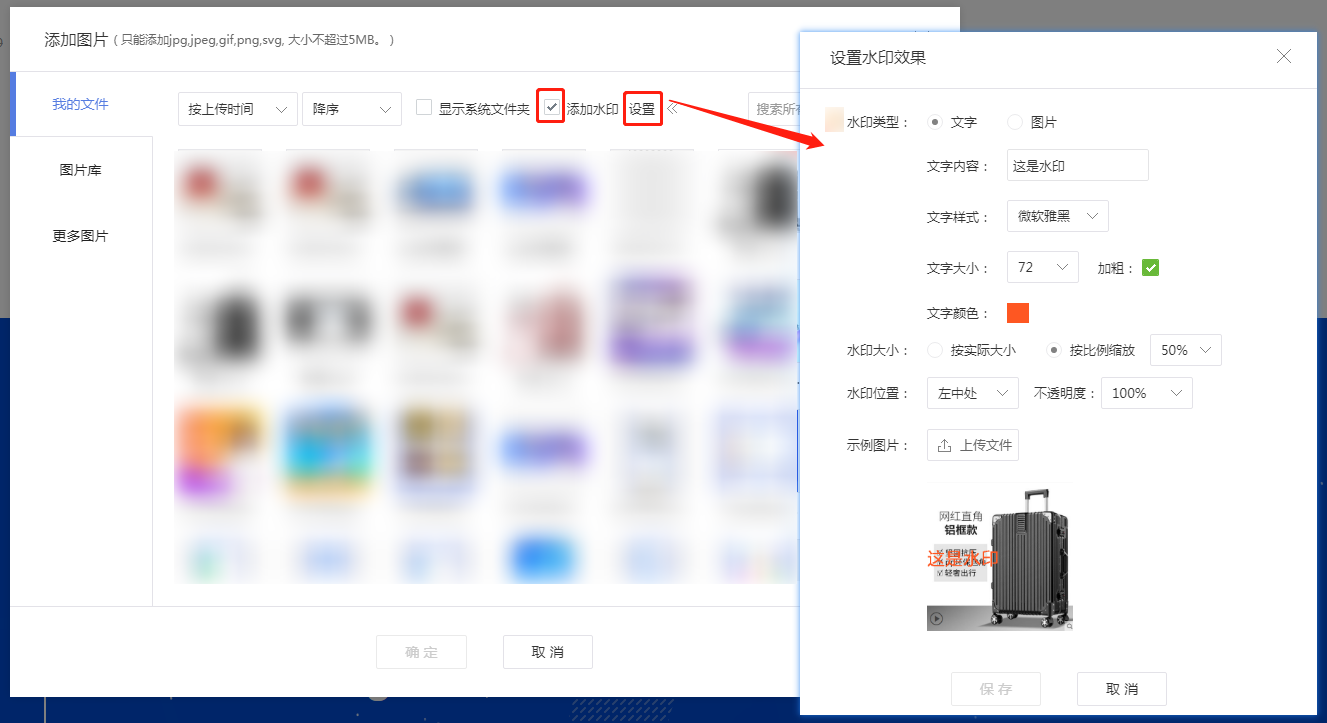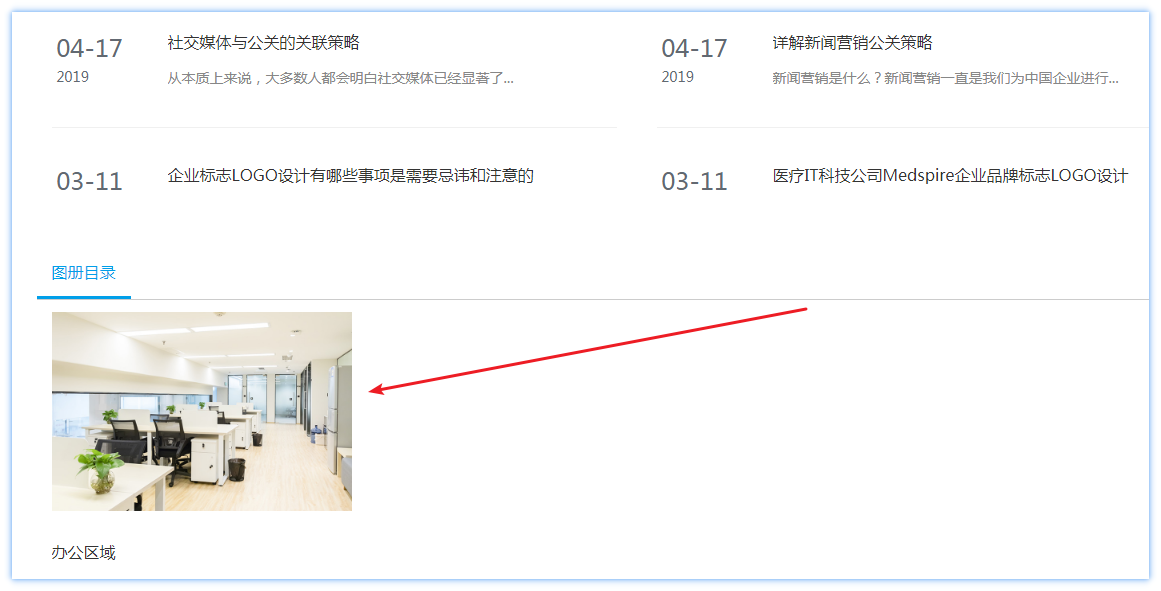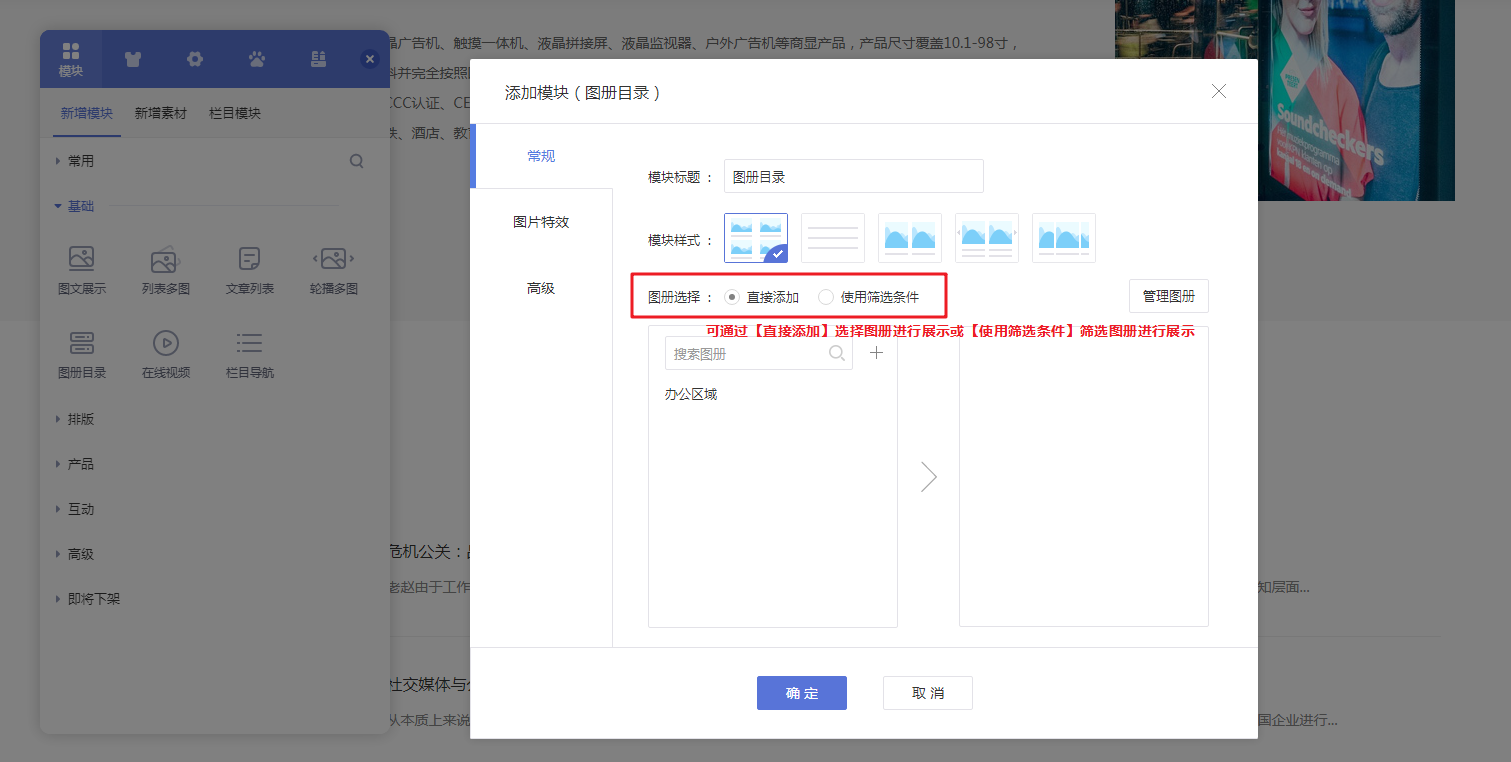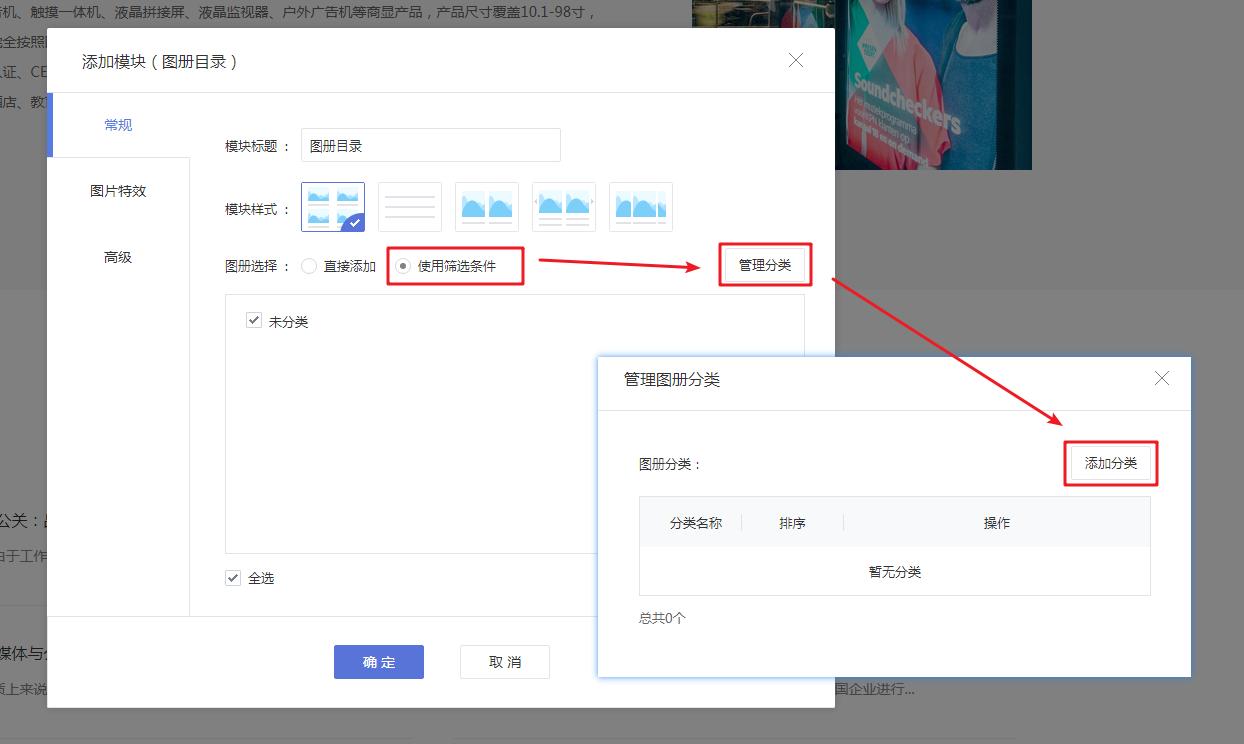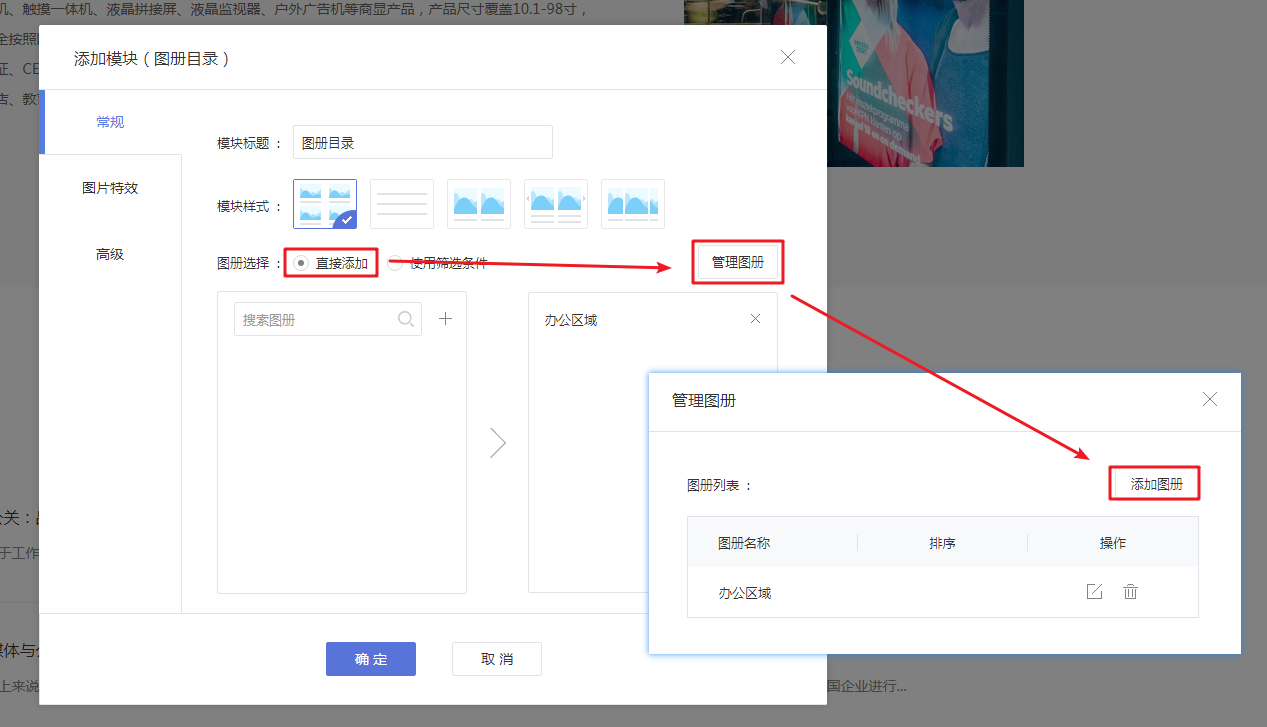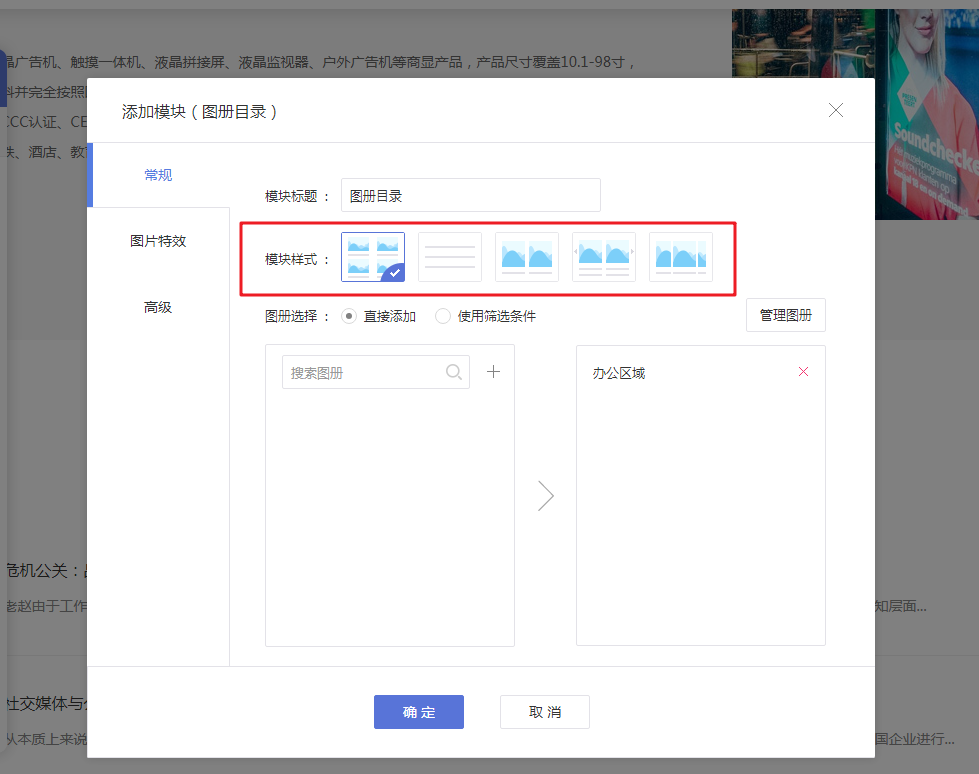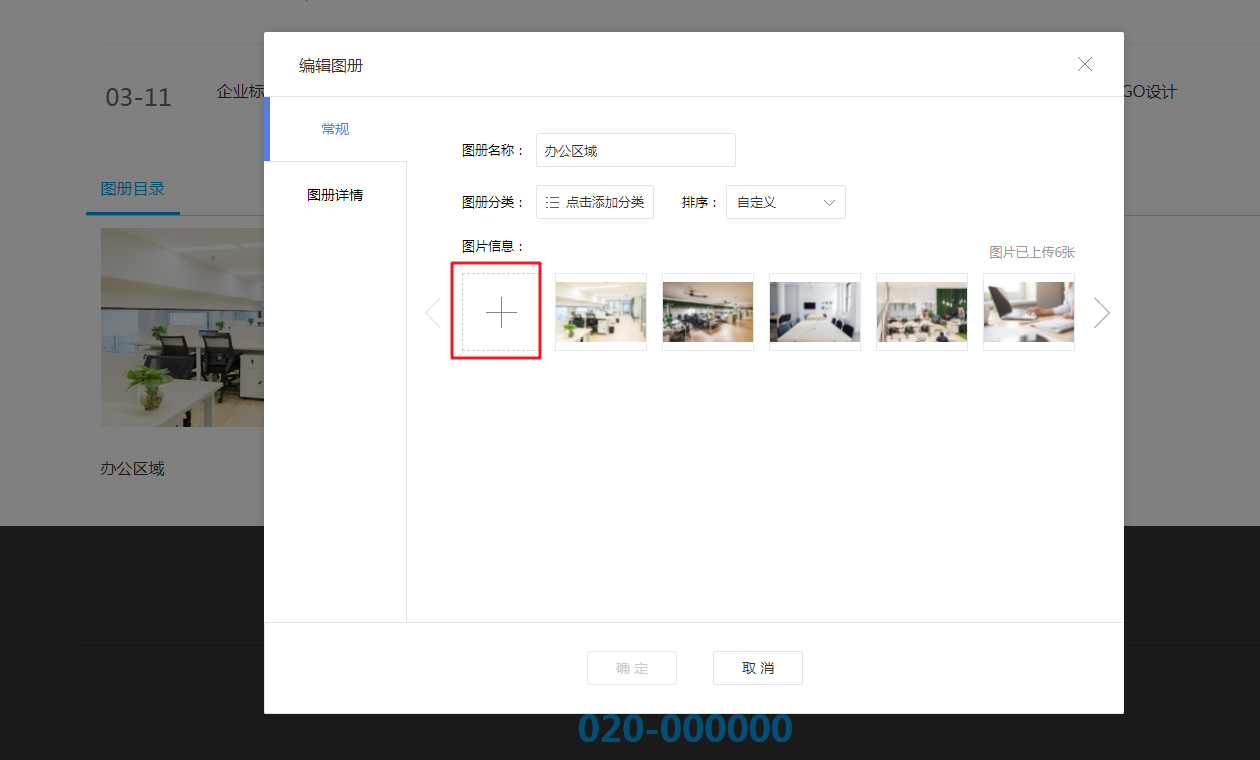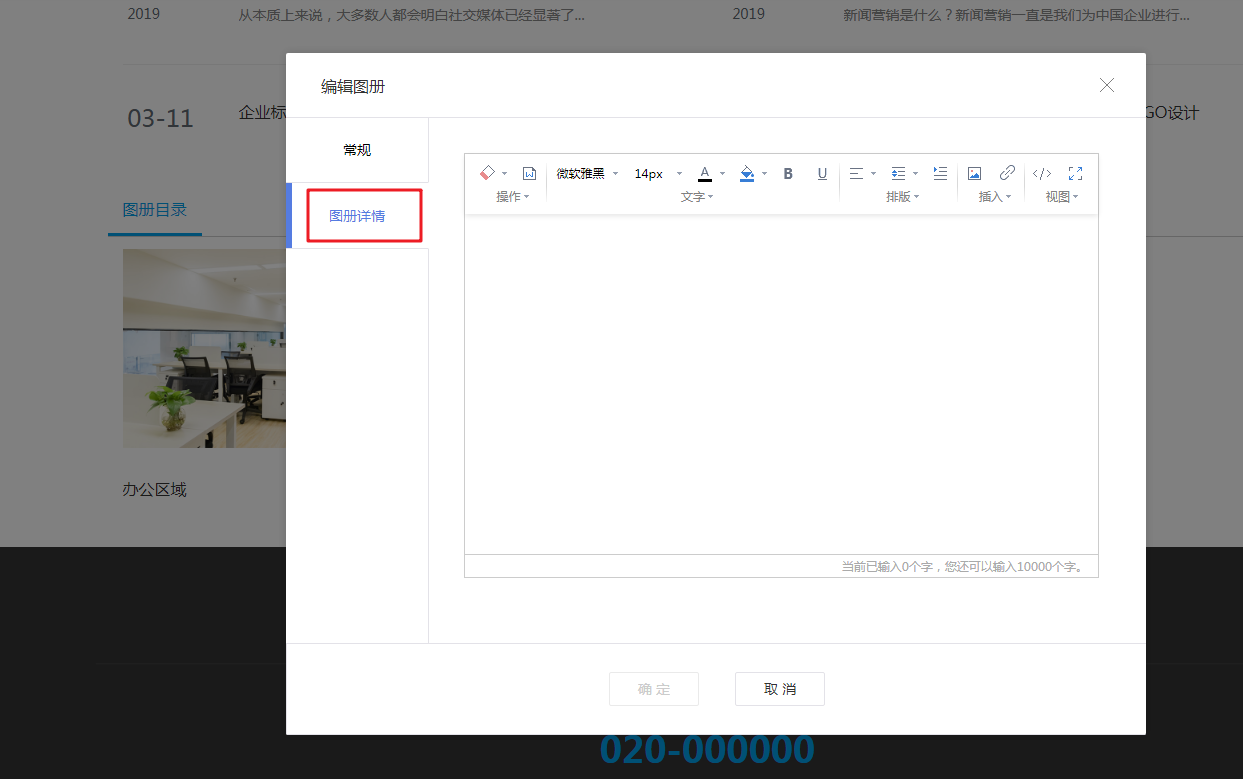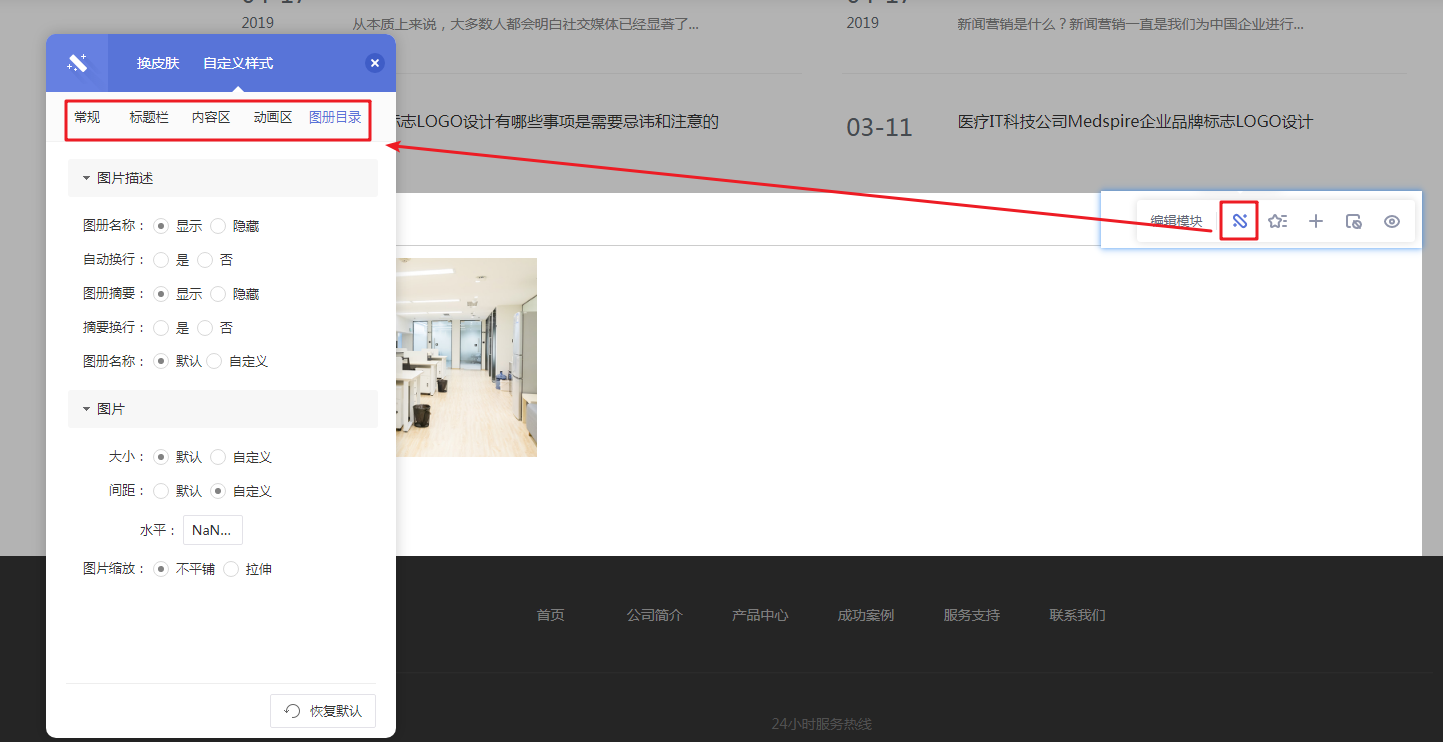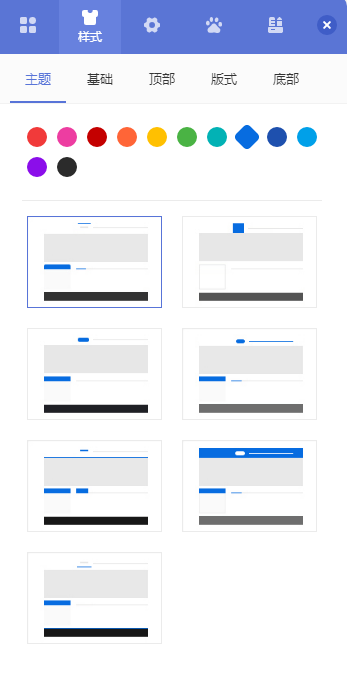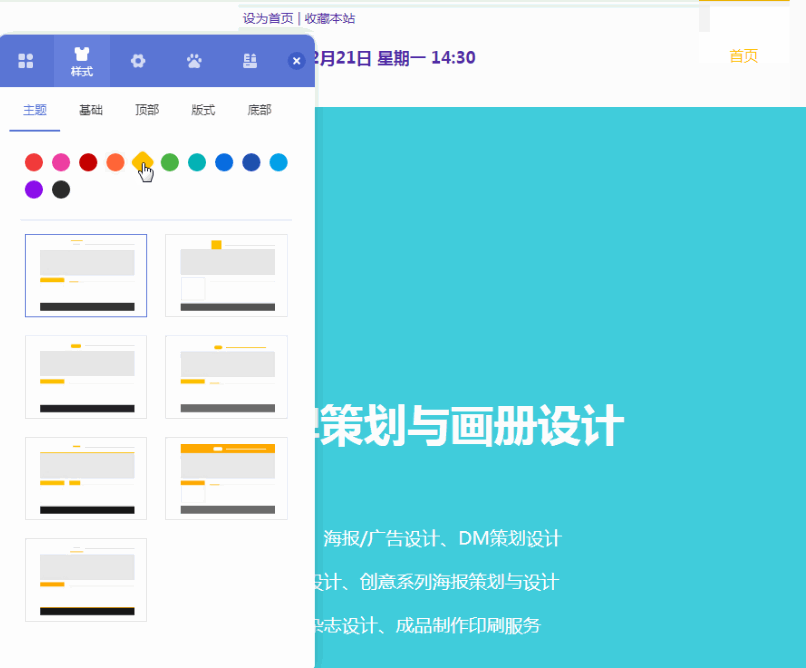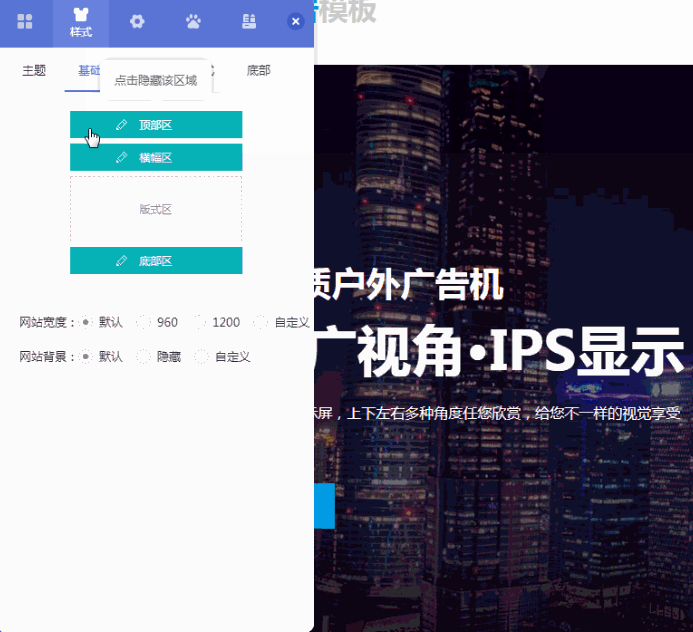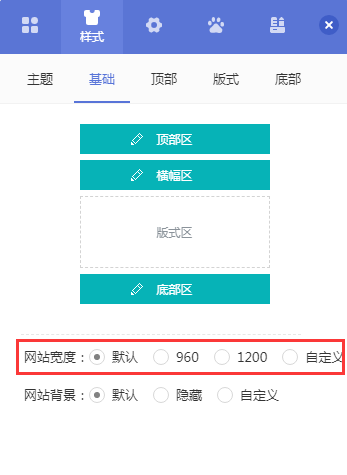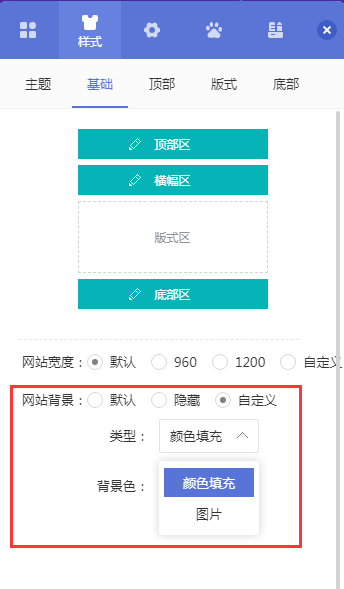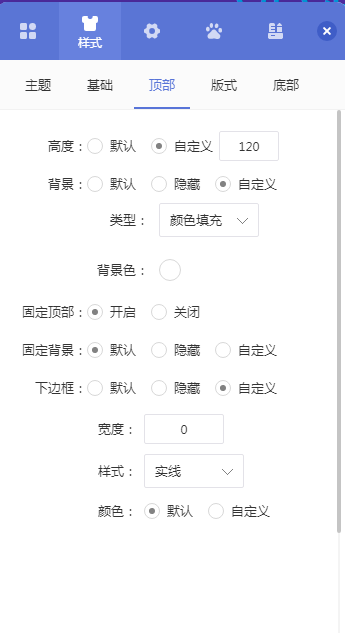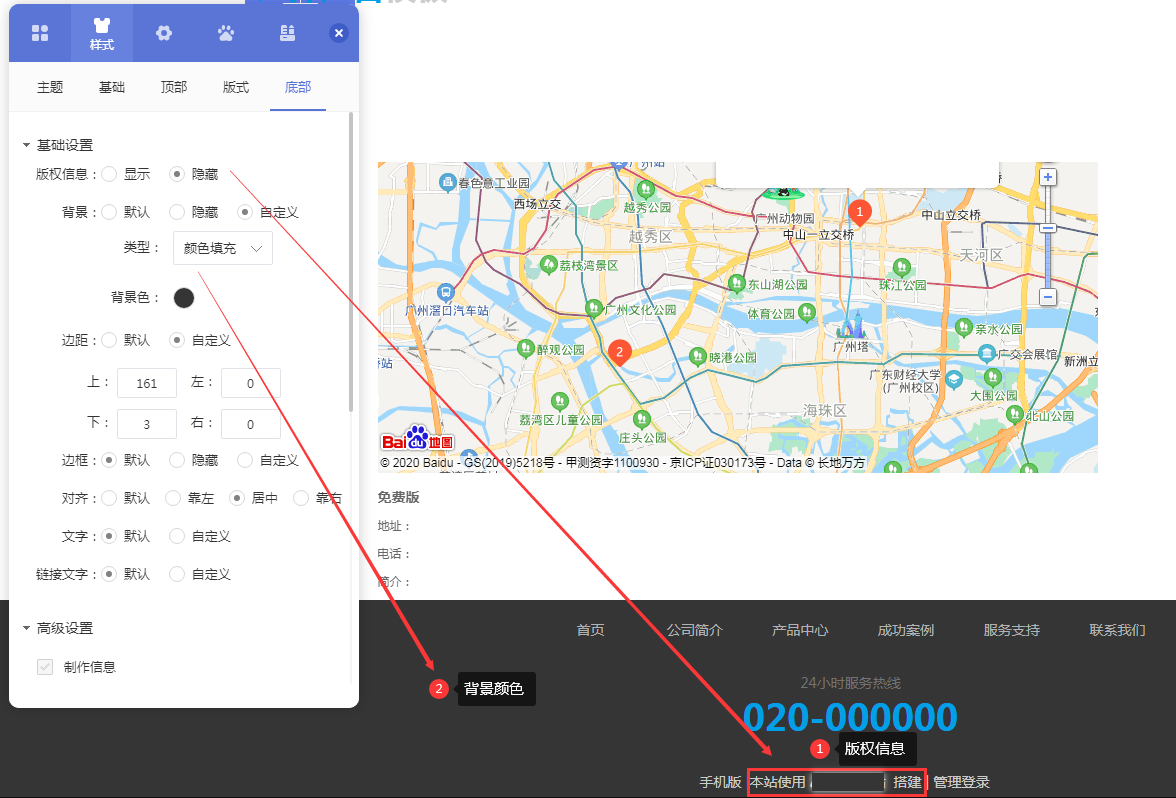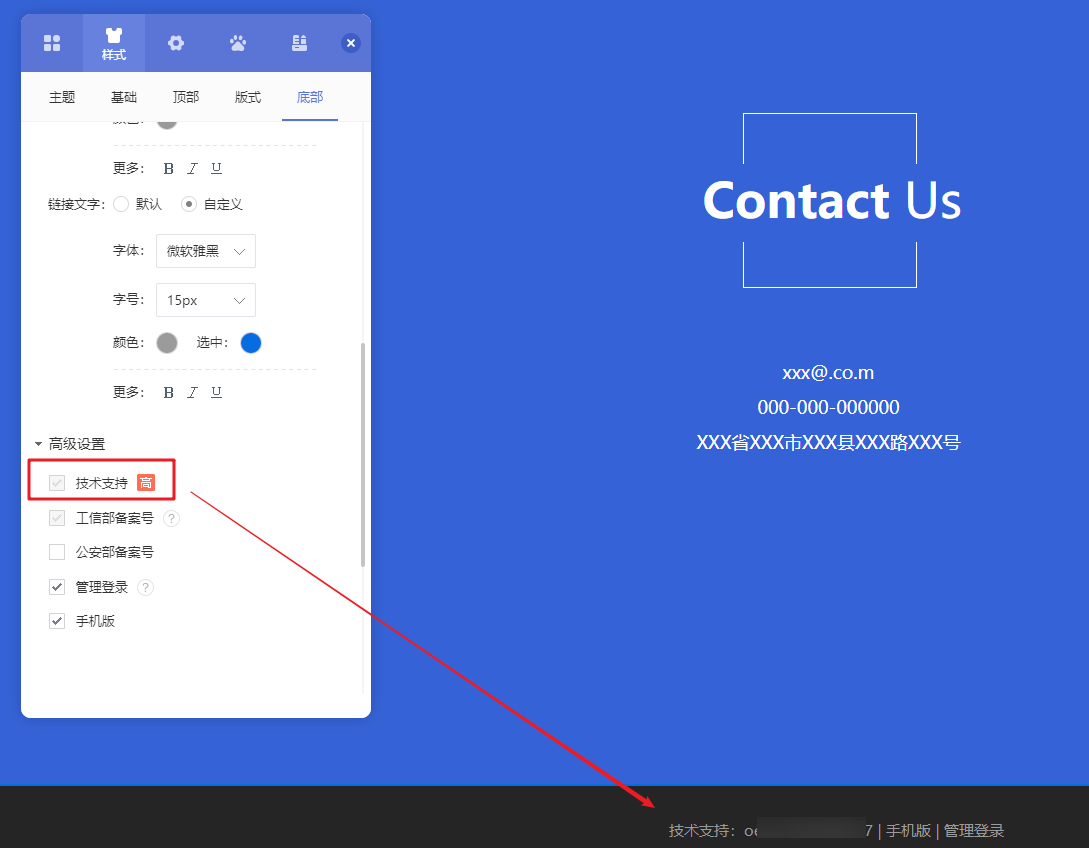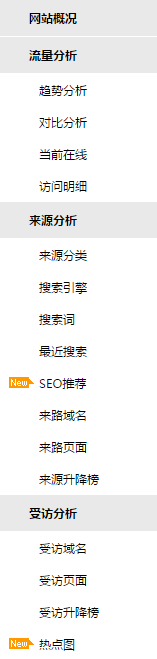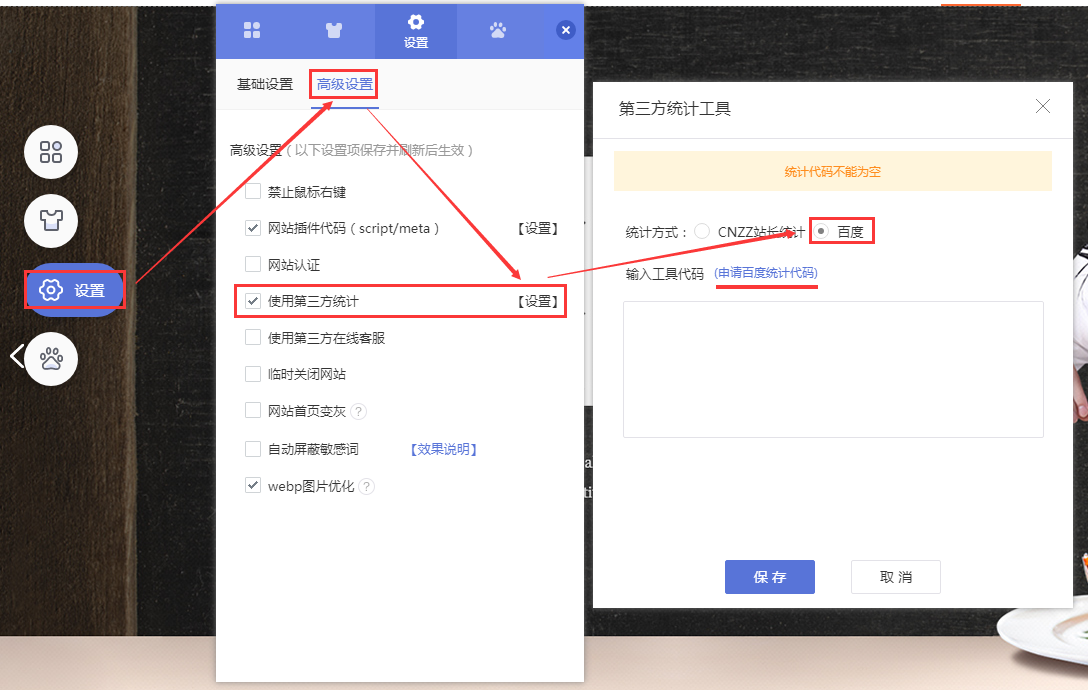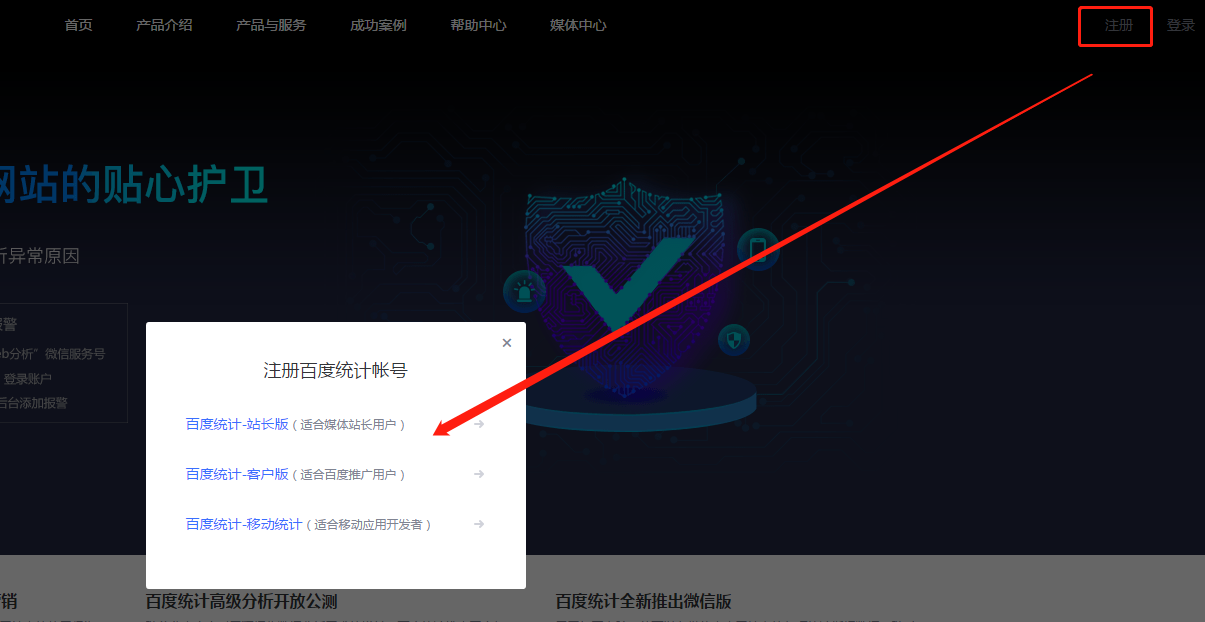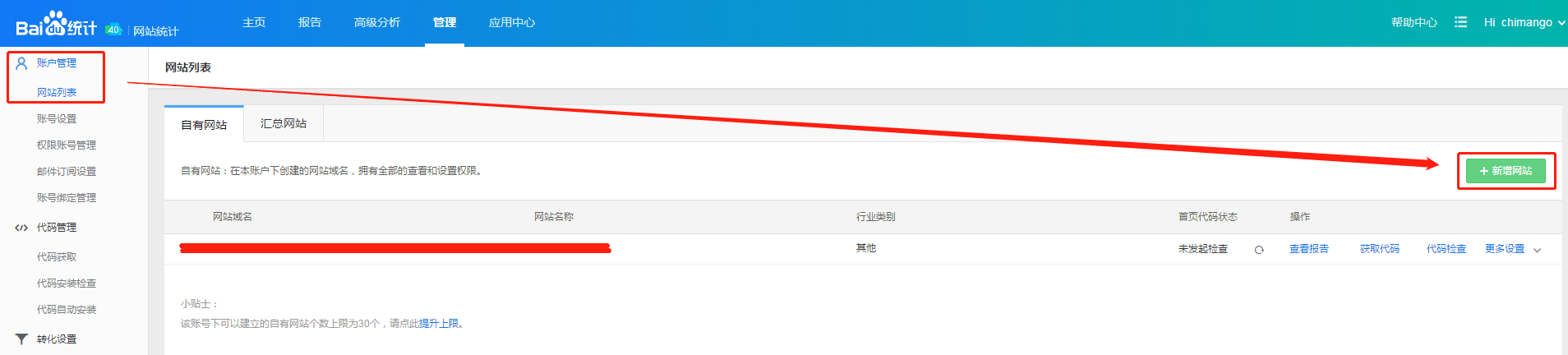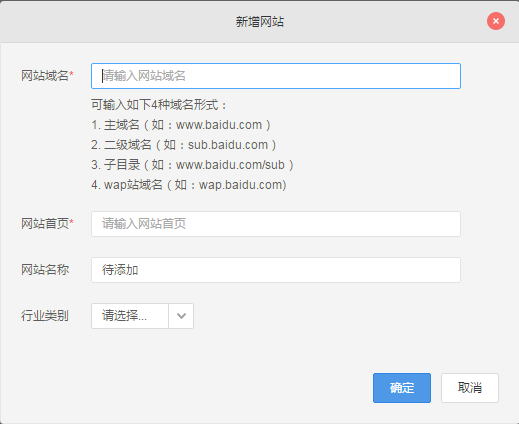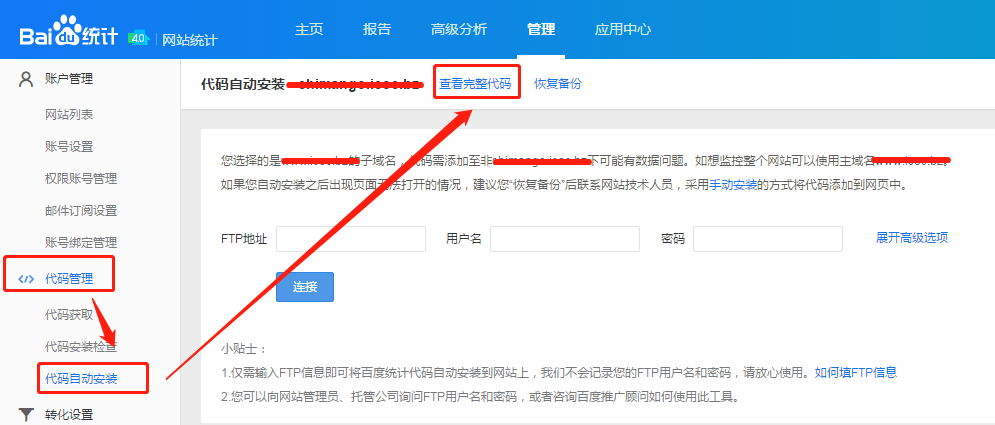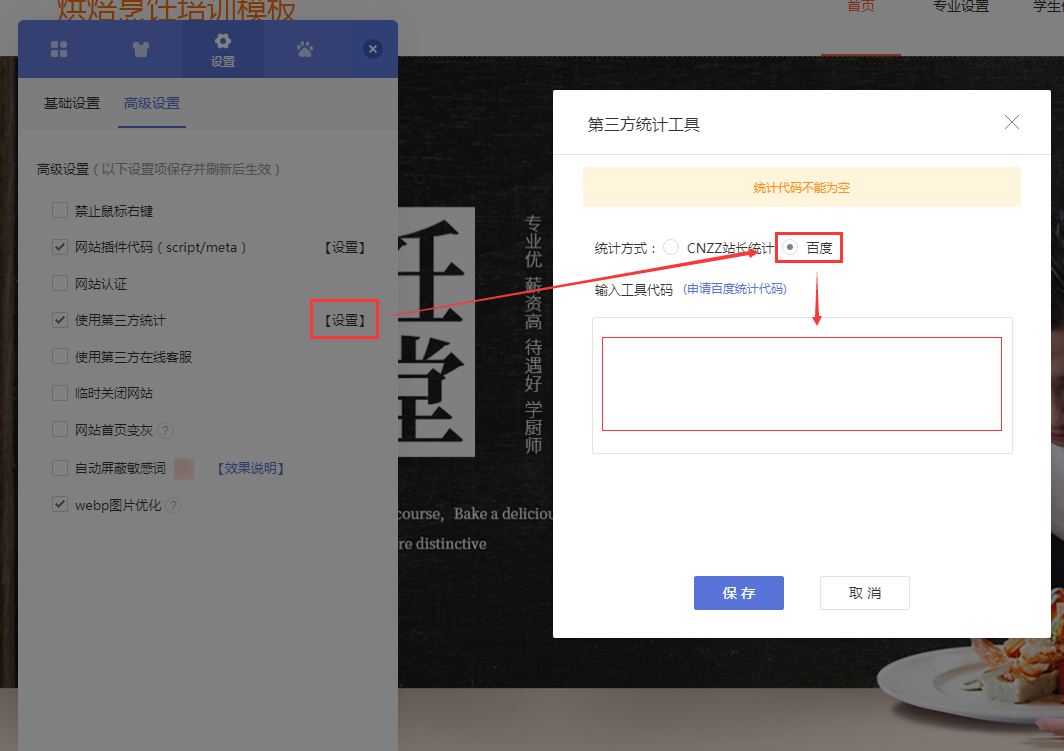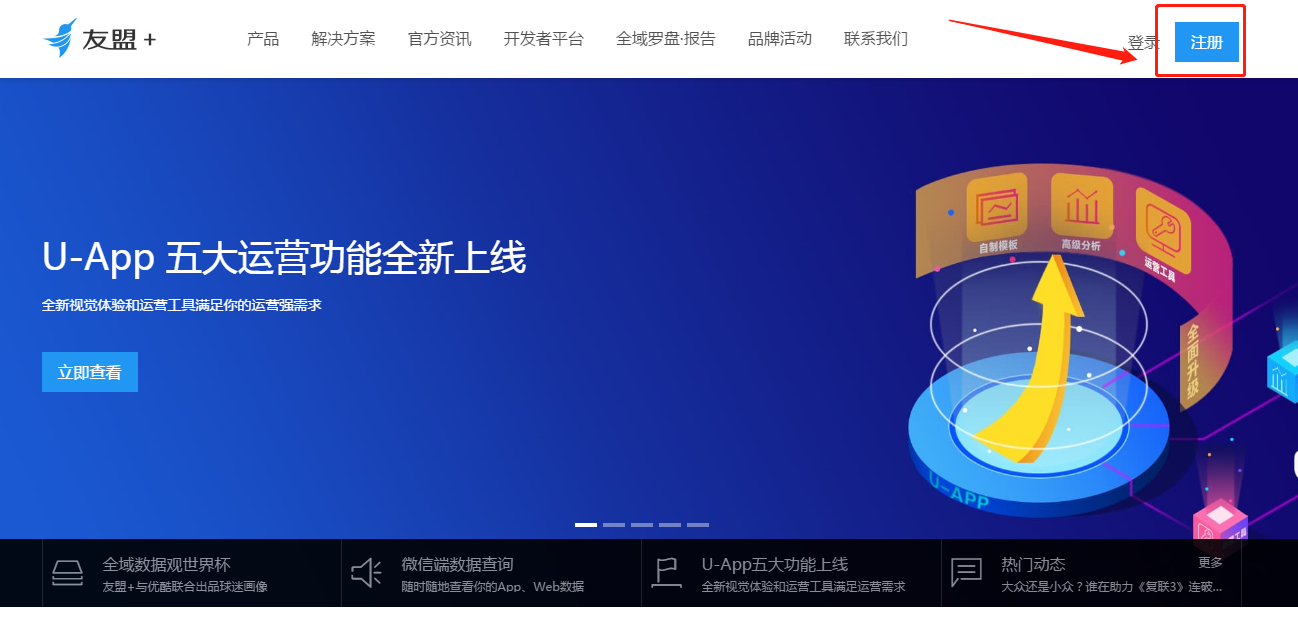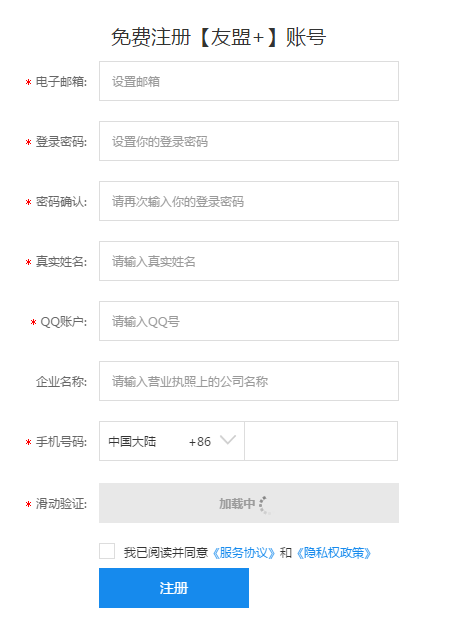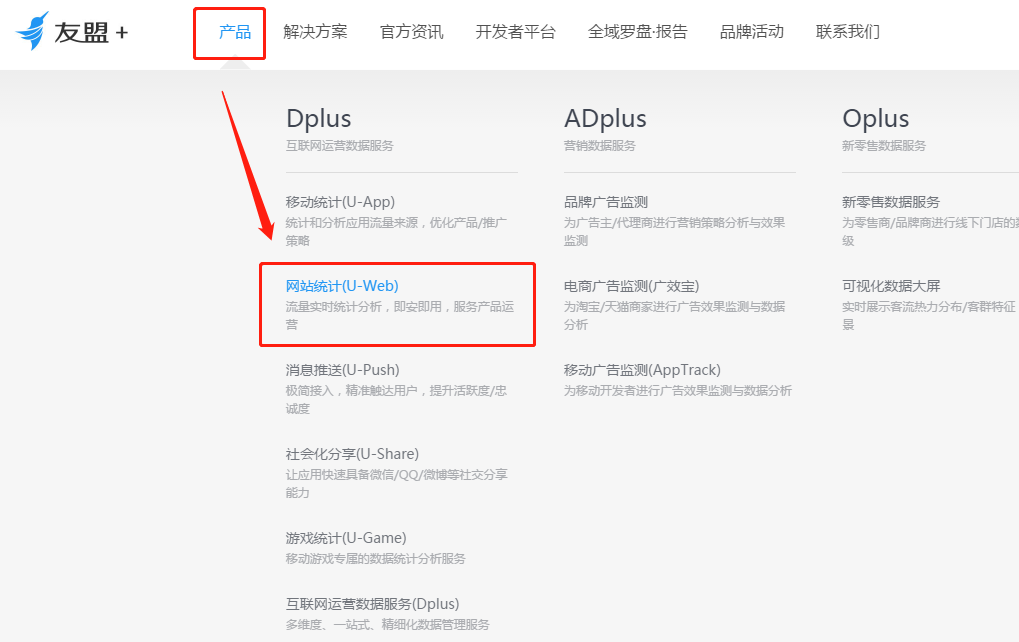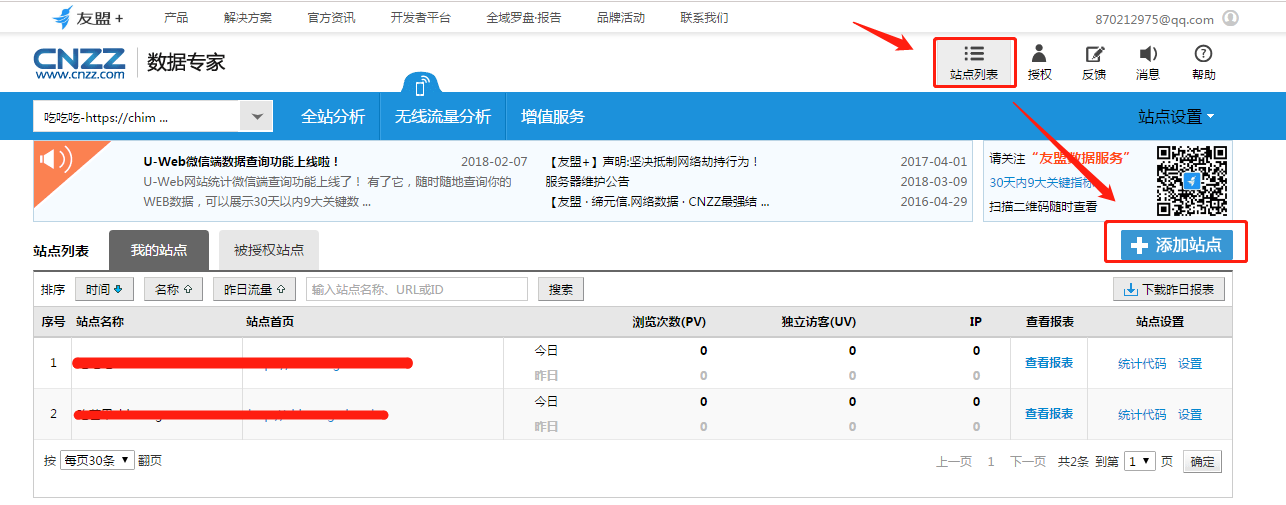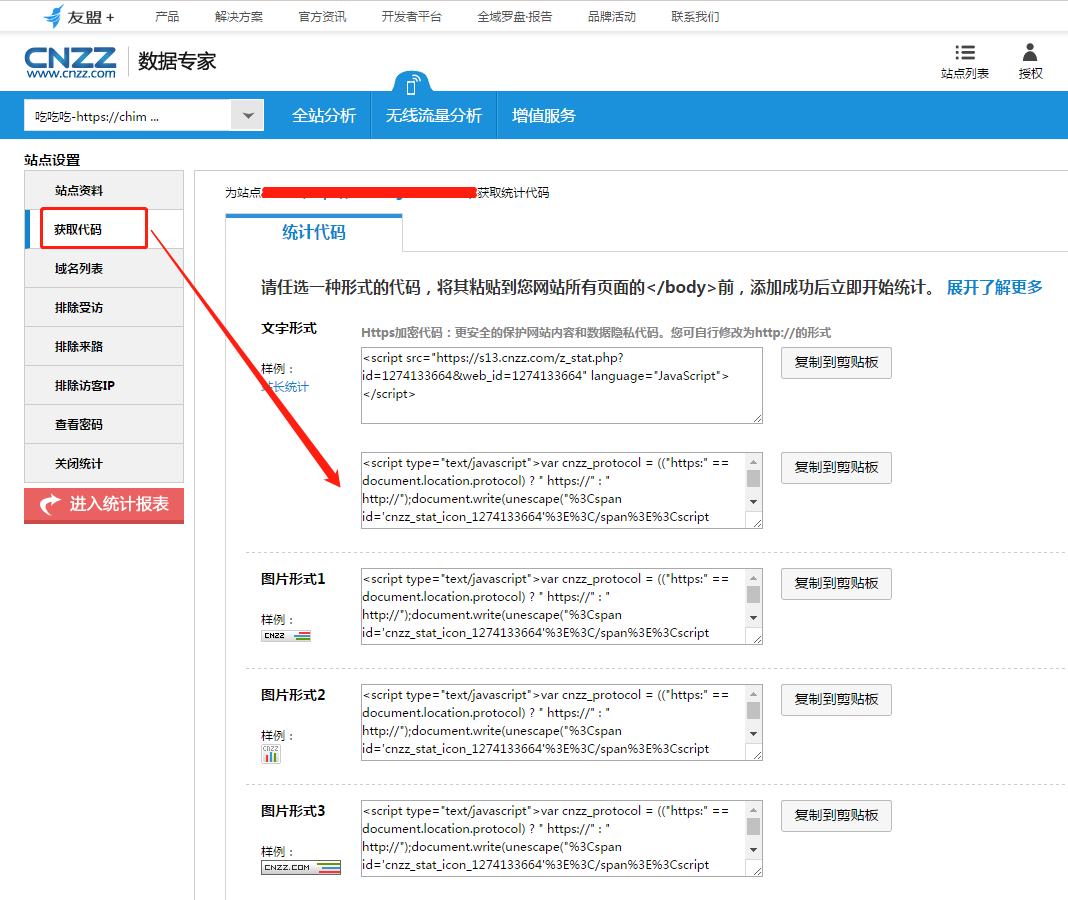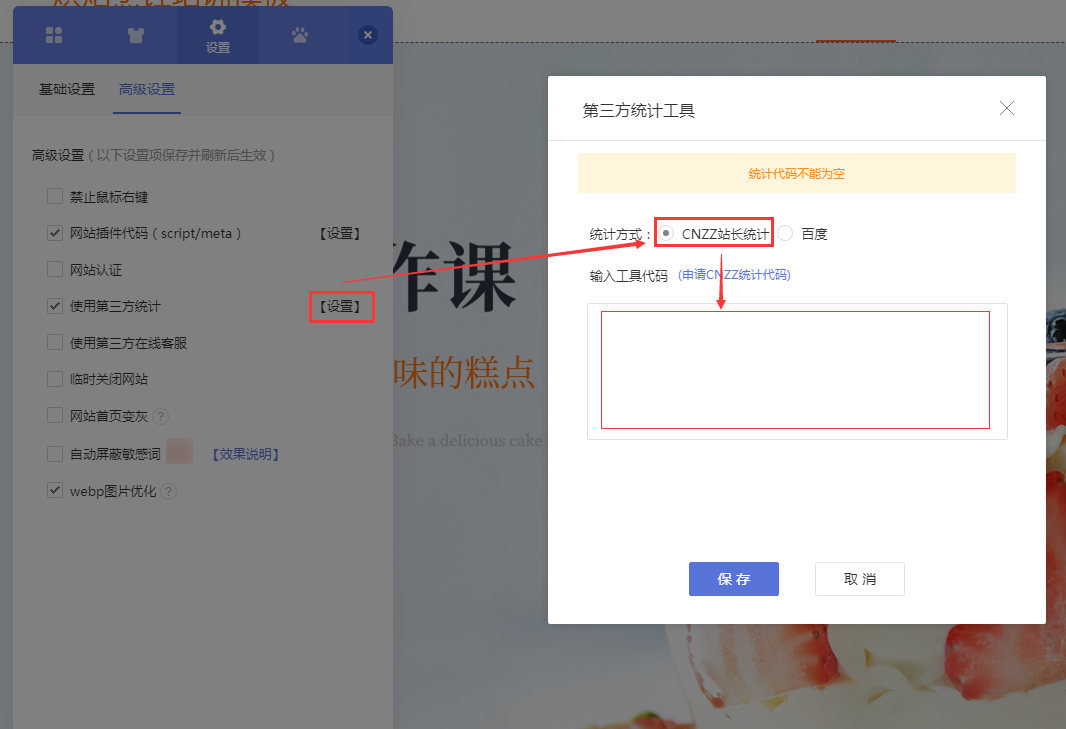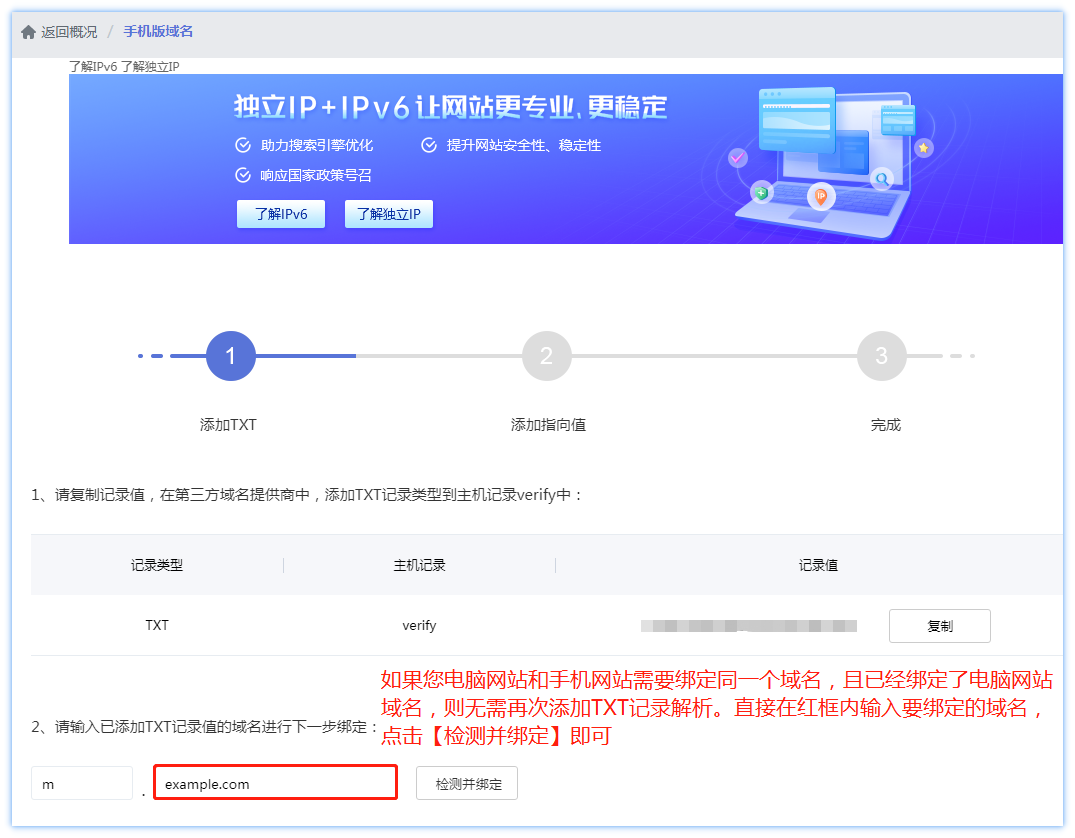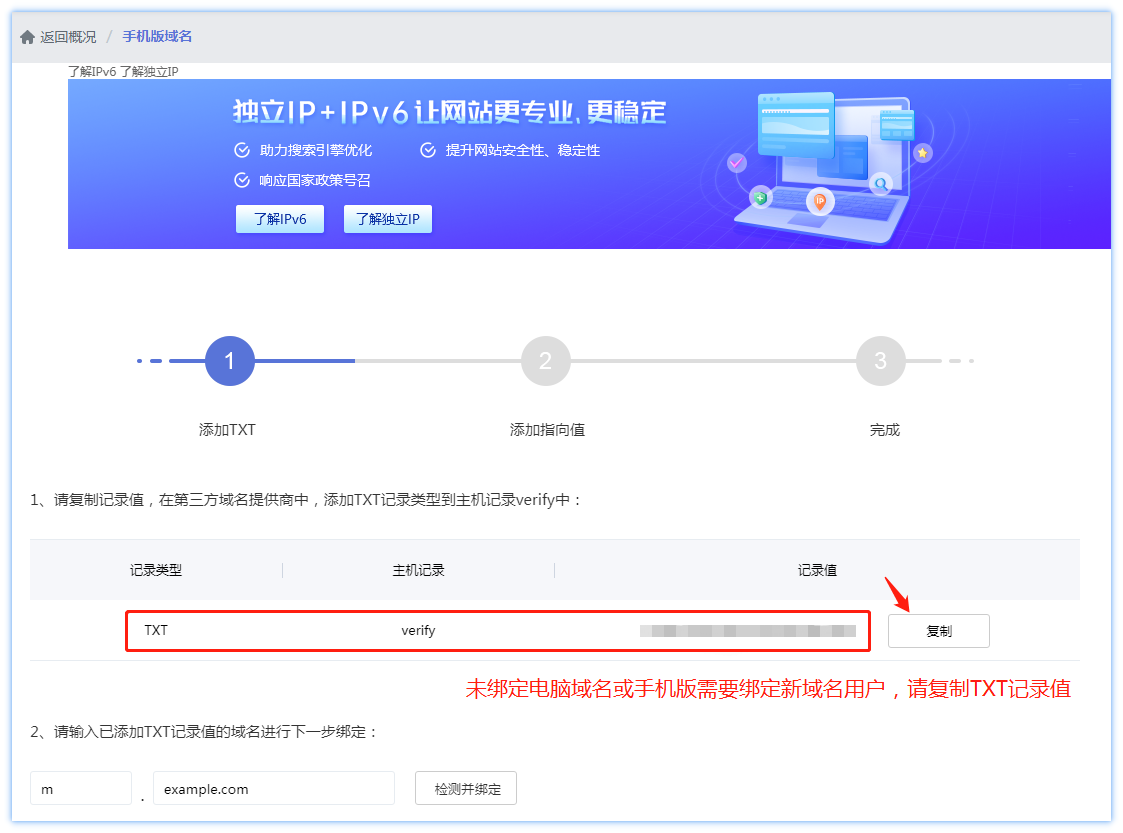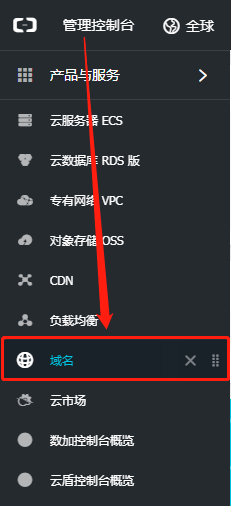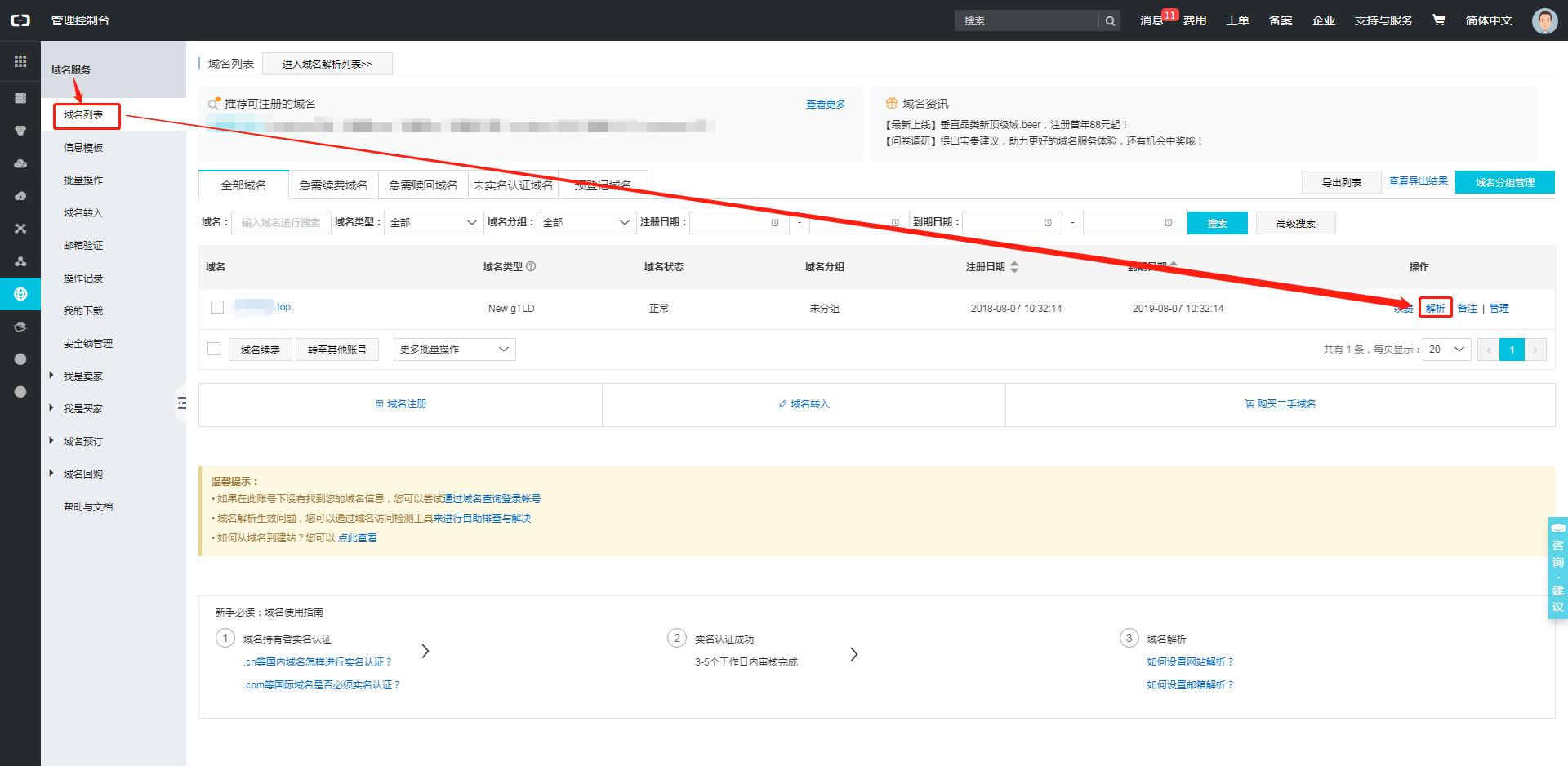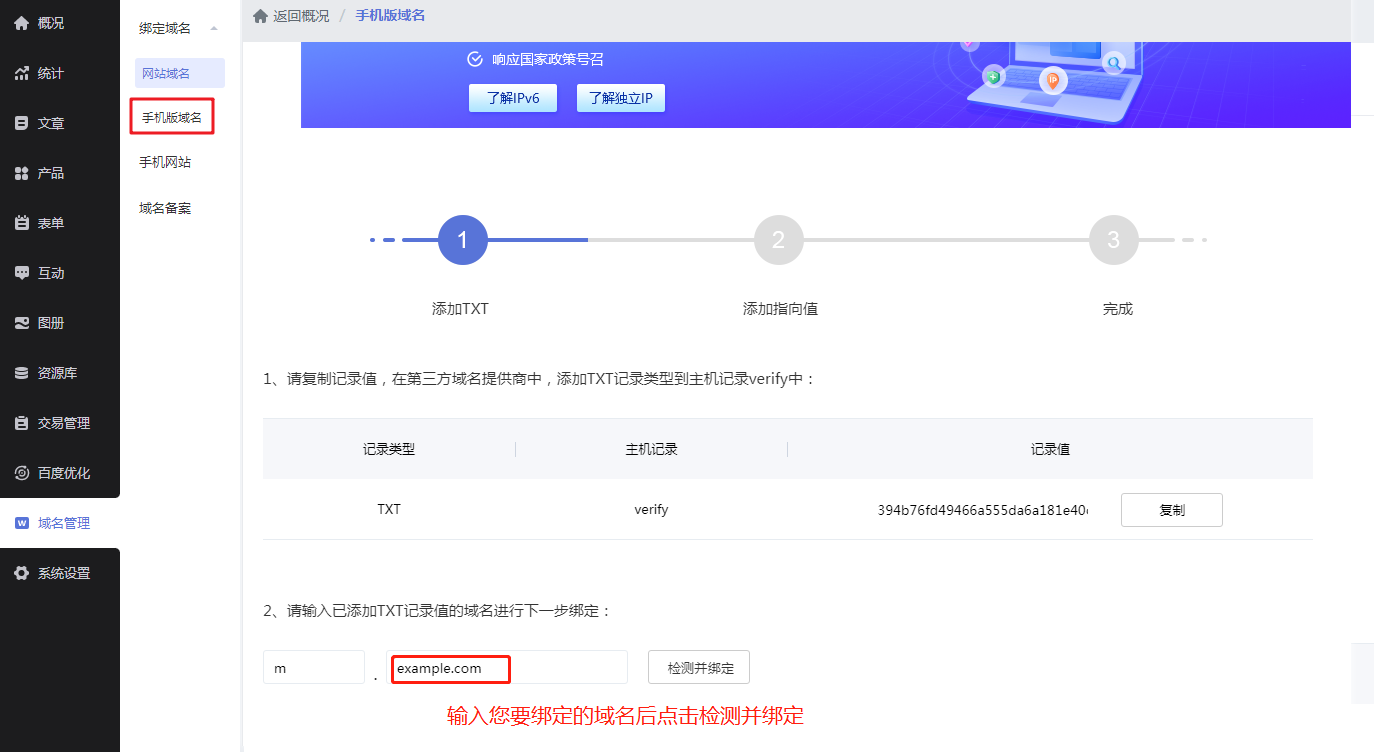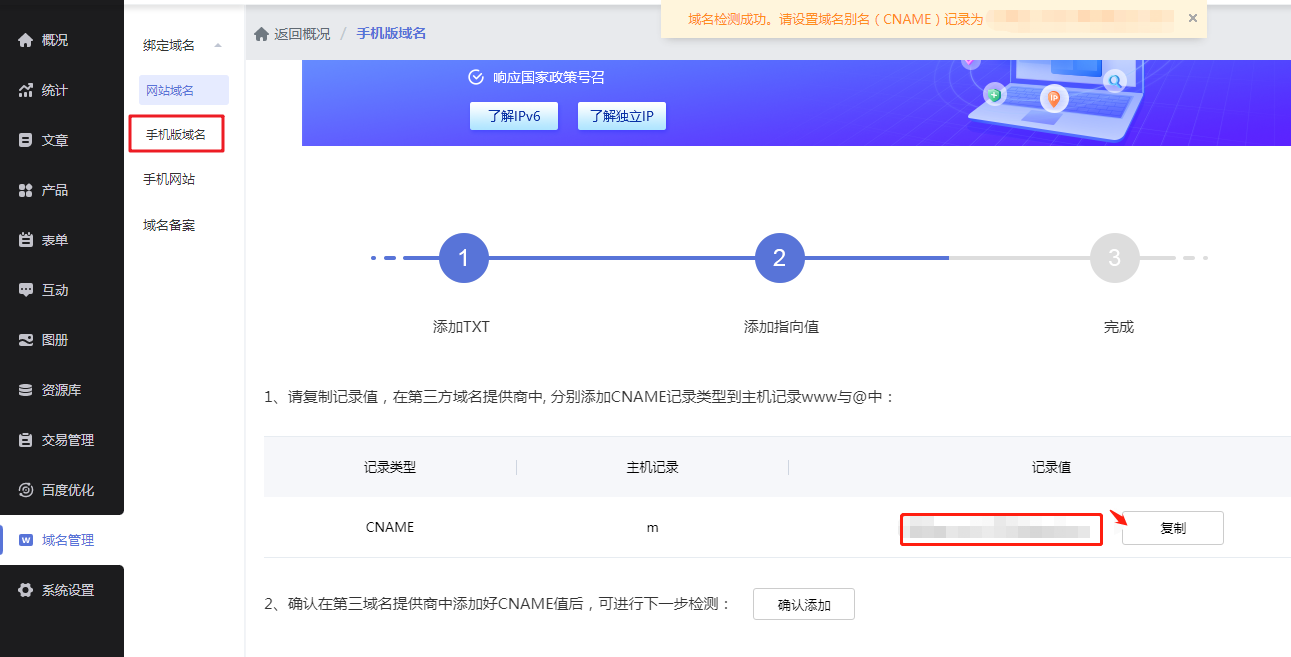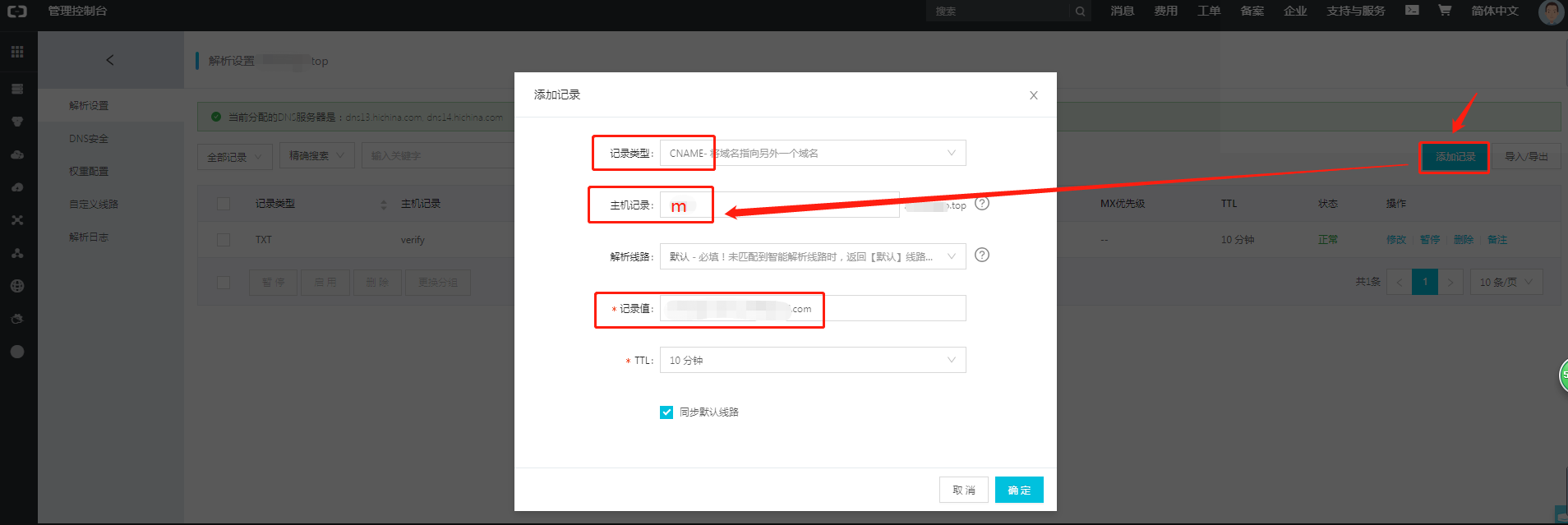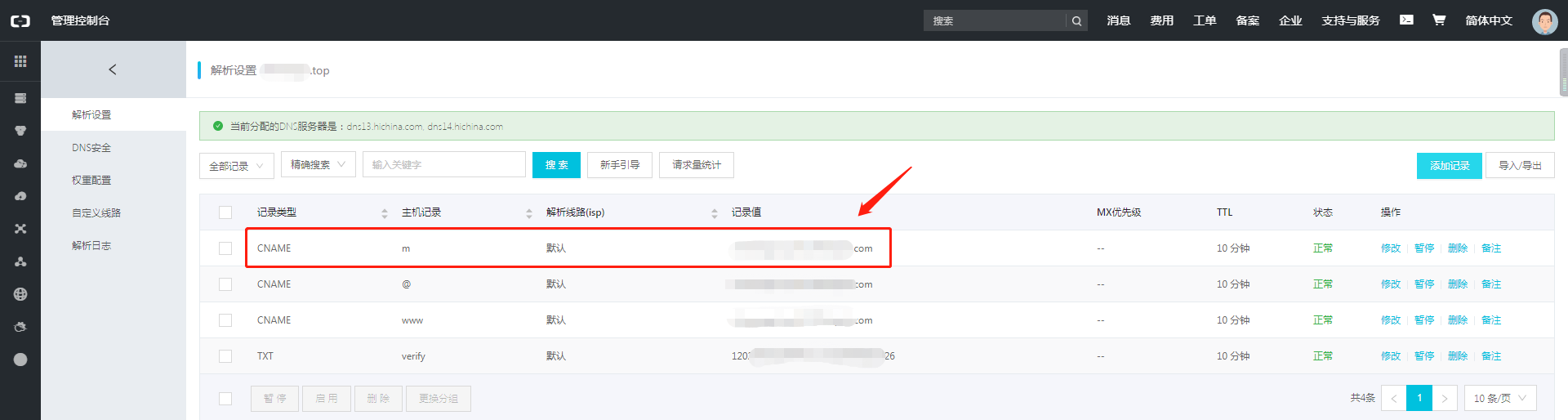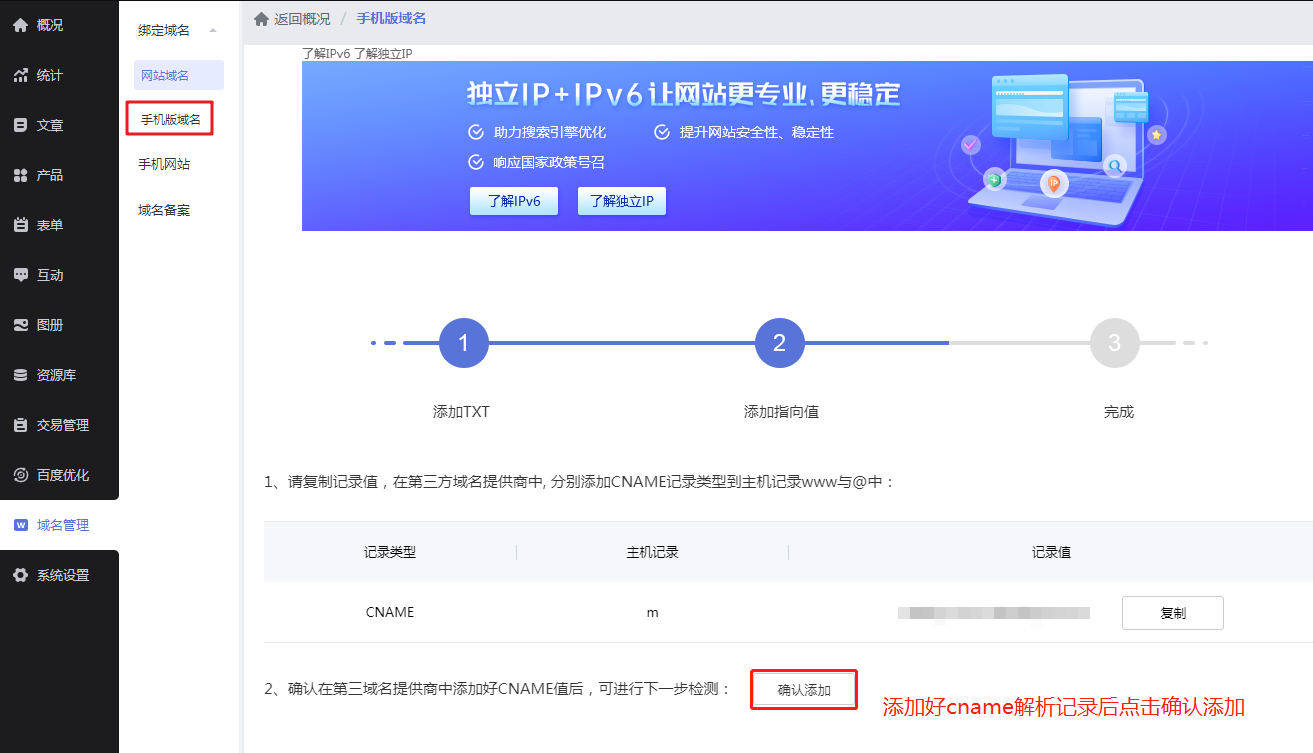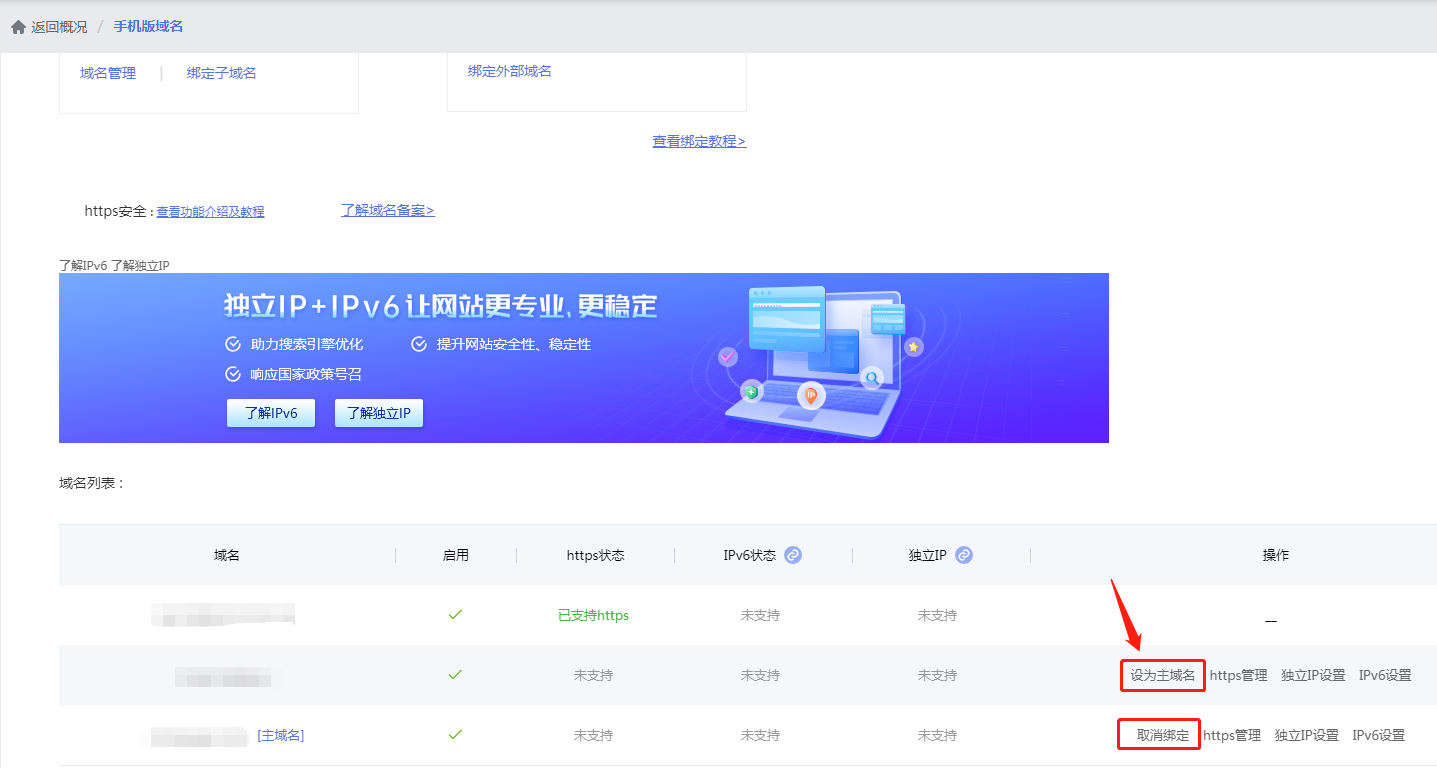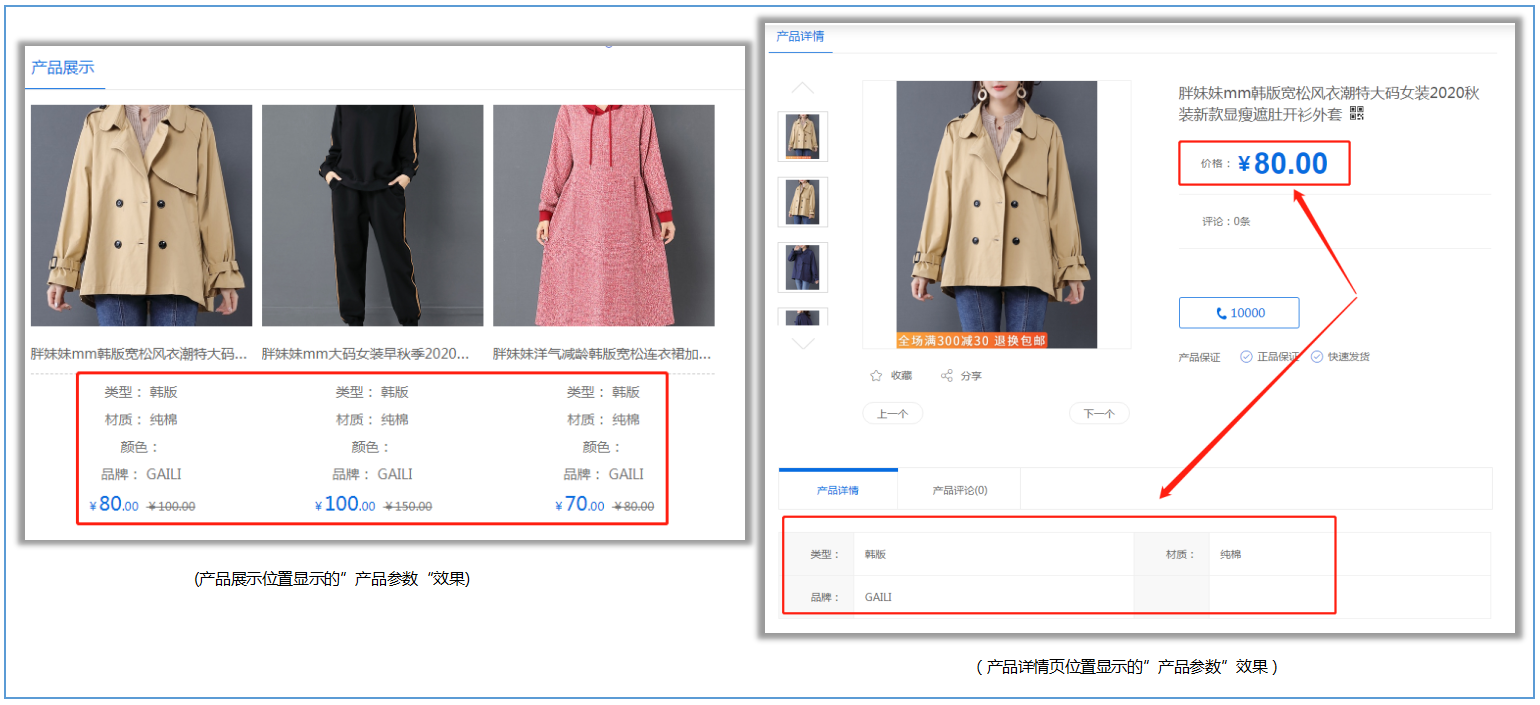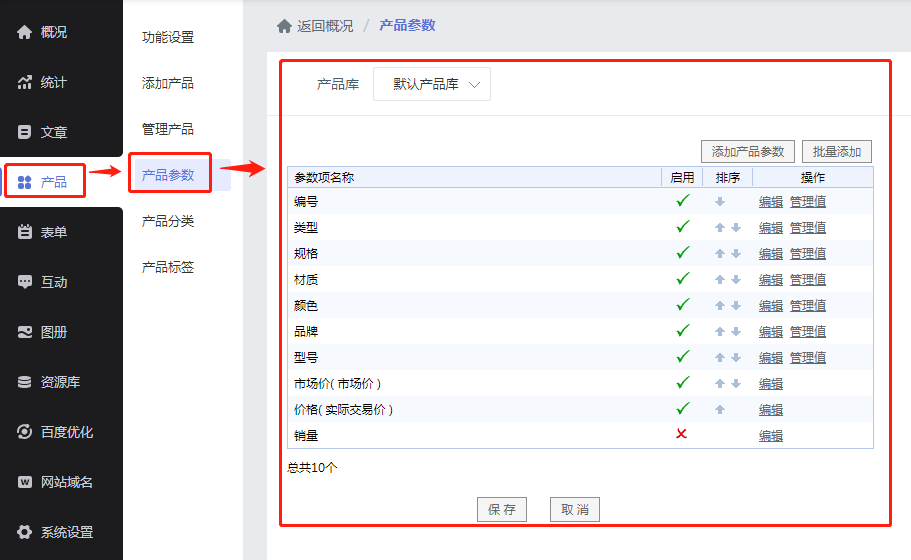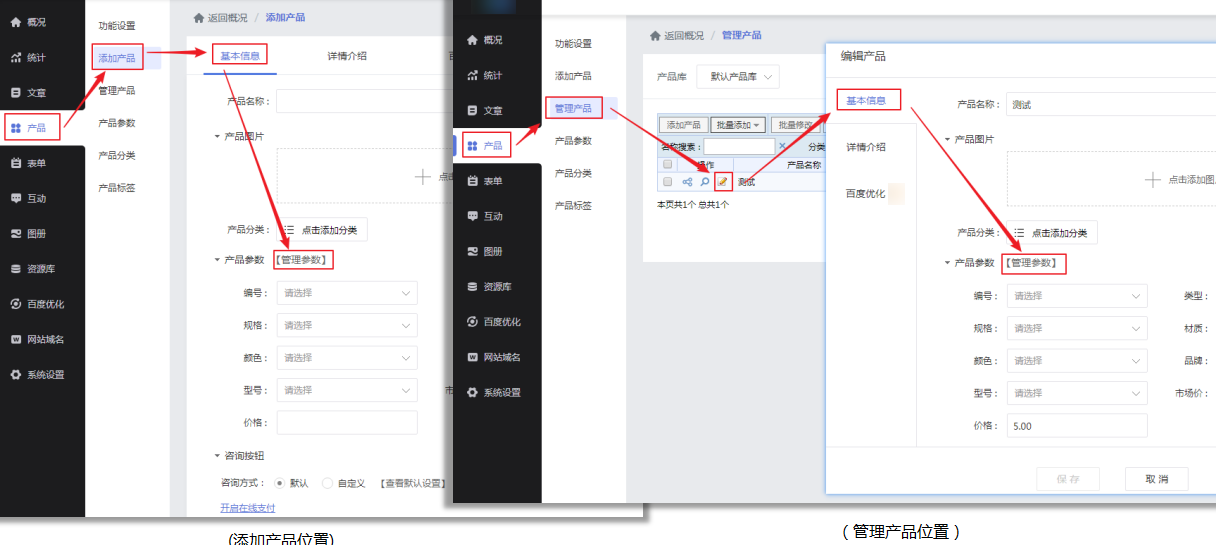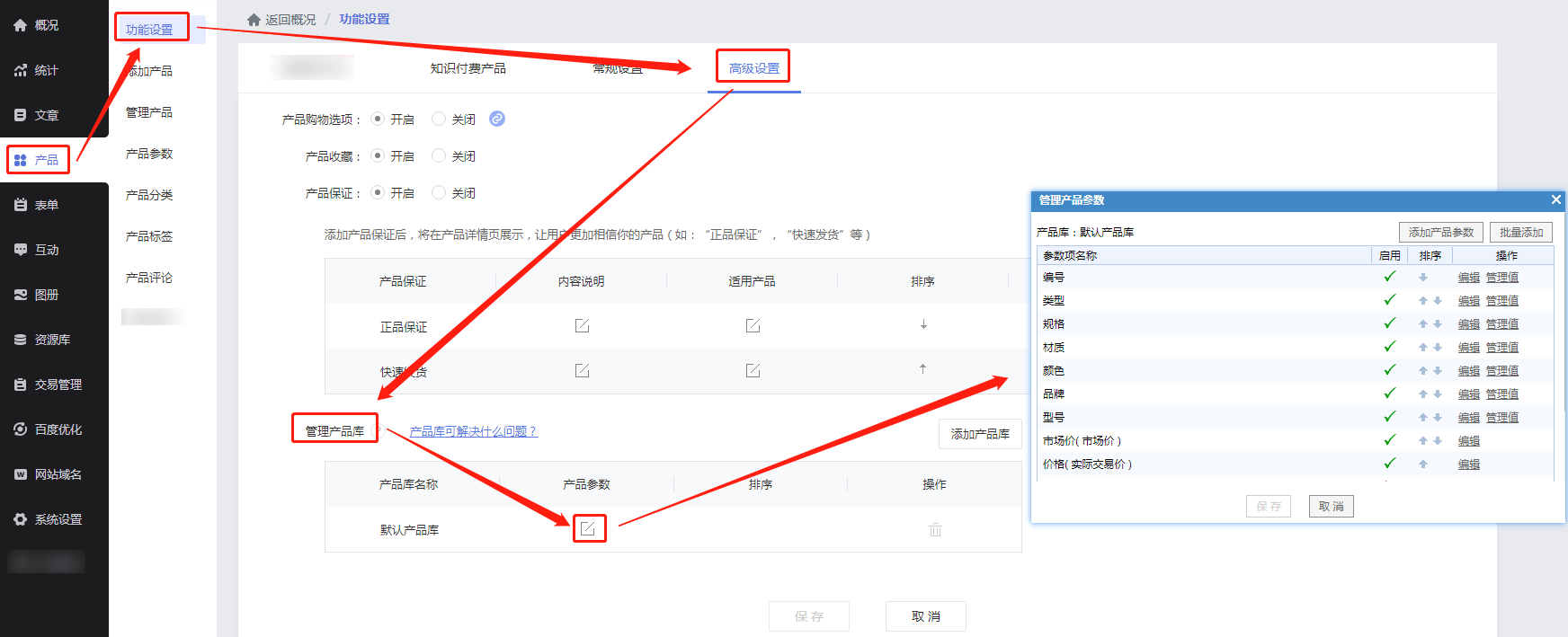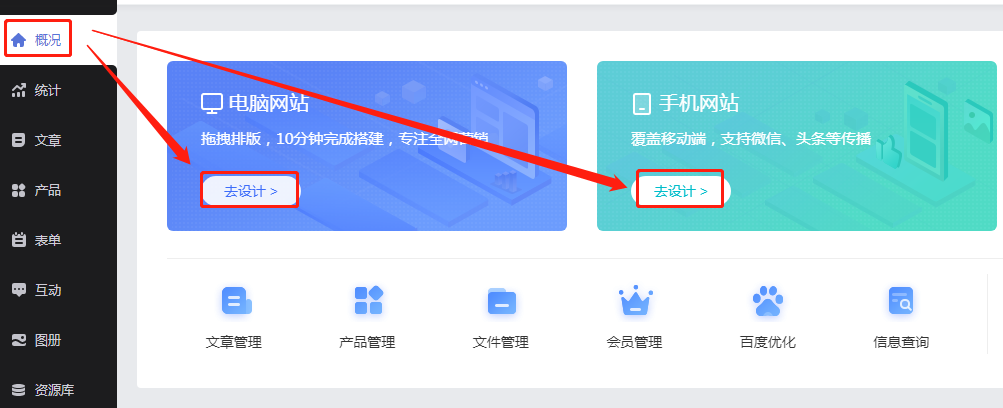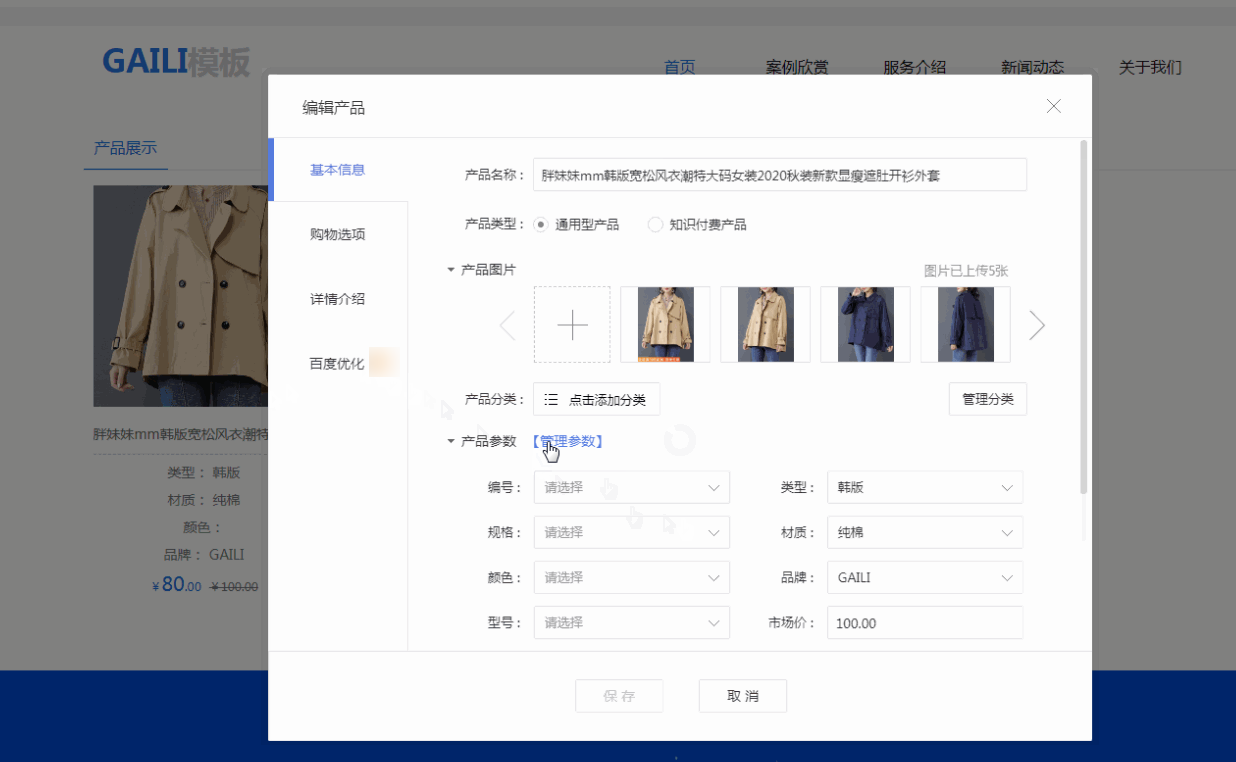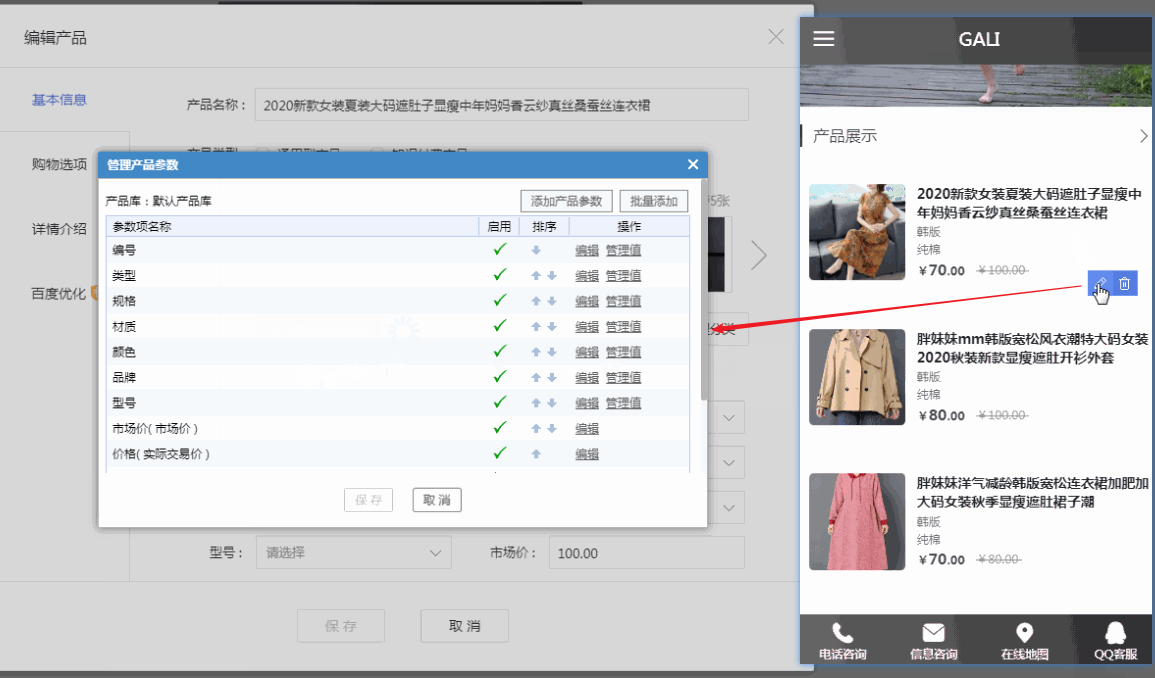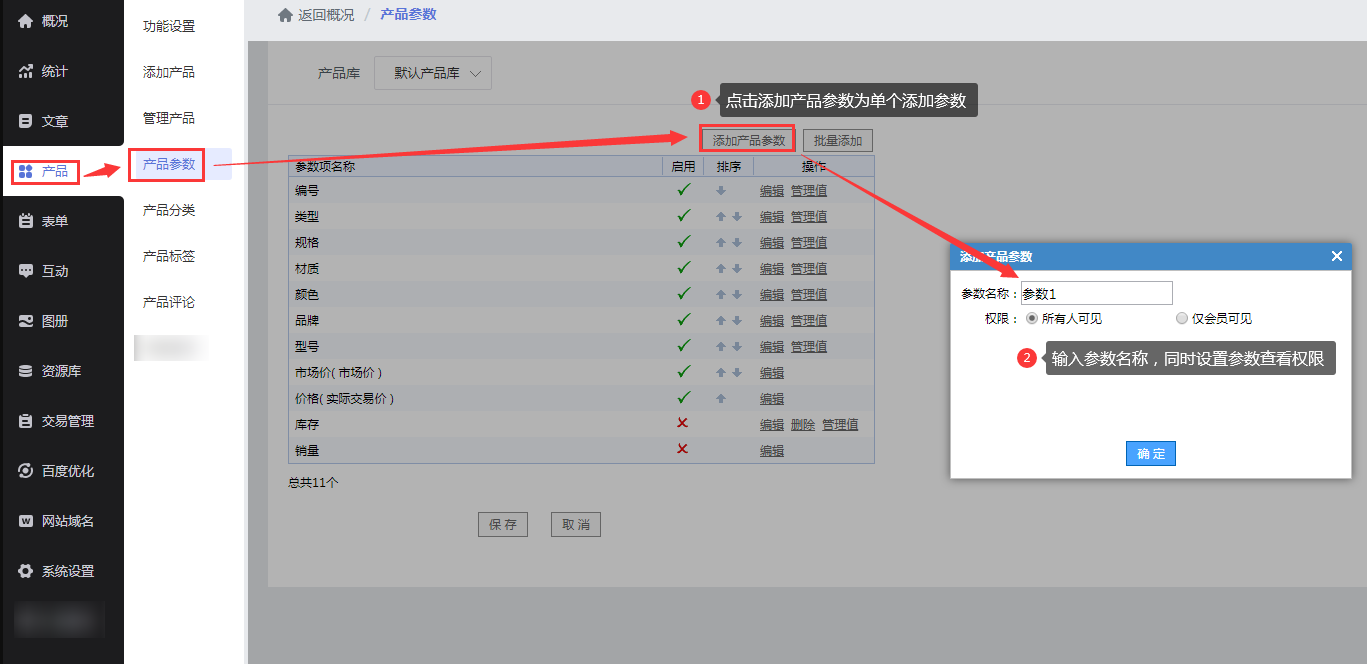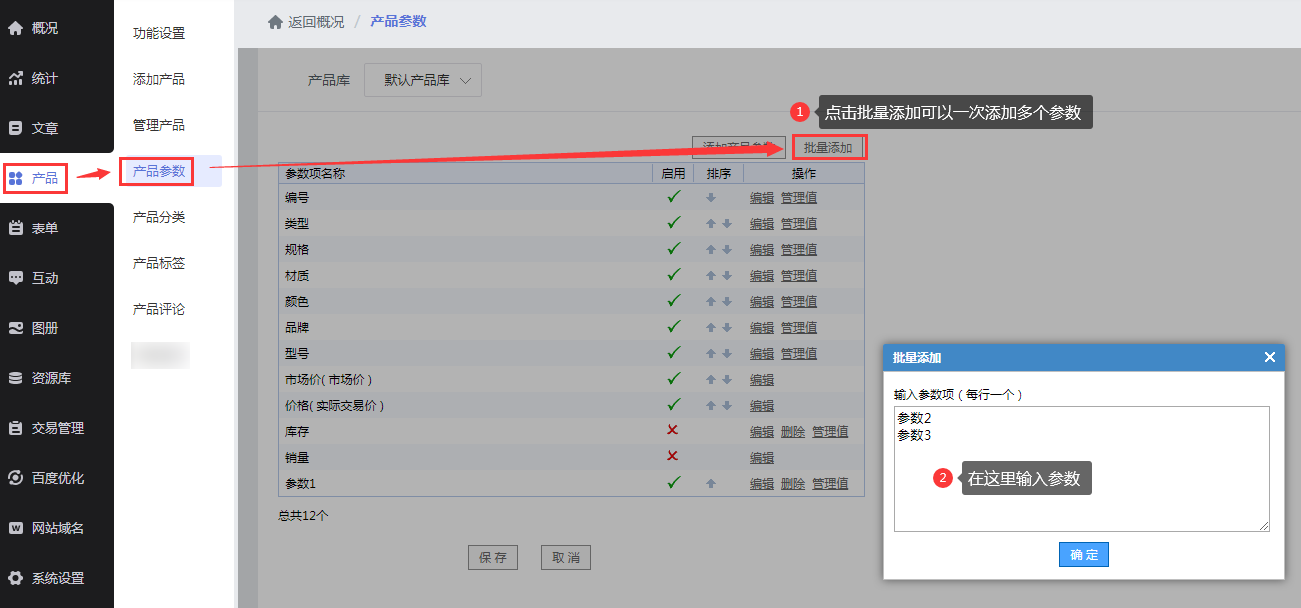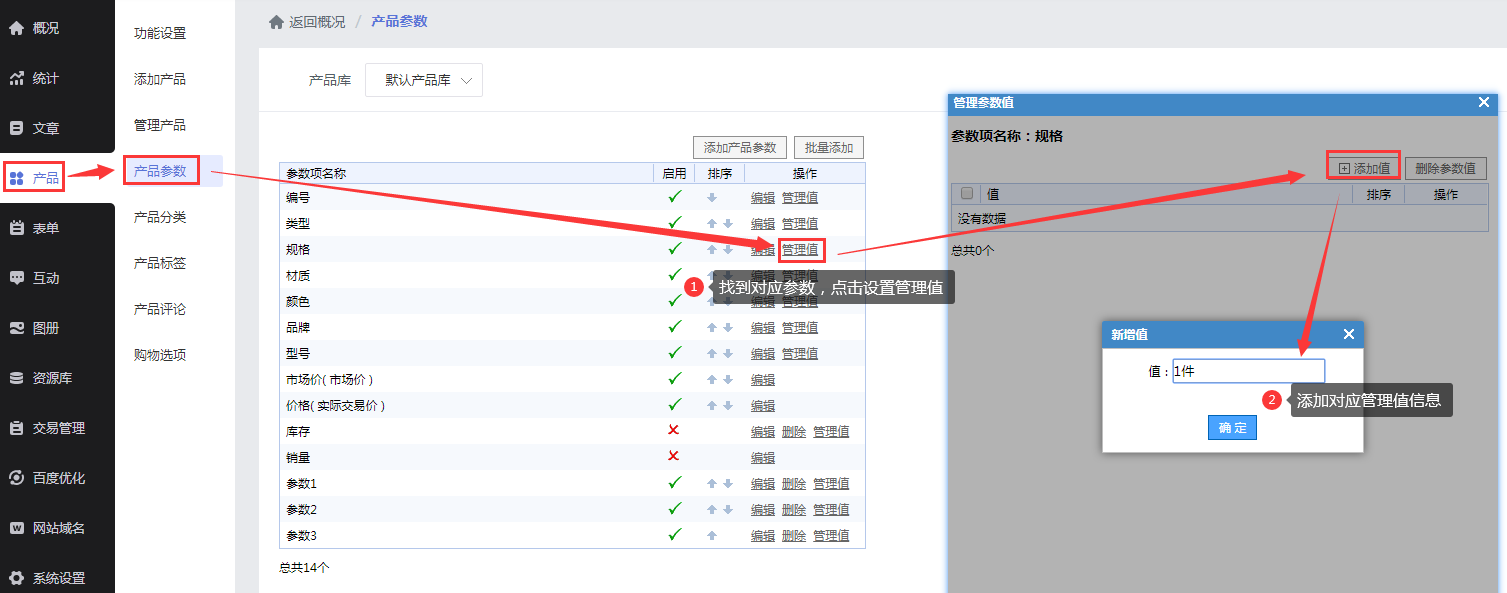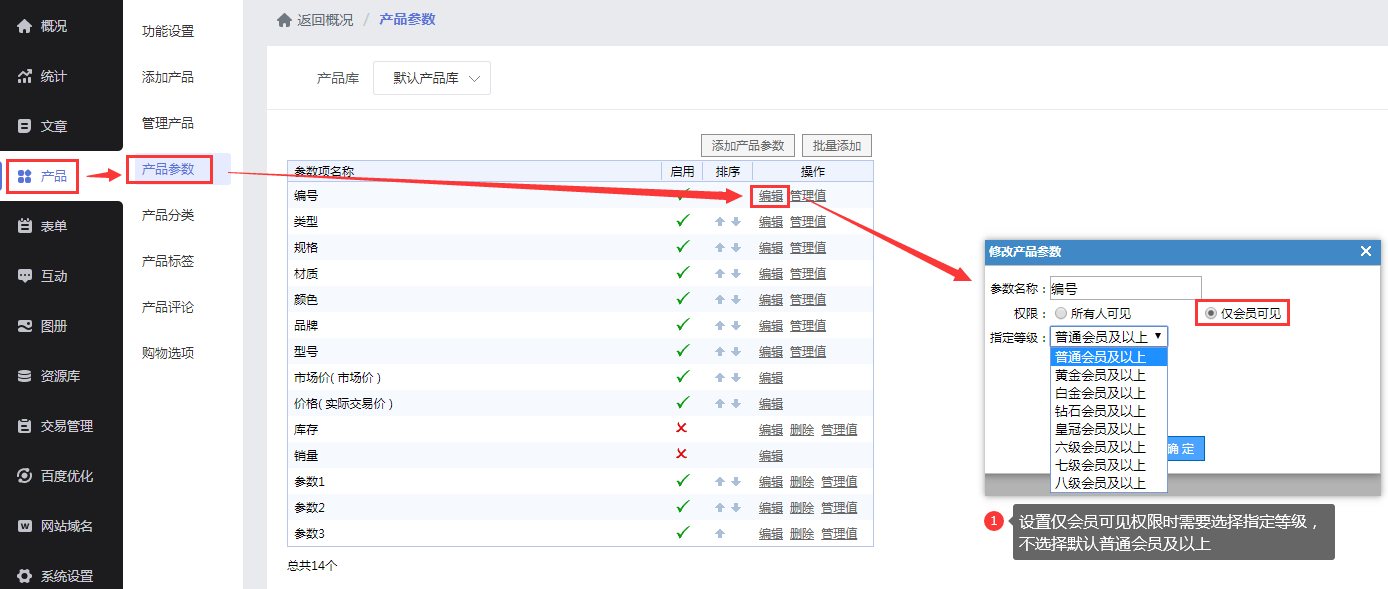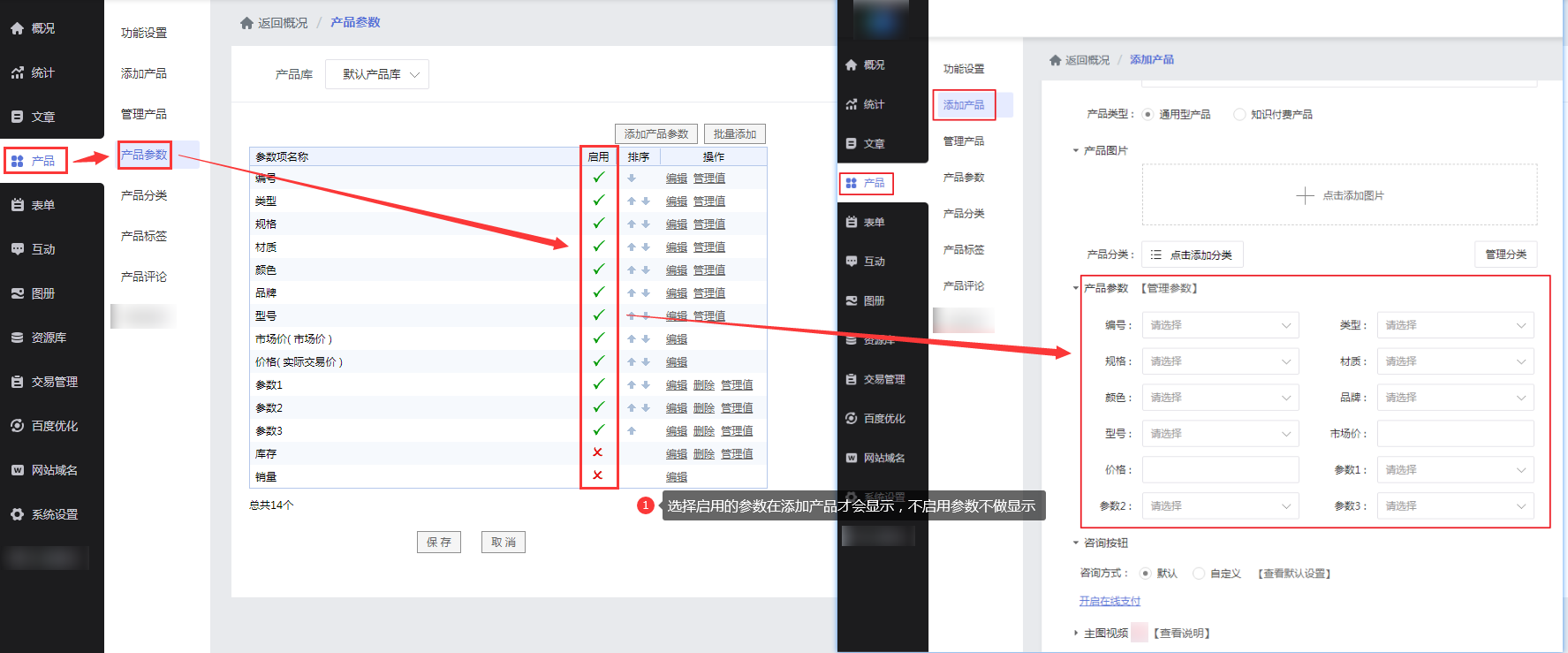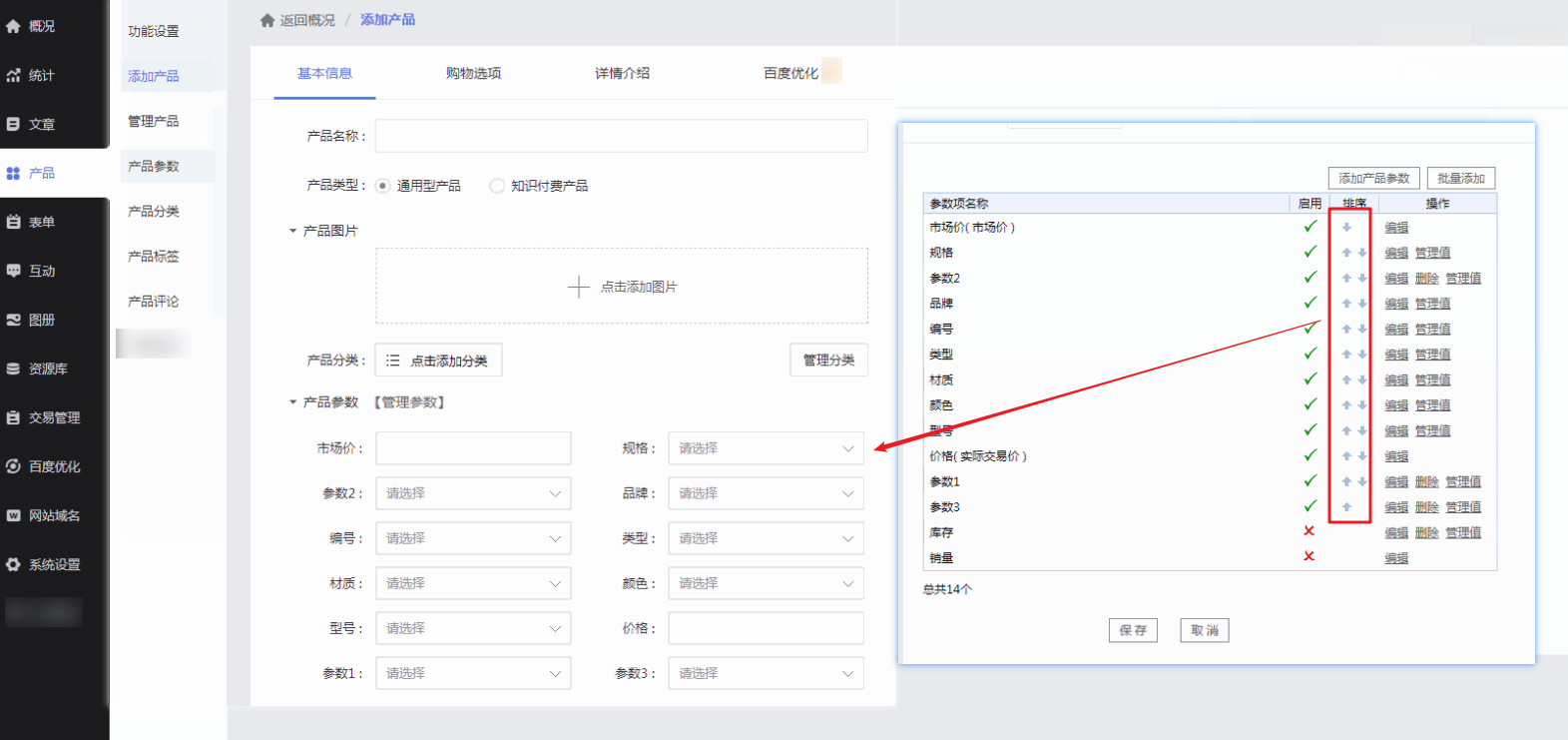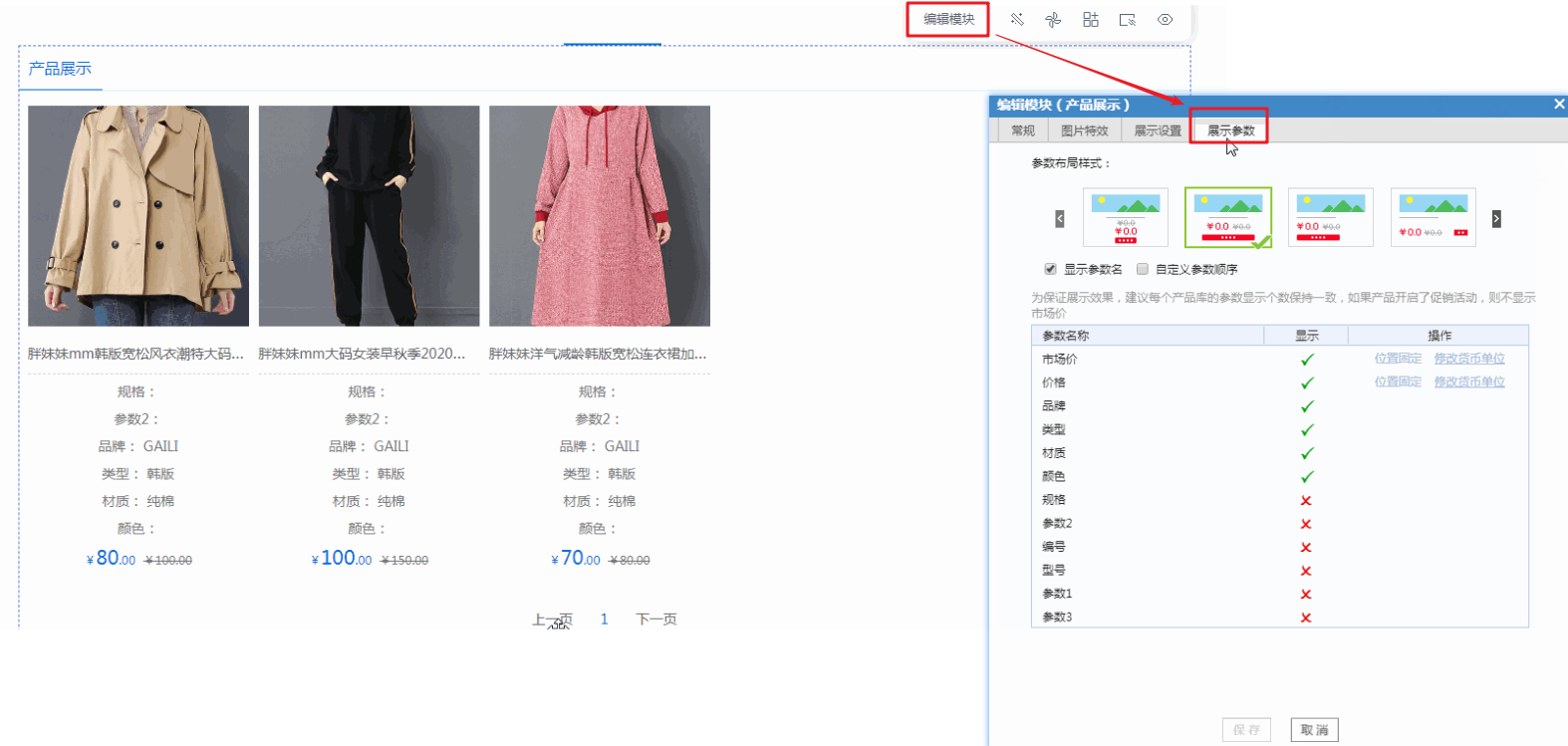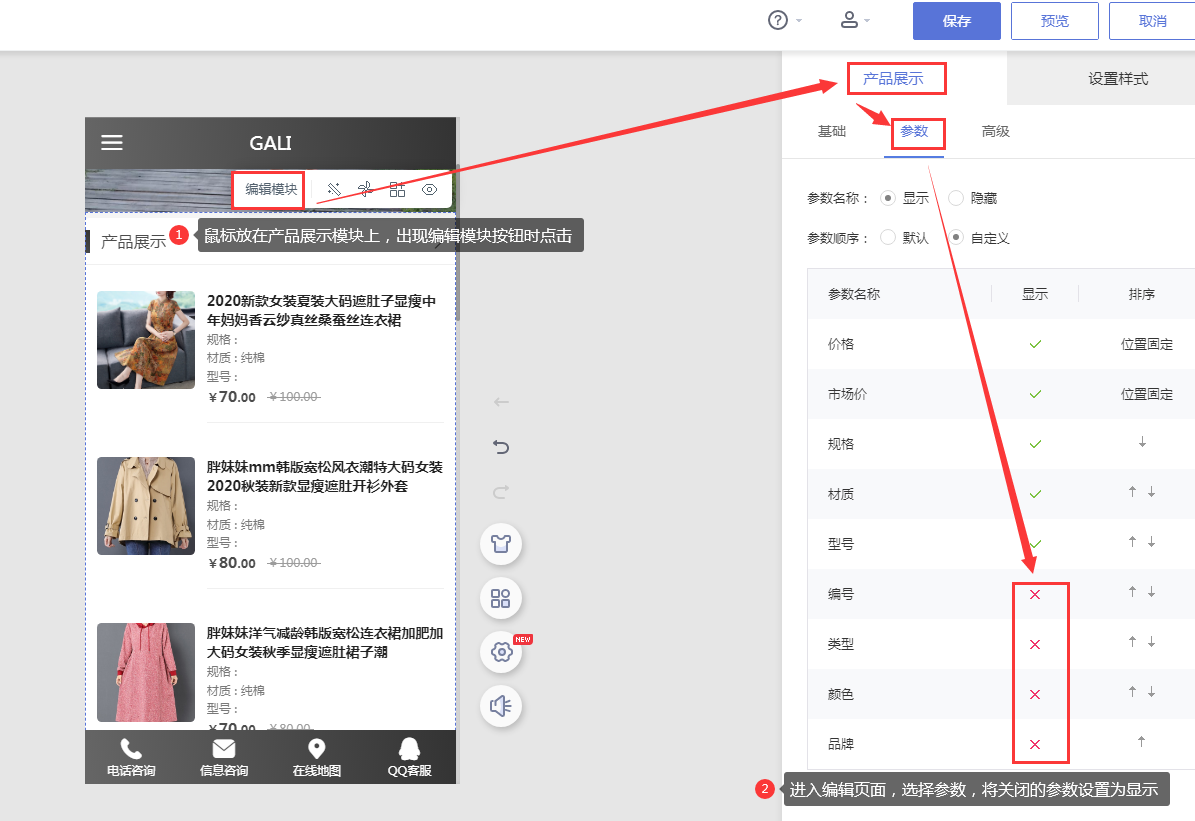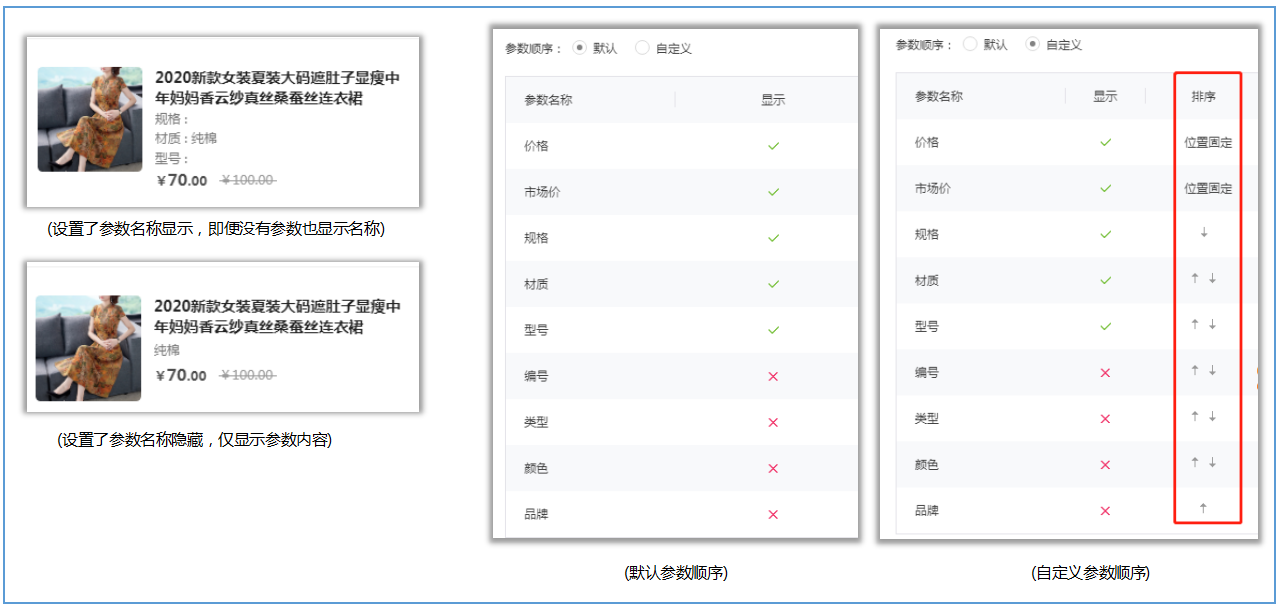一、功能效果
对于企业会有一些和自身业务相关的数据,需要给到客户提供查询服务,在线查询功能正是帮助企业满足这类服务的。例如:教育行业提供考试成绩查询、协会机构提供证书信息查询、各类行业的防伪码查询等。在线查询细分为信息查询和表单查询两个功能,通过灵活设置,可满足用户多元化的查询需求。
效果示例图:
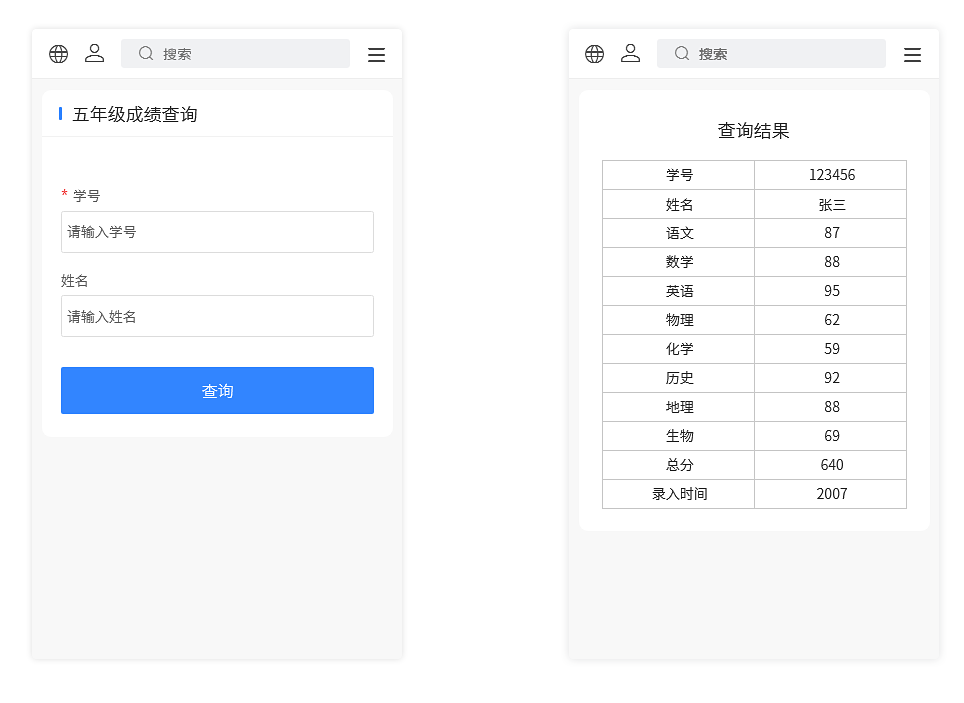
二、功能说明
【版本】信息查询为高级版及以上版本;表单查询为网站至尊版功能;
【其他】模糊查询为高级版及以上版本功能
【注意】自适应网站暂不支持表单查询功能
三、设置教程
在线查询教程将分为表单查询和信息查询两种教程。
1. 表单查询
1.1 登录管理后台,在【互动-在线查询】中开启功能状态。
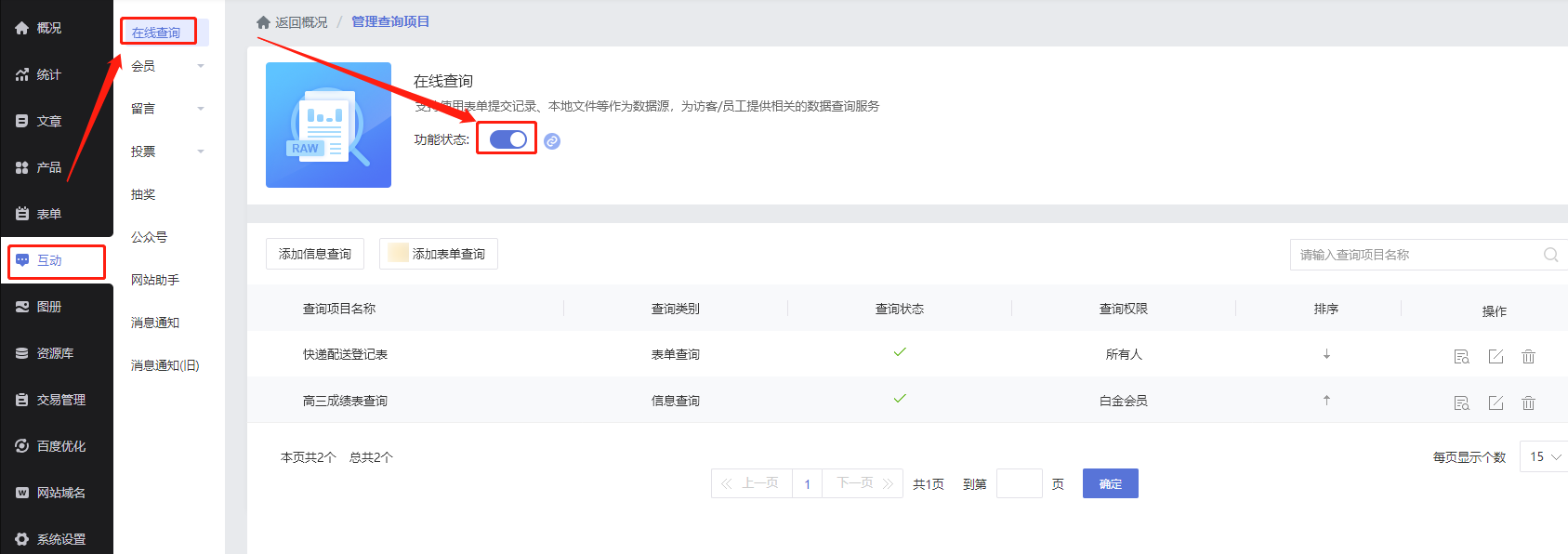
1.2 添加表单查询项目,点击【添加表单查询】,在弹窗对表单查询进行设置。

1.3 例如新建一个关于“快递调查表格”,前期的数据来源记录在“表单1”中。
1.4 在【查询模式】勾选【简单查询】的情况下,只设置一个表单信息项作为查询条件。如下图,用户查询自己的快递,只能通过姓名进行查询。
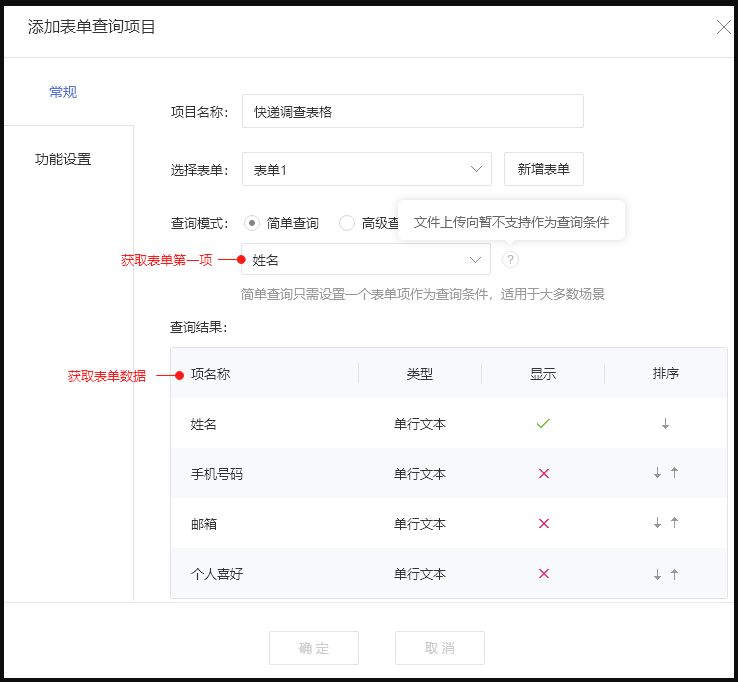
1.5 在【查询模式】勾选【高级查询】的情况下,可以设置将表单中的多个信息项设置为查询条件。如下图,用户查询自己的快递,不仅可以通过手机号码查询还能通过居住地址进行查询。
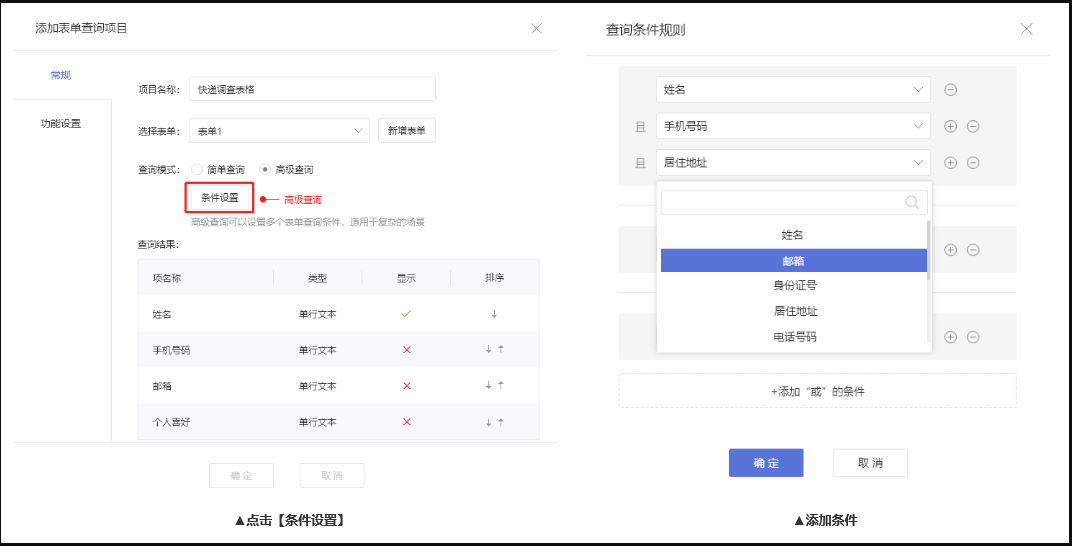
1.6 在【功能设置】页面还能对查询状态、查询权限、查询形式进行设置,查询提示和查询结果说明支持输入文案。

查询结果说明使用示例场景 ↓
可将信息查询用作防伪查询系统,设置两条分支:① 查得到(真=有结果)② 查不到(假=无结果),支持管理员自定义查询结果提示。
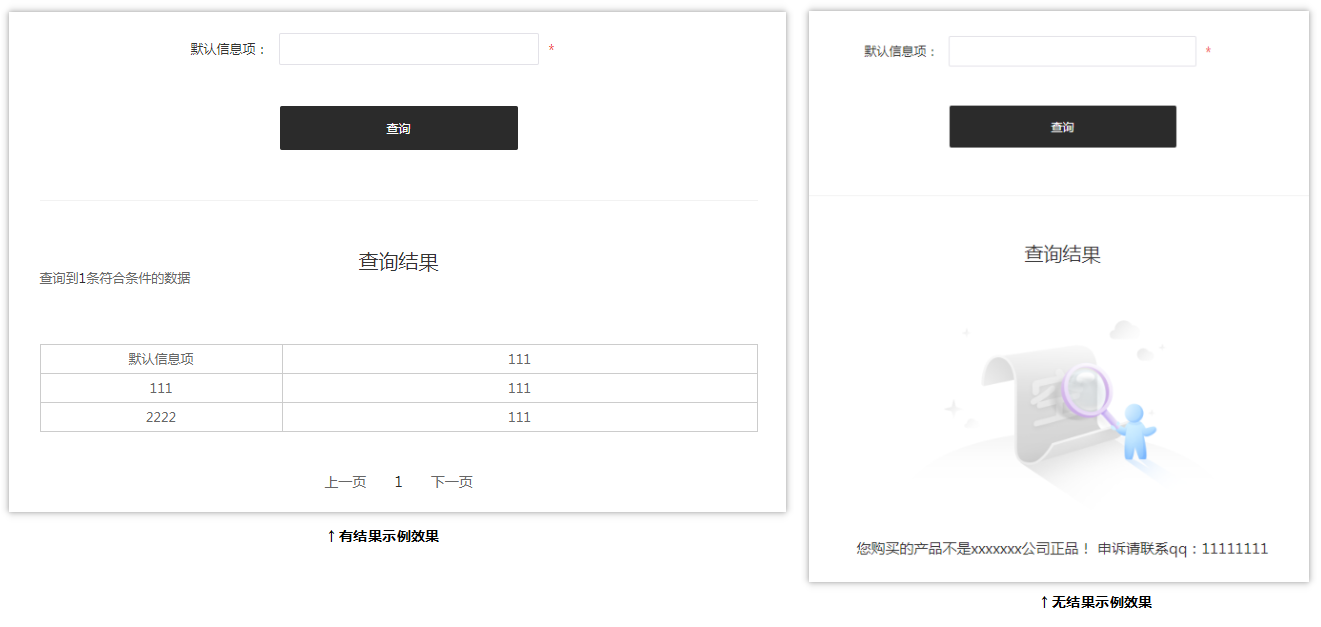
2. 信息查询
2.1 管理后台点击【互动-信息查询】将信息查询功能进行开启,开启后点击【添加查询】,支持【Excel导入】和【手动添加】两种方式。

3. 实际应用
3.1 电脑端/自适应端
① 在设计页面点击【新增模块-互动-在线查询】添加展示模块,勾选需要展示出来的查询项目,勾选后可对查询名称和查询按钮文案进行设置。

② 用户在电脑端查询信息效果示例图如下:
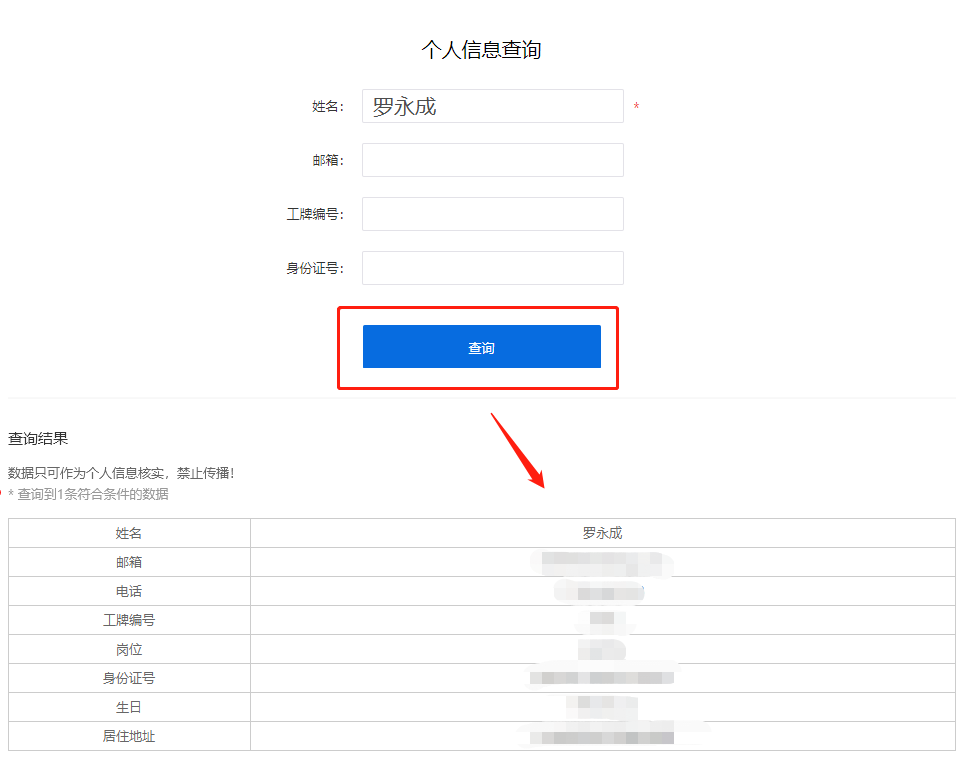
3.2 手机端
在设计页面点击【新增模块-互动-在线查询】添加展示模块,勾选需要展示出来的查询项目,勾选后可对查询名称和查询按钮文案、模块样式进行设置。
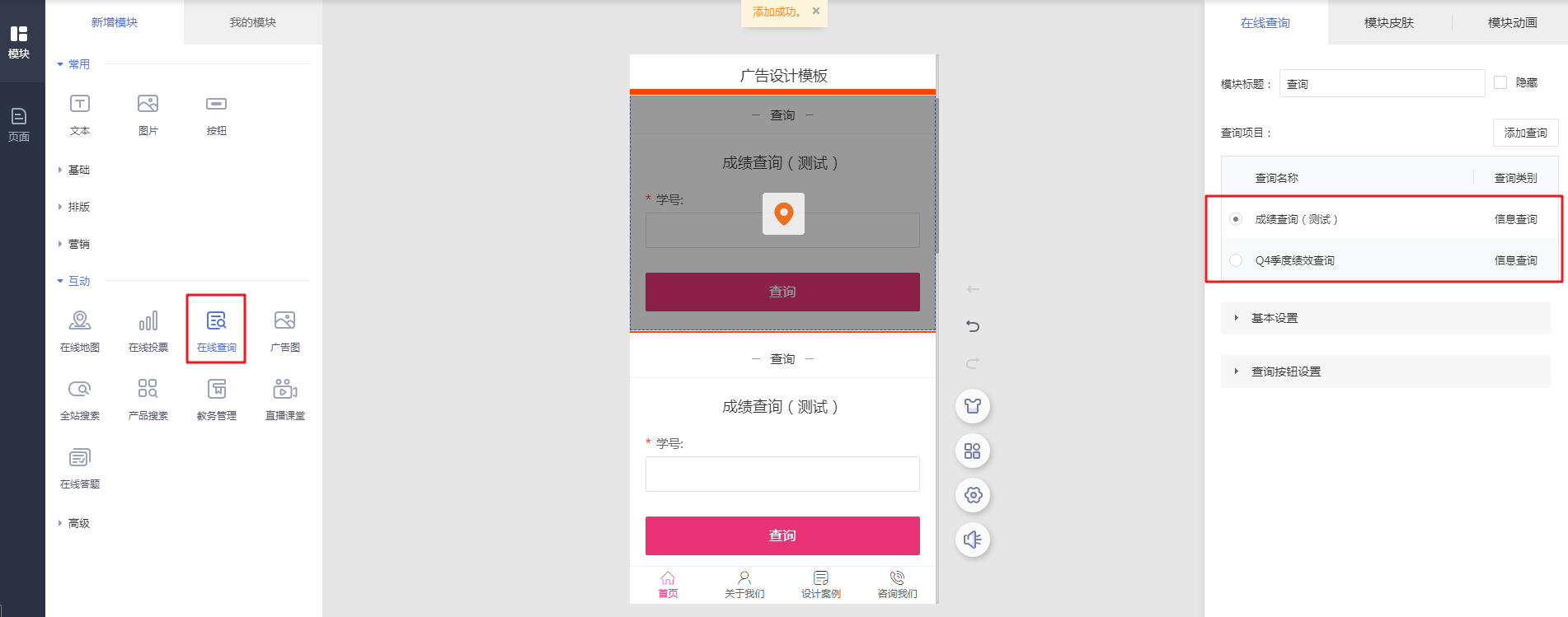
用户在手机端查询信息效果示例图如下:

四、常见问题
Q:查询功能中的文件上传有什么作用?
A:管理员上传文件后,访客输入匹配的信息进行查询,会出现对应的文件结果。任何需要应用到图片作为查询结果的场景,都可以使用。
Q:查询功能中的文件上传能实现用户上传文件,管理员审核的效果吗?
A:查询功能暂时不支持,如需实现该效果,可使用会员注册资料项中的文件上传。
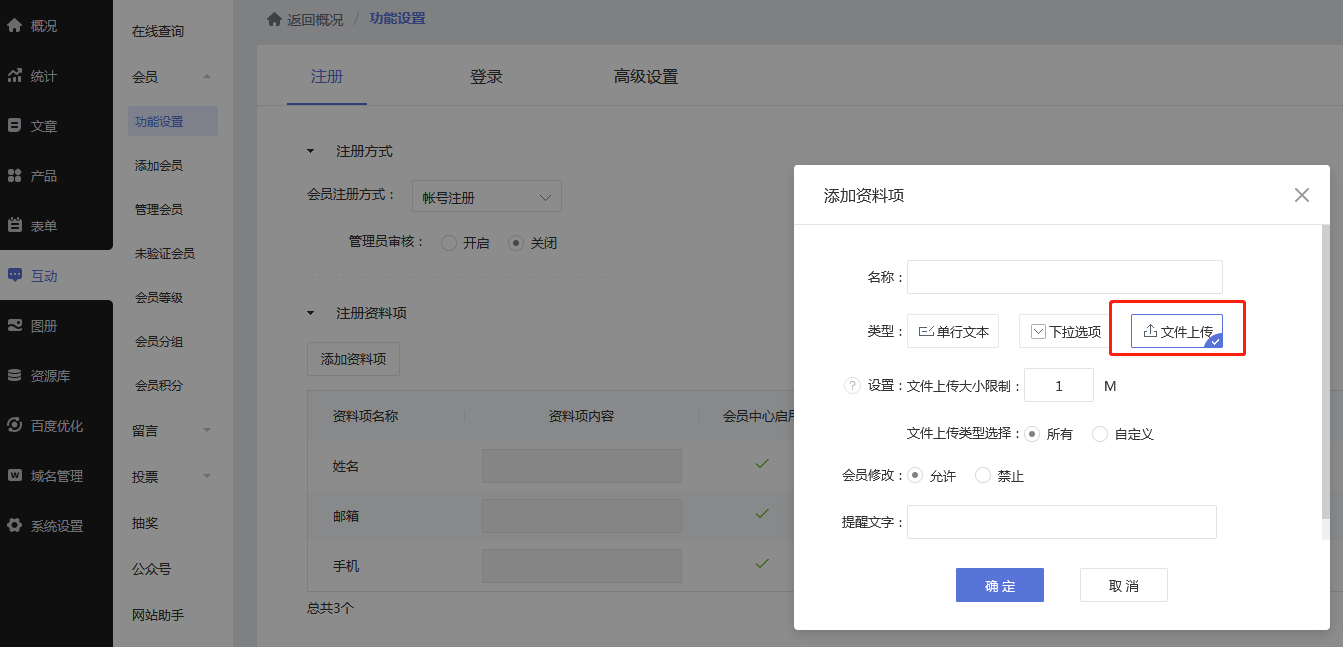
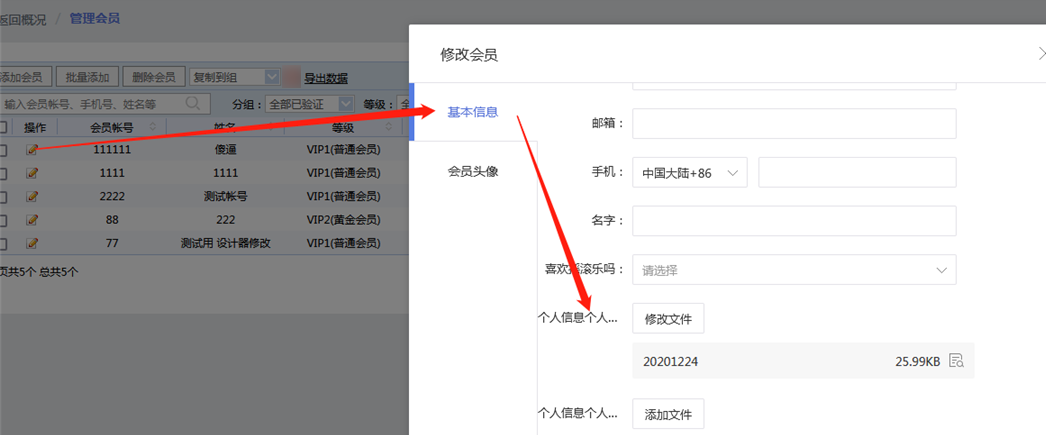
Q:查询功能能否设置只允许对应的访客查询?例如我是培训机构,需要颁发证书给学员,但不希望其他学员查到证书。
A:查询功能暂不支持,如需实现该效果,可使用会员注册资料项中的文件上传功能,可实现单点信息分发。